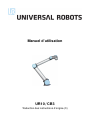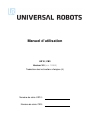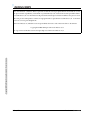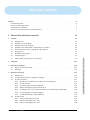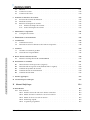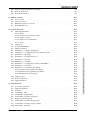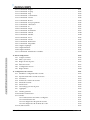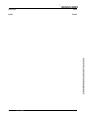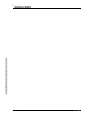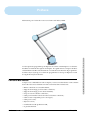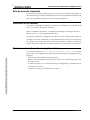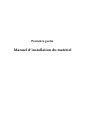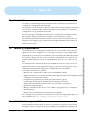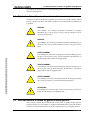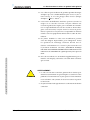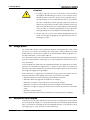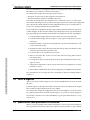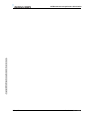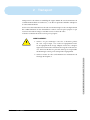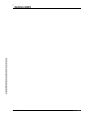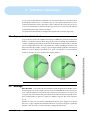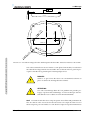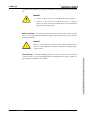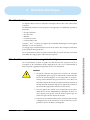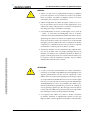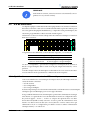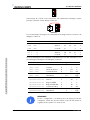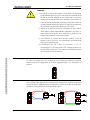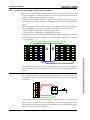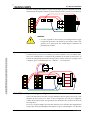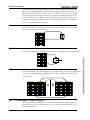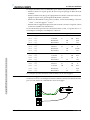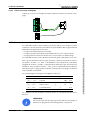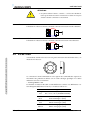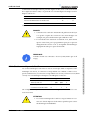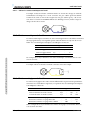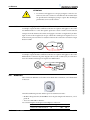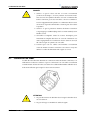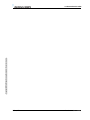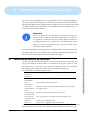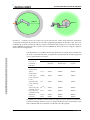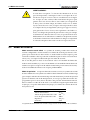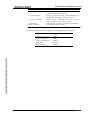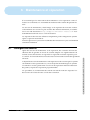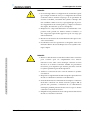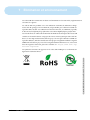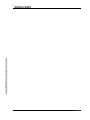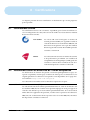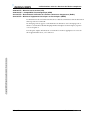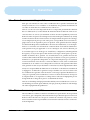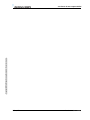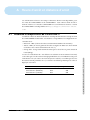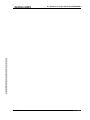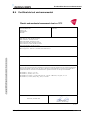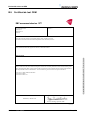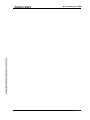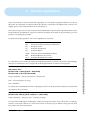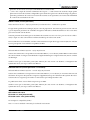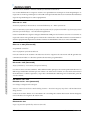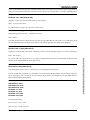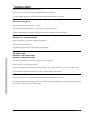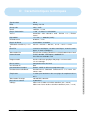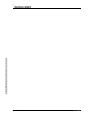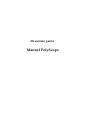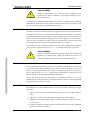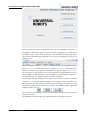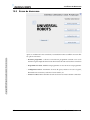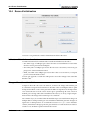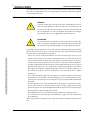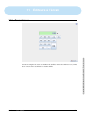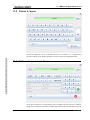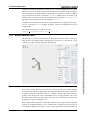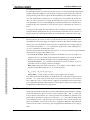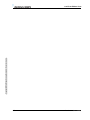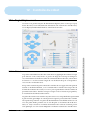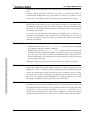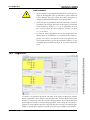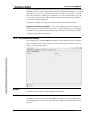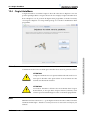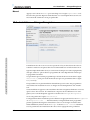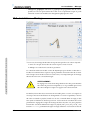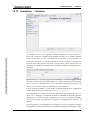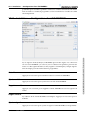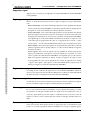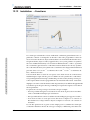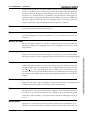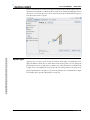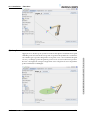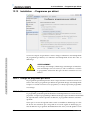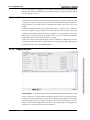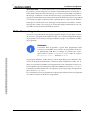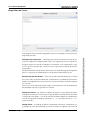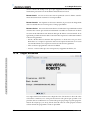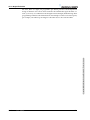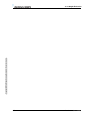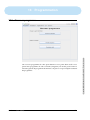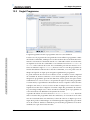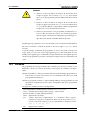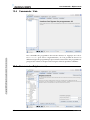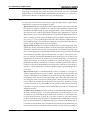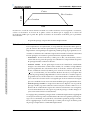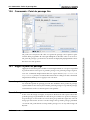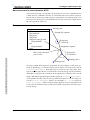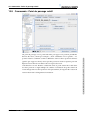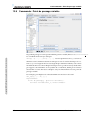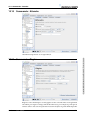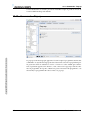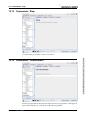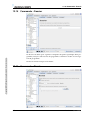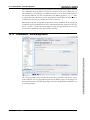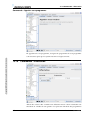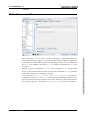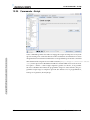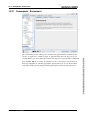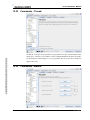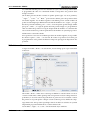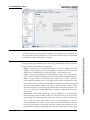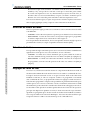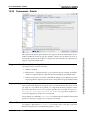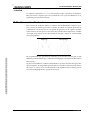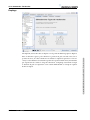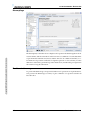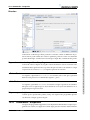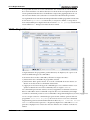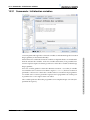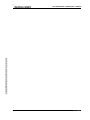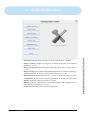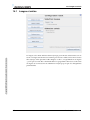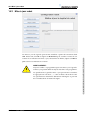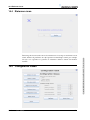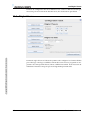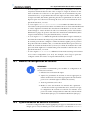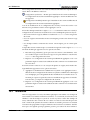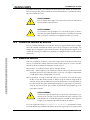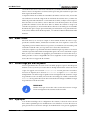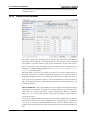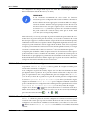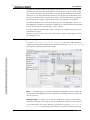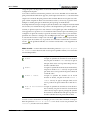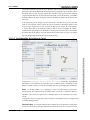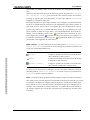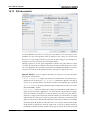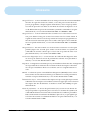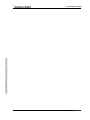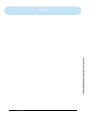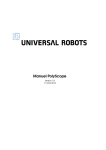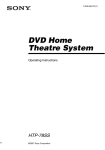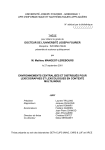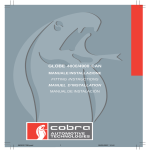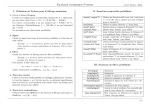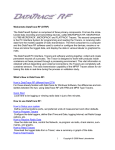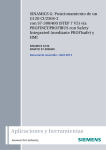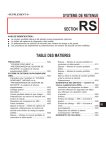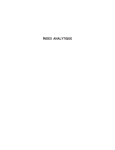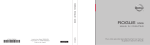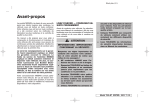Download Manuel d`utilisation UR10/CB3
Transcript
Manuel d’utilisation UR10/CB3 Traduction des instructions d’origine (fr) Manuel d’utilisation UR10/CB3 Version 3.0 (rev. 15965) Traduction des instructions d’origine (fr) Numéro de série UR10 : Numéro de série CB3 : Les informations contenues dans le présent document sont la propriété d’Universal Robots A/S et ne peuvent être reproduites, totalement ou partiellement, sans l’autorisation écrite préalable d’Universal Robots A/S. Les informations du présent document peuvent être modifiées sans préavis et ne doivent pas être interprétées comme un engagement de la part d’Universal Robots A/S. Ce manuel est revu et révisé périodiquement. Universal Robots A/S décline toute responsabilité d’erreurs ou d’omissions dans ce document. Copyright © 2009-2014 par Universal Robots A/S Copyright © 2009-2014 par Universal Robots A/S. Tous droits réservés. Le logo Universal Robots est une marque déposée d’Universal Robots A/S. UR10/CB3 ii Version 3.0 (rev. 15965) Préface Contenu des boı̂tes . . . . . . . . . . . . . . . . . . . . . . . . . . . ix ix Avis de sécurité important . . . . . . . . . . . . . . . . . . . . . . . . x Comment lire ce manuel . . . . . . . . . . . . . . . . . . . . . . . . . x Où trouver des informations complémentaires . . . . . . . . . . . . . . . . . x I Manuel d’installation du matériel I-1 1 Sécurité I-3 1.1 Introduction . . . . . . . . . . . . . . . . . . . . . . . . . . . I-3 1.2 Validité et responsabilité . . . . . . . . . . . . . . . . . . . . . . . I-3 1.3 Limitation de responsabilité . . . . . . . . . . . . . . . . . . . . . I-3 1.4 Symboles d’avertissement contenus dans ce manuel . . . . . . . . . . . . . I-4 1.5 Avertissements et mises en garde d’ordre général . . . . . . . . . . . . . . I-4 1.6 Usage prévu . . . . . . . . . . . . . . . . . . . . . . . . . . . I-7 1.7 Évaluation des risques . . . . . . . . . . . . . . . . . . . . . . . I-7 1.8 Arrêt d’urgence . . . . . . . . . . . . . . . . . . . . . . . . . . I-8 1.9 Mouvement sans puissance d’excitation . . . . . . . . . . . . . . . . . I-8 2 Transport I-11 3 Interface mécanique I-13 3.1 Espace de travail du robot . . . . . . . . . . . . . . . . . . . . . . I-13 3.2 Montage I-13 4 . . . . . . . . . . . . . . . . . . . . . . . . . . . . Interface électrique I-17 4.1 Introduction . . . . . . . . . . . . . . . . . . . . . . . . . . . I-17 4.2 Avertissements et mises en garde électriques . . . . . . . . . . . . . . . I-17 4.3 E/S du contrôleur . . . . . . . . . . . . . . . . . . . . . . . . . I-19 4.3.1 Spécifications communes à toutes les E/S numériques . . . . . . . . . I-19 4.3.2 E/S de sécurité . . . . . . . . . . . . . . . . . . . . . . . I-21 4.4 4.3.3 E/S numériques à usages multiples . . . . . . . . . . . . . . . . I-24 4.3.4 Entrée numérique à partir d’un bouton . . . . . . . . . . . . . . . I-25 4.3.5 Communication avec d’autres machines ou automates programmables . . . I-25 4.3.6 E/S analogiques à usages multiples . . . . . . . . . . . . . . . . I-25 4.3.7 Commande marche/arrêt à distance . . . . . . . . . . . . . . . . I-27 E/S de l’outil . . . . . . . . . . . . . . . . . . . . . . . . . . . I-28 4.4.1 Sorties numériques de l’outil . . . . . . . . . . . . . . . . . . I-29 4.4.2 Entrées numériques de l’outil . . . . . . . . . . . . . . . . . . I-30 4.4.3 Entrées analogiques de l’outil . . . . . . . . . . . . . . . . . . I-30 Version 3.0 (rev. 15965) iii UR10/CB3 Copyright © 2009-2014 par Universal Robots A/S. Tous droits réservés. Table des matières 5 6 4.5 Ethernet. . . . . . . . . . . . . . . . . . . . . . . . . . . . . I-31 4.6 Connexion secteur . . . . . . . . . . . . . . . . . . . . . . . . . I-32 4.7 Connexion du robot . . . . . . . . . . . . . . . . . . . . . . . . I-33 Fonctions et interfaces de sécurité I-35 5.1 Fonctions de sécurité de limitation . . . . . . . . . . . . . . . . . . . I-35 5.2 Modes de sécurité . . . . . . . . . . . . . . . . . . . . . . . . . I-37 5.3 Interfaces électriques de sécurité . . . . . . . . . . . . . . . . . . . . I-38 5.3.1 Entrées électriques de sécurité . . . . . . . . . . . . . . . . . . I-38 5.3.2 Sorties électriques de sécurité . . . . . . . . . . . . . . . . . . I-39 Maintenance et réparation I-41 6.1 I-41 Consignes de sécurité . . . . . . . . . . . . . . . . . . . . . . . . 7 Élimination et environnement I-43 8 Certifications I-45 8.1 Certifications tierces . . . . . . . . . . . . . . . . . . . . . . . . I-45 8.2 Déclarations selon les directives de l’Union européenne . . . . . . . . . . . I-45 9 Garanties I-47 9.1 Garantie concernant le produit . . . . . . . . . . . . . . . . . . . . I-47 9.2 Clause de non responsabilité . . . . . . . . . . . . . . . . . . . . . I-47 Copyright © 2009-2014 par Universal Robots A/S. Tous droits réservés. A Heure d’arrêt et distance d’arrêt A.1 I-49 Distances et temps d’arrêt de CATÉGORIE 0 . . . . . . . . . . . . . . . B Déclarations et certificats I-49 I-51 B.1 CE Declaration of Incorporation (original) . . . . . . . . . . . . . . . . I-51 B.2 Déclaration d’incorporation CE (traduction de l’original) . . . . . . . . . . . I-52 B.3 Certificat du système de sécurité . . . . . . . . . . . . . . . . . . . . I-53 B.4 Certificat de test environnemental . . . . . . . . . . . . . . . . . . . I-54 B.5 Certificat de test CEM . . . . . . . . . . . . . . . . . . . . . . . . I-55 C Normes appliquées I-57 D Caractéristiques techniques I-63 II II-1 Manuel PolyScope 10 Introduction 10.1 II-3 Prise en main . . . . . . . . . . . . . . . . . . . . . . . . . . . 10.1.1 Installer le bras du robot et le boı̂tier contrôleur . . . . . . . . . . . . II-3 II-3 10.1.2 Mettre le boı̂tier contrôleur sous et hors tension. . . . . . . . . . . . II-4 10.1.3 Mettre le robot sous et hors tension . . . . . . . . . . . . . . . . II-4 10.1.4 Démarrage rapide . . . . . . . . . . . . . . . . . . . . . . II-4 10.1.5 Le premier programme II-5 UR10/CB3 . . . . . . . . . . . . . . . . . . . . iv Version 3.0 (rev. 15965) 10.2 Interface de programmation PolyScope . . . . . . . . . . . . . . . . . II-6 10.3 Écran de bienvenue . . . . . . . . . . . . . . . . . . . . . . . . II-8 10.4 Écran d’initialisation . . . . . . . . . . . . . . . . . . . . . . . . II-9 11 Éditeurs à l’écran II-11 11.1 Pavé à l’écran . . . . . . . . . . . . . . . . . . . . . . . . . . . II-11 11.2 Clavier à l’écran . . . . . . . . . . . . . . . . . . . . . . . . . . II-12 11.3 Éditeur d’expression à l’écran . . . . . . . . . . . . . . . . . . . . . II-12 11.4 Écran Éditeur Pose . . . . . . . . . . . . . . . . . . . . . . . . . II-13 12.1 II-17 Onglet Déplacement . . . . . . . . . . . . . . . . . . . . . . . . II-17 12.1.1 Robot . . . . . . . . . . . . . . . . . . . . . . . . . . . II-17 12.1.2 Fonction et position de l’outil . . . . . . . . . . . . . . . . . . II-18 12.1.3 Déplacer l’outil . . . . . . . . . . . . . . . . . . . . . . . II-18 12.1.4 Déplacer les articulations . . . . . . . . . . . . . . . . . . . . II-18 12.1.5 Teach . . . . . . . . . . . . . . . . . . . . . . . . . . . II-18 12.2 Onglet E/S. . . . . . . . . . . . . . . . . . . . . . . . . . . . II-19 12.3 E/S client MODBUS . . . . . . . . . . . . . . . . . . . . . . . . II-20 12.4 Onglet AutoMove . . . . . . . . . . . . . . . . . . . . . . . . . II-21 12.5 Installation → Charger/Enregistrer . . . . . . . . . . . . . . . . . . . II-22 12.6 Installation → Configuration point central de l’outil . . . . . . . . . . . . . II-23 12.7 Installation → Montage . . . . . . . . . . . . . . . . . . . . . . . II-24 12.8 Installation → Configuration E/S . . . . . . . . . . . . . . . . . . . II-25 12.9 Installation → Sécurité . . . . . . . . . . . . . . . . . . . . . . . II-25 12.10 Installation → Variables . . . . . . . . . . . . . . . . . . . . . . . II-26 12.11 Installation → Configuration client E/S MODBUS . . . . . . . . . . . . . II-27 12.12 Installation → Fonctions . . . . . . . . . . . . . . . . . . . . . . . II-30 12.13 Installation → Programme par défaut . . . . . . . . . . . . . . . . . . II-34 12.13.1 Charger un programme par défaut . . . . . . . . . . . . . . . . II-34 12.13.2 Démarrer un programme par défaut . . . . . . . . . . . . . . . . II-34 12.13.3 Initialisation automatique . . . . . . . . . . . . . . . . . . . II-35 12.14 Onglet journal . . . . . . . . . . . . . . . . . . . . . . . . . . 12.15 Écran chargement . . . . . . . . . . . . . . . . . . . . . . . . . II-35 II-36 12.16 Onglet Exécution . . . . . . . . . . . . . . . . . . . . . . . . . II-38 13 Programmation II-41 13.1 Nouveau programme . . . . . . . . . . . . . . . . . . . . . . . . II-41 13.2 Onglet Programme . . . . . . . . . . . . . . . . . . . . . . . . . II-42 13.3 Variables . . . . . . . . . . . . . . . . . . . . . . . . . . . . II-43 13.4 Commande : Vide . . . . . . . . . . . . . . . . . . . . . . . . . II-44 13.5 Commande : Déplacement . . . . . . . . . . . . . . . . . . . . . . II-44 13.6 Commande : Point de passage fixe . . . . . . . . . . . . . . . . . . . II-47 13.7 Régler le point de passage . . . . . . . . . . . . . . . . . . . . . . II-47 13.8 Commande : Point de passage relatif . . . . . . . . . . . . . . . . . . II-49 13.9 Commande : Point de passage variable . . . . . . . . . . . . . . . . . II-50 . . . . . . . . . . . . . . . . . . . . . . . II-51 13.10 Commande : Attendre Version 3.0 (rev. 15965) v UR10/CB3 Copyright © 2009-2014 par Universal Robots A/S. Tous droits réservés. 12 Contrôle du robot . . . . . . . . . . . . . . . . . . . . . . . . II-51 13.12 Commande : Pop-up . . . . . . . . . . . . . . . . . . . . . . . . 13.11 Commande : Régler II-52 13.13 Commande : Stop . . . . . . . . . . . . . . . . . . . . . . . . . II-53 13.14 Commande : Commentaire . . . . . . . . . . . . . . . . . . . . . . II-53 13.15 Commande : Dossier . . . . . . . . . . . . . . . . . . . . . . . . II-54 13.16 Commande : Boucle . . . . . . . . . . . . . . . . . . . . . . . . II-54 13.17 Commande : Sous-programme . . . . . . . . . . . . . . . . . . . . II-55 13.18 Commande : Affectation . . . . . . . . . . . . . . . . . . . . . . . II-56 13.19 Commande : Si . . . . . . . . . . . . . . . . . . . . . . . . . . II-57 13.20 Commande : Script . . . . . . . . . . . . . . . . . . . . . . . . . II-58 13.21 Commande : Événement . . . . . . . . . . . . . . . . . . . . . . . II-59 13.22 Commande : Thread . . . . . . . . . . . . . . . . . . . . . . . . II-60 13.23 Commande : Modèle . . . . . . . . . . . . . . . . . . . . . . . . II-60 13.24 Commande : Force . . . . . . . . . . . . . . . . . . . . . . . . . II-62 13.25 Commande : Palette . . . . . . . . . . . . . . . . . . . . . . . . II-65 13.26 Commande : Rechercher . . . . . . . . . . . . . . . . . . . . . . . II-66 13.27 Commande : Suspendre . . . . . . . . . . . . . . . . . . . . . . . II-69 13.28 Onglet Graphique . . . . . . . . . . . . . . . . . . . . . . . . . II-70 13.29 Onglet Structure . . . . . . . . . . . . . . . . . . . . . . . . . . 13.30 Onglet Variables . . . . . . . . . . . . . . . . . . . . . . . . . . II-71 II-72 13.31 Commande : Initialisation variables. . . . . . . . . . . . . . . . . . . II-73 Copyright © 2009-2014 par Universal Robots A/S. Tous droits réservés. 14 Écran configuration II-75 14.1 Langue et unités . . . . . . . . . . . . . . . . . . . . . . . . . . II-76 14.2 Mise à jour robot II-77 14.3 Régler le mot de passe . . . . . . . . . . . . . . . . . . . . . . . . . . . . . . . . . . . . . . . . . . . . . . . . II-78 14.4 Étalonner écran . . . . . . . . . . . . . . . . . . . . . . . . . . II-79 14.5 Configuration réseau . . . . . . . . . . . . . . . . . . . . . . . . II-79 14.6 Régler l’heure. . . . . . . . . . . . . . . . . . . . . . . . . . . II-80 15 Configuration de sécurité II-81 15.1 Modifier la configuration de sécurité . . . . . . . . . . . . . . . . . . II-82 15.2 Synchronisation de sécurité et erreurs . . . . . . . . . . . . . . . . . . II-82 15.3 Tolérances . . . . . . . . . . . . . . . . . . . . . . . . . . . . II-83 15.4 Somme de contrôle de sécurité . . . . . . . . . . . . . . . . . . . . II-84 15.5 Modes de sécurité . . . . . . . . . . . . . . . . . . . . . . . . . II-84 15.6 Mode Teach . . . . . . . . . . . . . . . . . . . . . . . . . . . II-85 15.7 Verrouillage par mot de passe . . . . . . . . . . . . . . . . . . . . . II-85 15.8 Appliquer . . . . . . . . . . . . . . . . . . . . . . . . . . . . II-85 15.9 Limites générales . . . . . . . . . . . . . . . . . . . . . . . . . II-86 15.10 Limites d’articulation . . . . . . . . . . . . . . . . . . . . . . . . II-89 15.11 Limites . . . . . . . . . . . . . . . . . . . . . . . . . . . . . II-90 15.11.1 Sélectionner une limite à configurer . . . . . . . . . . . . . . . . II-91 15.11.2 Visualisation 3D . . . . . . . . . . . . . . . . . . . . . . . II-91 15.11.3 Configuration du plan de sécurité. . . . . . . . . . . . . . . . . II-92 15.11.4 Configuration de la limite de l’outil . . . . . . . . . . . . . . . . II-95 15.12 E/S de sécurité . . . . . . . . . . . . . . . . . . . . . . . . . . II-97 UR10/CB3 vi Version 3.0 (rev. 15965) Copyright © 2009-2014 par Universal Robots A/S. Tous droits réservés. Glossary Version 3.0 (rev. 15965) II-99 Index II-101 vii UR10/CB3 UR10/CB3 viii Version 3.0 (rev. 15965) Copyright © 2009-2014 par Universal Robots A/S. Tous droits réservés. Préface Le robot peut être programmé pour déplacer un outil et communiquer avec d’autres machines en utilisant des signaux électriques. Il s’agit d’un bras composé de tubes en aluminium extrudé et d’articulations. À l’aide de notre interface de programmation brevetée, PolyScope, il est facile de programmer le robot pour déplacer l’outil le long d’une trajectoire désirée. Contenu des boı̂tes Lorsque vous commandez un robot complet, vous recevez deux boı̂tes. L’une contient le bras du robot et les éléments suivants sont inclus dans l’autre boı̂te : – Boı̂tier contrôleur avec Teach Pendant ; – Support de montage pour le boı̂tier contrôleur ; – Support de montage pour le Teach Pendant ; – Clé pour ouvrir le boı̂tier contrôleur ; – Câble pour brancher le bras du robot et le boı̂tier contrôleur ; – Câble secteur compatible pour votre région ; – Câble pour l’outil ; – Stylet avec laser ; – Certificat de test de production UR ; – Le présent manuel. Version 3.0 (rev. 15965) ix UR10/CB3 Copyright © 2009-2014 par Universal Robots A/S. Tous droits réservés. Félicitations pour l’achat de votre nouvel Universal Robot, UR10. Où trouver des informations complémentaires Avis de sécurité important Le robot est une machine partiellement finie (voir 8.2) et une évaluation des risques est donc nécessaire pour chaque installation du robot. Il est particulièrement important de suivre l’ensemble des instructions de sécurité du chapitre 1. Comment lire ce manuel Ce manuel comprend des instructions relatives à l’installation et l’utilisation du robot. Il se compose des parties suivantes : Manuel d’installation du matériel : L’installation mécanique et électrique du robot. Manuel PolyScope : La programmation du robot. Ce manuel est destiné à l’intégrateur qui doit avoir une formation mécanique et électrique de niveau élémentaire. Il est également utile, bien que non nécessaire, de connaı̂tre les concepts élémentaires de la programmation. Aucune connaissance spéciale des robots en général ou d’Universal Robots en particulier n’est nécessaire. Où trouver des informations complémentaires Le site web d’assistance (http://support.universal-robots.com/), à la disposition de tous les distributeurs UR, contient des informations supplémentaires, telles que : Copyright © 2009-2014 par Universal Robots A/S. Tous droits réservés. – Versions de ce manuel dans d’autres langues ; – Mises à jour du manuel PolyScope après la mise à niveau de PolyScope à une nouvelle version. – Le Manuel d’entretien avec des instructions pour le dépannage, la maintenance et la réparation du robot. – Le Manuel de script pour les utilisateurs avancés. UR10/CB3 x Version 3.0 (rev. 15965) Première partie Manuel d’installation du matériel 1 1.1 Sécurité Introduction Ce chapitre contient d’importantes informations de sécurité qui doivent être lues et comprises par l’intégrateur des robots UR. Les premières sous-sections de ce chapitre sont d’ordre général tandis que les dernières sous-sections contiennent des données techniques plus spécifiques concernant la configuration et la programmation du robot. Il est essentiel que l’ensemble des instructions et consignes d’assemblage fournies dans d’autres chapitres et parties de ce manuel soient respectées et suivies. Une attention particulière doit être accordée au texte associé aux symboles d’avertissement. Voir Chapitre 5 pour obtenir une description détaillée des fonctions et interfaces de sécurité. 1.2 Validité et responsabilité Les informations ne couvrent pas la manière de concevoir, installer et exploiter une application de robot complète et ne couvrent pas non plus tous les équipements Le système complet doit être conçu et installé conformément aux exigences de sécurité établies dans les normes et réglementations du pays où le robot est installé. Les intégrateurs des robots UR ont la responsabilité de faire en sorte que les lois et réglementations de sécurité applicables du pays concerné soient respectées et que tout danger important dans l’application complète du robot soit éliminé. Cela inclut, sans toutefois s’y limiter : – Effectuer une évaluation des risques pour l’ensemble du système ; – Établir une interface avec d’autres machines et des dispositifs de sécurité supplémentaires si défini par l’évaluation des risques ; – Configurer les paramètres de sécurité appropriés dans le logiciel ; – S’assurer que l’utilisateur ne modifiera pas les mesures de sécurité ; – Valider que l’ensemble du système a été conçu et installé correctement ; – Spécifier un mode d’emploi ; – Marquer l’installation du robot avec les symboles appropriés et les coordonnées de l’intégrateur ; – Réunir toute la documentation dans un dossier technique. Des consignes sur la façon de trouver et de lire les normes et lois applicables peuvent être consultées sur http://support.universal-robots.com/ 1.3 Limitation de responsabilité Toute information donnée dans ce manuel concernant la sécurité ne doit pas être interprétée comme une garantie de la part d’UR que le manipulateur industriel ne Version 3.0 (rev. 15965) I-3 UR10/CB3 Copyright © 2009-2014 par Universal Robots A/S. Tous droits réservés. périphériques pouvant exercer une influence sur la sécurité de l’ensemble du système. 1.5 Avertissements et mises en garde d’ordre général provoquera aucune blessure ni aucun dommage même si toutes les instructions de sécurité sont respectées. 1.4 Symboles d’avertissement contenus dans ce manuel Le tableau ci-dessous définit les légendes précisant les niveaux de danger utilisés tout au long de ce manuel. Les mêmes symboles d’avertissement sont utilisés sur le produit. DANGER: Cela indique une situation électrique présentant un danger immédiat qui, si elle n’est pas évitée, pourrait entraı̂ner la mort ou de graves blessures. DANGER: Cela indique une situation présentant un danger immédiat qui, si elle n’est pas évitée, pourrait entraı̂ner la mort ou de graves blessures. AVERTISSEMENT: Cela indique une situation électrique présentant un danger potenCopyright © 2009-2014 par Universal Robots A/S. Tous droits réservés. tiel qui, si elle n’est pas évitée, pourrait entraı̂ner des blessures ou des dommages importants aux équipements. AVERTISSEMENT: Cela indique une situation présentant un danger potentiel qui, si elle n’est pas évitée, pourrait entraı̂ner des blessures ou des dommages importants aux équipements. AVERTISSEMENT: Cela indique une surface chaude présentant un danger potentiel qui, si elle est touchée, pourrait entraı̂ner des blessures. ATTENTION: Cela indique une situation qui, si elle n’est pas évitée, pourrait entraı̂ner des dommages aux équipements. 1.5 Avertissements et mises en garde d’ordre général Cette section contient des avertissements et des mises en garde d’ordre général. Certains d’entre eux sont répétés ou expliqués dans différentes parties du manuel. D’autres avertissements et mises en garde sont présents tout au long du manuel. UR10/CB3 I-4 Version 3.0 (rev. 15965) 1.5 Avertissements et mises en garde d’ordre général DANGER: Veiller à installer le robot et tous les équipements électriques selon les spécifications et avertissements figurant aux chapitres 3 et 4. AVERTISSEMENT: 1. Veiller à ce que le bras du robot et l’outil soient correctement et solidement boulonnés en place. 2. S’assurer que le bras du robot dispose d’un espace assez grand pour pouvoir fonctionner librement. 3. S’assurer que des mesures de sécurité (par ex. rail de protection, corde ou écran de sécurité) ont été mises en place autour de la zone de fonctionnement du robot afin de protéger à la fois l’opérateur et les tiers. 4. Ne pas porter de vêtements ou de bijoux qui pendent lors de tout travail avec le robot. S’assurer que les cheveux longs sont attachés lors de tout travail avec le robot. 5. Ne jamais utiliser le robot s’il est endommagé. 6. Si le logiciel annonce une erreur fatale, activer ayant conduit à cette erreur, trouver les codes d’erreur correspondants sur l’écran du journal et contacter le fournisseur. 7. Ne pas connecter les équipements de sécurité aux E/S normales. Utiliser des interfaces de sécurité uniquement. 8. Veiller à utiliser les paramètres d’installation corrects (par ex. angle de montage du robot, poids dans le point central de l’outil, décalage du point central de l’outil, configuration de sécurité). Enregistrer et charger le fichier d’installation avec le programme. 9. La fonction Teach (impédance/recul) doit uniquement être utilisée dans les installations où l’évaluation des risques le permet. Les outils et les obstacles ne doivent présenter aucun bord tranchant ou point de pincement. Veiller à ce que toutes les personnes présentes tiennent leur tête et leur visage hors de la portée du robot. 10. Restez attentif au mouvement du robot lorsque vous utilisez le Teach Pendant. 11. Ne pas pénétrer dans la plage de sécurité du robot ou toucher le robot lorsque le système est en fonctionnement. Version 3.0 (rev. 15965) I-5 UR10/CB3 Copyright © 2009-2014 par Universal Robots A/S. Tous droits réservés. immédiatement l’arrêt d’urgence, écrire les conditions 1.5 Avertissements et mises en garde d’ordre général 11. Les collisions peuvent libérer de grandes quantités d’énergie cinétique qui sont considérablement plus élevées à des vitesses élevées et avec des charges utiles élevées. (Énergie cinétique = 21 Masse · Vitesse2 ) 12. L’association de différentes machines pourrait accroı̂tre les risques ou en créer de nouveaux. Toujours effectuer une évaluation globale des risques pour l’ensemble de l’installation. Lorsque différents niveaux de sécurité et d’arrêt d’urgence sont nécessaires, toujours choisir le niveau de performance le plus élevé. Toujours lire et comprendre les manuels relatifs à tous les équipements utilisés dans le cadre de l’installation. 13. Ne jamais modifier le robot. Une modification pourrait créer des dangers imprévisibles pour l’intégrateur. Toutes les opérations de remontage autorisées doivent être effectuées conformément à la version la plus récente de tous les manuels d’entretien concernés. UNIVERSAL ROBOTS DÉCLINE TOUTE RESPONSABILITÉ SI LE PRODUIT A ÉTÉ CHANGÉ OU MODIFIÉ DE QUELQUE FAÇON QUE CE SOIT. Copyright © 2009-2014 par Universal Robots A/S. Tous droits réservés. 14. Si le robot est acheté avec un module supplémentaire (par ex. interface euromap67), recherchez ce module dans le manuel qui convient. AVERTISSEMENT: 1. Le robot et le boı̂tier contrôleur génèrent de la chaleur pendant le fonctionnement. Ne pas manipuler ou toucher le robot pendant le fonctionnement ou juste après le fonctionnement. Pour refroidir le robot, mettre le robot hors tension et patienter une heure. 2. Ne jamais mettre les doigts derrière le cache interne du boı̂tier contrôleur. UR10/CB3 I-6 Version 3.0 (rev. 15965) 1.6 Usage prévu ATTENTION: 1. Lorsque le robot est associé à ou travaille avec des machines susceptibles d’endommager le robot, il est vivement recommandé de tester toutes les fonctions et le programme du robot séparément. Il est recommandé de tester le programme du robot à l’aide de points de passage temporaires situés en dehors de l’espace de travail des autres machines. Universal Robots ne peut être tenue pour responsable de tout dommage causé au robot ou à d’autres équipements en raison d’erreurs de programmation ou d’un dysfonctionnement du robot. 2. Ne pas exposer le robot à des champs magnétiques permanents. Des champs magnétiques très puissants peuvent endommager le robot. 1.6 Usage prévu Les robots UR sont des robots industriels destinés à manipuler des outils et des accessoires, ou à traiter ou transférer des composants ou des produits. Pour plus d’informations concernant les conditions environnementales dans lesquelles le roLes robots UR sont dotés de fonctions de sécurité spéciales, spécifiquement conçues pour un fonctionnement collaboratif, où le robot fonctionne sans barrières et/ou avec un humain. Le fonctionnement collaboratif est uniquement destiné aux applications non dangereuses où l’ensemble de l’application, y compris l’outil, la pièce à travailler, les obstacles et les autres machines, ne présente aucun risque majeur selon l’évaluation des risques de l’application spécifique. Toute utilisation ou application s’écartant de l’usage prévu est réputée être une mauvaise utilisation inacceptable. Cela inclut, sans toutefois s’y limiter : – Utilisation dans des environnements potentiellement explosifs ; – Utilisation dans des applications médicales et critiques ; – Utilisation avant d’avoir procédé à une évaluation des risques ; – Utilisation lorsque les niveaux de performance indiqués sont insuffisants ; – Utilisation lorsque les temps de réaction des fonctions de sécurité sont insuffisants ; – Utilisation comme échelle ; – Fonctionnement en dehors des paramètres de fonctionnement acceptables. 1.7 Évaluation des risques L’une des choses les plus importantes que doit faire un intégrateur est de réaliser une évaluation des risques. Le robot proprement dit est une machine partiellement finie. La sécurité de l’installation du robot dépend donc de la façon dont le robot est intégré (par ex. outil, obstacles et autres machines). Version 3.0 (rev. 15965) I-7 UR10/CB3 Copyright © 2009-2014 par Universal Robots A/S. Tous droits réservés. bot doit fonctionner, voir les annexes B et D. 1.9 Mouvement sans puissance d’excitation Il est recommandé que l’intégrateur utilise les consignes des normes ISO 12100 et ISO 10218-2 pour réaliser l’évaluation des risques. L’évaluation des risques doit envisager deux scénarios : – Enseigner au robot tout en développant son installation ; – Fonctionnement normal de l’installation du robot. Si le robot est installé dans une installation non collaborative (par ex. lors de l’utilisation d’un outil dangereux), l’évaluation des risques pourrait conclure que l’intégrateur doit connecter des dispositifs de sécurité supplémentaires (par ex. un dispositif activé) pour le protéger pendant la programmation. Universal Robots a identifié les dangers importants potentiels énumérés ci-dessous comme dangers qui doivent être étudiés par l’intégrateur. Noter que d’autres dangers importants pourraient être présents dans une installation de robot spécifique. 1. Coincement des doigts entre le pied et la base du robot (articulation 0). 2. Coincement des doigts entre le poignet 1 et le poignet 2 (articulation 3 et articulation 4). 3. Pénétration dans la chair de bords tranchants et pointes tranchantes de l’outil ou du connecteur d’outil. 4. Pénétration dans la chair de bords tranchants et de pointes tranchantes sur des obstacles à proximité de la piste du robot. 5. Contusion due à un coup donné par le robot. Copyright © 2009-2014 par Universal Robots A/S. Tous droits réservés. 6. Entorse ou fracture des os due à un choc subi entre une charge utile lourde et une surface dure. 7. Conséquences dues au desserrage de boulons qui maintiennent le bras robotique ou l’outil. 8. Articles qui tombent de l’outil en raison d’une mauvaise préhension ou d’une panne de courant. 9. Erreurs dues à différents boutons d’arrêt d’urgence pour différentes machines. Des informations sur les temps d’arrêt et les distances d’arrêt sont disponibles à l’annexe A. 1.8 Arrêt d’urgence Activer le bouton d’arrêt d’urgence pour arrêter immédiatement tout mouvement du robot. L’arrêt d’urgence ne doit pas être utilisé comme une mesure de réduction des risques, mais comme un dispositif de protection secondaire. L’évaluation des risques de l’application du robot doit indiquer s’il est nécessaire de connecter plusieurs boutons d’arrêt d’urgence. Les boutons d’arrêt d’urgence doivent être conformes à la norme CEI 60947-5-5 ; pour plus d’informations, voir la section 4.3.2. 1.9 Mouvement sans puissance d’excitation Dans le cas peu probable d’une situation d’urgence où il est nécessaire de déplacer une ou plusieurs articulations du robot et qu’il n’est pas possible ou pas souhaité UR10/CB3 I-8 Version 3.0 (rev. 15965) 1.9 Mouvement sans puissance d’excitation d’avoir le robot sous tension, il existe deux manières différentes de forcer les mouvements des articulations du robot : 1. Recul forcé : forcer une articulation à se déplacer en tirant sec (500 N) sur le bras robotique. Chaque frein d’articulation a un accouplement à friction qui permet le mouvement pendant un couple forcé élevé. 2. Relâchement manuel des freins : Retirer la protection de l’articulation en enlevant les quelques vis M3 qui la fixent. Relâcher le frein en appuyant sur la tige du petit électroaimant comme le montre la photo ci-dessous. AVERTISSEMENT: 1. Le déplacement manuel du bras du robot, uniquement destiné aux situations d’urgence, risque d’endommager les articulations. 2. En cas de relâchement manuel du frein, la gravité peut entraı̂ner la chute du bras du robot. Toujours soutenir le bras du robot, l’outil et la pièce à travailler au moment de relâcher le Copyright © 2009-2014 par Universal Robots A/S. Tous droits réservés. frein. Version 3.0 (rev. 15965) I-9 UR10/CB3 Copyright © 2009-2014 par Universal Robots A/S. Tous droits réservés. 1.9 Mouvement sans puissance d’excitation UR10/CB3 I-10 Version 3.0 (rev. 15965) 2 Transport Transporter le robot dans son emballage d’origine. Mettre de côté les matériaux de conditionnement dans un endroit sec ; vous devrez peut-être emballer et déplacer le robot ultérieurement. Soulever les deux tubes du bras du robot en même temps lors de son déplacement du conditionnement au lieu d’installation. Tenir le robot en place jusqu’à ce que tous les boulons de montage soient bien serrés à la base du robot. Le boı̂tier contrôleur doit être soulevé par la poignée. AVERTISSEMENT: 1. Veiller à ne pas surcharger votre dos ou d’autres parties de votre corps lorsque vous soulevez l’équipement. Utiliser un équipement de levage adéquat. Toutes les consignes régionales et nationales en matière de levage doivent être suivies. Universal Robots ne peut être tenue pour responsable des dommages causés par le transport de l’équipement. 2. Veiller à monter le robot conformément aux instructions de Copyright © 2009-2014 par Universal Robots A/S. Tous droits réservés. montage du chapitre 3. Version 3.0 (rev. 15965) I-11 UR10/CB3 UR10/CB3 I-12 Version 3.0 (rev. 15965) Copyright © 2009-2014 par Universal Robots A/S. Tous droits réservés. 3 Interface mécanique Le robot est essentiellement constitué de six articulations du robot et de deux tubes d’aluminium reliant la base à l’outil du robot. Le robot permet d’effectuer le mouvement de translation et de rotation de l’outil à l’intérieur de l’espace de travail. La section suivante décrit les éléments de base qu’il faut savoir au moment d’installer les différentes pièces du système robotique. Les instructions d’installation électrique du chapitre 4 doivent être respectées. 3.1 Espace de travail du robot L’espace de travail du robot UR10 s’étend jusqu’à 1300 mm à partir de l’articulation de base. Lors du choix du lieu de montage pour le robot, il est important d’étudier le volume cylindrique directement au-dessus et directement en dessous de la base du robot. Le déplacement du robot à proximité du volume cylindrique doit être évité dans la mesure du possible, car il provoque le déplacement rapide des articulations même si l’outil se déplace lentement, avec pour conséquence le fonctionnement Avant 3.2 Incliné Montage Bras du robot Le bras du robot est installé à l’aide de quatre boulons M8, en utilisant les quatre trous de 8,5 mm à la base. Il est recommandé de serrer ces boulons à un couple de 20 N m. Deux trous de Ø8 sont prévus pour utiliser avec une broche lorsqu’un repositionnement très précis du bras du robot est désiré. Un pendant à la base est disponible en option. La figure 3.1 indique où percer des trous et monter les vis. Installer le robot sur une surface suffisamment robuste pour supporter au moins dix fois le couple complet de l’articulation de base et au moins cinq fois le poids du bras du robot. En outre, la surface doit être exempte de vibrations. Version 3.0 (rev. 15965) I-13 UR10/CB3 Copyright © 2009-2014 par Universal Robots A/S. Tous droits réservés. inefficace du robot et une évaluation des risques difficile. 3.2 Montage 170 ±0,5 2x 8 10 ±0,5 + - 0 0,0 ,0 15 10 2x 5 ±1 0,05 120 ±0,5 4x 4 5° ± 0 4x Copyright © 2009-2014 par Universal Robots A/S. Tous droits réservés. 8, 5 / M 8 ,5° F IGURE 3.1 – Trous de montage du robot. Utiliser quatre boulons M8. Toutes les mesures sont en mm. Si le robot est installé sur un axe linéaire ou une plate-forme mobile, l’accélération de la base de montage mobile sera très faible. Une accélération élevée pourrait provoquer l’arrêt du robot, pensant qu’il a heurté quelque chose. DANGER: Veiller à ce que le bras du robot soit correctement boulonné en place. La surface de montage doit être robuste. ATTENTION: Si le robot est immergé dans de l’eau pendant une période prolongée, il pourrait être endommagé. Le robot ne doit pas être installé dans de l’eau ou dans un environnement humide. Outil La bride d’outils du robot comporte quatre trous filetés M6 permettant de fixer un outil au robot. Les trous doivent être serrés à un couple de 9 N m. Le trou de Ø6 est prévu pour être utilisé avec une broche lorsqu’un repositionnement très UR10/CB3 I-14 Version 3.0 (rev. 15965) 3.2 Montage précis de l’outil est désiré. La figure 3.2 indique où percer des trous et monter les vis. DANGER: 1. Veiller à ce que l’outil soit correctement boulonné en place. 2. Veiller à ce que l’outil soit construit de façon à ce qu’il ne puisse pas créer une situation dangereuse en faisant tomber une pièce par inadvertance. Boı̂tier contrôleur Le boı̂tier contrôleur peut être accroché sur un mur ou placé sur le sol. Un espace libre de 50 mm de chaque côté est nécessaire pour une circulation d’air suffisante. DANGER: Veiller à ce que le boı̂tier contrôleur et les câbles n’entrent pas en contact avec des liquides. Un boı̂tier contrôleur mouillé peut provoquer la mort. Teach Pendant Le Teach Pendant peut être accroché sur un mur ou sur le boı̂tier Copyright © 2009-2014 par Universal Robots A/S. Tous droits réservés. contrôleur. Des accessoires supplémentaires sont disponibles en option. Veiller à ce que personne ne trébuche sur le câble. Version 3.0 (rev. 15965) I-15 UR10/CB3 30,5 6,5 6 6,5 6,2 14,5 3.2 Montage 40,2 90 4x M6 90 +0,046 0 63 H8 A 50 31,5 H7 +0,025 0 Lumberg RKMW 8-354 +0,012 0 6 H7 A 45° Copyright © 2009-2014 par Universal Robots A/S. Tous droits réservés. 6 A-A 4x 90° F IGURE 3.2 – La bride de sortie d’outil, ISO 9409-1-50-4-M6. À cet endroit, l’outil est monté sur l’extrémité du robot. Toutes les mesures sont en mm. UR10/CB3 I-16 Version 3.0 (rev. 15965) 4 4.1 Interface électrique Introduction Ce chapitre décrit toutes les interfaces électriques du bras du robot et du boı̂tier contrôleur. Les différentes interfaces sont réparties en cinq groupes avec différents objectifs et propriétés : – E/S du contrôleur – E/S de l’outil – Ethernet – Connexion secteur – Connexion du robot Le terme E/S se réfère aux signaux de commande numériques et analogiques allant de ou vers une interface. Ces cinq groupes sont décrits dans les sections suivantes. Des exemples sont donnés pour la plupart des types d’E/S. Les avertissements et mises en garde contenus dans la section suivante concernent 4.2 Avertissements et mises en garde électriques Les avertissements et mises en garde suivants doivent être respectés lors de la conception et de l’installation d’une application de robot. Les avertissements et mises en garde s’appliquent également aux travaux d’entretien. DANGER: 1. Ne jamais connecter des signaux de sécurité à un automate programmable qui n’est pas un automate de sécurité doté du niveau de sécurité adéquat. Le non-respect de cet avertissement pourrait entraı̂ner une grave blessure voire le décès car l’une des fonctions d’arrêt de sécurité pourrait être annulée. Il est important de maintenir séparés les signaux de l’interface de sécurité des signaux de l’interface E/S normale. 2. Tous les signaux de sécurité sont construits de façon redondante (deux canaux indépendants). Maintenir les deux canaux séparés pour qu’une seule anomalie ne puisse pas entraı̂ner une perte de la fonction de sécurité. 3. Certaines E/S à l’intérieur du boı̂tier contrôleur peuvent être configurées pour les E/S normales ou de sécurité. Lire et comprendre la section 4.3 dans son intégralité. Version 3.0 (rev. 15965) I-17 UR10/CB3 Copyright © 2009-2014 par Universal Robots A/S. Tous droits réservés. l’ensemble des cinq groupes et doivent être respectés. 4.2 Avertissements et mises en garde électriques DANGER: 1. Veiller à ce que tous les équipements n’étant pas indiqués pour une exposition à l’eau restent secs. Si de l’eau pénètre dans le produit, verrouiller et étiqueter toutes les sources électriques, puis contacter le fournisseur. 2. Utiliser uniquement les câbles d’origine fournis avec le robot. Ne pas utiliser pas le robot pour des applications où les câbles sont soumis à des flexions. Contacter le fournisseur si des câbles plus longs ou flexibles sont requis. 3. Les branchements sur moins sont désignés sous le nom de GND et sont reliés au blindage du robot et au boı̂tier contrôleur. Tous les branchements GND mentionnés sont uniquement pour la mise sous tension et la signalisation. Pour PE (terre de protection), utiliser les connexions à vis de taille M6 marquées par des symboles de terre à l’intérieur du boı̂tier contrôleur. Le conducteur de terre aura au moins la capacité nominale du courant le plus élevé dans le système. 4. Il faut faire attention lors de l’installation des câbles d’interface sur les E/S du robot. La plaque métallique du bas est destinée aux câbles et aux connecteurs d’interface. Retirer la plaque avant de percer les trous. S’assurer de bien retirer tous Copyright © 2009-2014 par Universal Robots A/S. Tous droits réservés. les copeaux avant de réinstaller la plaque. Ne pas oublier d’utiliser des tailles de joint correctes. ATTENTION: 1. Le robot a été testé conformément aux normes CEI internationales pour la CEM (compatibilité électromagnétique). Des signaux perturbateurs avec des niveaux supérieurs à ceux définis dans les normes CEI spécifiques peuvent provoquer un comportement inattendu du robot. Des niveaux de signal très élevés ou une exposition excessive peuvent endommager irrémédiablement le robot. Les problèmes de CEM se produisent généralement pendant les processus de soudage et sont en principe signalés par des messages d’erreur dans le journal. Universal Robots ne peut être tenue pour responsable des dommages causés par des problèmes de CEM. 2. La longueur des câbles E/S entre le boı̂tier contrôleur et d’autres machines et équipements d’usine ne doit pas dépasser 30 m, à moins que des tests étendus soient effectués. UR10/CB3 I-18 Version 3.0 (rev. 15965) 4.3 E/S du contrôleur REMARQUE: Sauf mention contraire, toutes les tensions et les intensités sont exprimées en CC (courant continu). 4.3 E/S du contrôleur Ce chapitre explique comment brancher des équipements à l’E/S située à l’intérieur du boı̂tier contrôleur. Cette E/S est extrêmement flexible et peut être utilisée pour une vaste gamme d’équipements différents, y compris des relais pneumatiques, des automates programmables et des boutons d’arrêt d’urgence. L’illustration ci-dessous montre la disposition de l’interface électrique à l’intérieur du boı̂tier contrôleur. Power PWR ConfigurablebOutputs ConfigurablebInputs 24V 24V 0V 0V DigitalbInputs 24V DigitalbOutputs 24V 0V 0V EI0 GND GND CI0 CI4 CO0 CO4 DI0 DI4 DO0 DO4 24V ON 24V 24V 24V 0V 0V 24V 24V 0V 0V EI1 OFF 0V CI1 CI5 CO1 CO5 DI1 DI5 DO1 DO5 24V 24V 24V 0V 0V 24V 24V 0V 0V SI0 CI2 CI6 CO2 CO6 DI2 DI6 DO2 DO6 24V 24V 24V 0V 0V 24V 24V 0V 0V SI1 CI3 CI7 CO3 CO7 DI3 DI7 DO3 DO7 Analog AG AnalogbInputs Remote 12V AI0 AG AI1 AG AnalogbOutputs SafeguardbStop EmergencybStop Safety 24V AO0 AG AO1 Les E/S Jaune avec texte en rouge Signaux de sécurité dédiés Jaune avec texte en noir Configurable pour la sécurité Gris avec texte en noir E/S numériques à usages multiples Vert avec texte en noir E/S analogiques à usages multiples configurables peuvent être configurées en tant qu’E/S de sécurité ou d’E/S à usages multiples dans la GUI. Pour de plus amples informations, voir la partie II. Le mode d’emploi des E/S numériques est décrit dans les sous-sections suivantes. La section décrivant les spécifications communes doit être respectée. 4.3.1 Spécifications communes à toutes les E/S numériques Cette section définit les caractéristiques électriques des E/S numériques 24 V suivantes du boı̂tier contrôleur. – E/S de sécurité. – E/S configurables. – E/S à usages multiples. Il est très important que les robots UR soient installés conformément aux caractéristiques électriques qui sont identiques pour les trois types d’entrées. Il est possible d’alimenter les E/S numériques à partir d’une alimentation électrique 24 V interne ou à partir d’une source d’alimentation externe en configurant le bloc de jonction appelé Power . Ce bloc se compose de quatre bornes. Les deux bornes du haut (PWR et GND) sont 24 V et terre à partir de l’alimentation 24 V interne. Les deux bornes du bas (24 V et 0 V) du bloc sont les entrées 24 V qui alimentent les E/S. La configuration par défaut consiste à utiliser l’alimentation électrique interne, voir ci-dessous. Version 3.0 (rev. 15965) I-19 UR10/CB3 Copyright © 2009-2014 par Universal Robots A/S. Tous droits réservés. La signification des différentes couleurs doit être respectée, voir ci-dessous. 4.3 E/S du contrôleur Power PWR GND 24V 0V Si davantage de courant s’avère nécessaire, une alimentation électrique externe peut être connectée comme illustré ci-dessous. Power PWR GND 24V 0V Les caractéristiques électriques de l’alimentation électrique interne et externe sont indiquées ci-dessous. Bornes Paramètre Min. Type Max. Unité Alimentation électrique 24 V interne [PWR - GND] Tension 23 24 25 V [PWR - GND] Courant 0 - 2 A [24 V - 0 V] Tension 20 24 29 V [24 V - 0 V] Courant 0 - 6 A Exigences relatives à l’entrée 24 V externe Copyright © 2009-2014 par Universal Robots A/S. Tous droits réservés. Les E/S numériques sont construites conformément à la norme CEI 61131-2. Les caractéristiques électriques sont indiquées ci-dessous. Bornes Paramètre Min. Type Max. Unité A Sorties numériques [COx / DOx] Courant 0 - 1 [COx / DOx] Chute de tension 0 - 0,5 V [COx / DOx] Courant de fuite 0 - 0,1 mA [COx / DOx] Fonction - PNP - Type [COx / DOx] CEI 61131-2 - 1A - Type [EIx/SIx/CIx/DIx] Tension -3 - 30 V [EIx/SIx/CIx/DIx] Région ARRÊT -3 - 5 V [EIx/SIx/CIx/DIx] Région MARCHE 11 - 30 V [EIx/SIx/CIx/DIx] Courant (11-30 V) 2 - 15 mA [EIx/SIx/CIx/DIx] Fonction - PNP - Type [EIx/SIx/CIx/DIx] CEI 61131-2 - 3 - Type Entrées numériques REMARQUE: Le mot configurable est utilisé pour les E/S qui peuvent être configurées comme des E/S de sécurité ou des E/S normales. Il s’agit des bornes jaunes avec texte en noir. UR10/CB3 I-20 Version 3.0 (rev. 15965) 4.3 E/S du contrôleur 4.3.2 E/S de sécurité Cette section décrit les entrées de sécurité dédiées (borne jaune avec texte en rouge) et les E/S configurables (bornes jaunes avec texte en noir) lorsqu’elles sont configurées comme des E/S de sécurité. Les spécifications communes de la section 4.3.1 doivent être respectées. Les dispositifs de sécurité et les équipements doivent être installés selon les instructions de sécurité et l’évaluation des risques, voir chapitre 1. Toutes les E/S de sécurité vont par paires (redondantes) et doivent être conservées comme deux branches séparées. Une seule anomalie ne peut pas provoquer la perte de la fonction de sécurité. Les deux entrées de sécurité permanentes sont l’arrêt d’urgence et l’arrêt de protection. L’entrée d’arrêt d’urgence concerne les équipements d’arrêt d’urgence uniquement. L’entrée d’arrêt de protection concerne tous les types d’équipements de protection de sécurité. La différence fonctionnelle est indiquée ci-dessous. Arrêt de protection Oui Oui Arrête Met sur pause Off On Manuel Automatique ou manuel Peu fréquent Chaque cycle à peu fréquen Nécessite une réinitialisation Uniquement relâchement frein Non Catégorie d’arrêt (CEI 60204) 1 2 PLd PLd Le robot cesse tout mouvement Exécution du programme Alimentation robot Réinitialiser Fréquence d’utilisation Niveau de performance (ISO 13849-1) Il est possible d’utiliser les E/S configurables pour configurer la fonctionnalité d’E/S de sécurité supplémentaire, par exemple une sortie d’arrêt d’urgence. La configuration d’un ensemble de E/S configurables pour les fonctions de sécurité est réalisée par le biais de la GUI, voir partie II. Des exemples de la façon d’utiliser les E/S de sécurité sont illustrés dans les soussections suivantes. Version 3.0 (rev. 15965) I-21 UR10/CB3 Copyright © 2009-2014 par Universal Robots A/S. Tous droits réservés. Arrêt d’urgence 4.3 E/S du contrôleur DANGER: 1. Ne jamais connecter des signaux de sécurité à un automate programmable qui n’est pas un automate de sécurité doté du niveau de sécurité adéquat. Le non-respect de cet avertissement pourrait entraı̂ner une grave blessure voire le décès car l’une des fonctions d’arrêt de sécurité pourrait être annulée. Il est important de maintenir séparés les signaux de l’interface de sécurité des signaux de l’interface E/S normale. 2. Toutes les E/S de sécurité sont construites de façon redondante (deux canaux indépendants). Maintenez les deux canaux séparés pour qu’une seule anomalie ne puisse pas entraı̂ner une perte de la fonction de sécurité. 3. Les fonctions de sécurité doivent être vérifiées avant de mettre le robot en service. Les fonctions de sécurité doivent être testées régulièrement. 4. L’installation du robot doit se conformer à ces caractéristiques. Le non-respect de cette consigne pourrait entraı̂ner une grave blessure voire le décès car la fonction d’arrêt 4.3.2.1 Configuration de sécurité par défaut Le robot est expédié avec une configuration par défaut qui permet le fonctionnement sans aucun équipement de sécurité supplémentaire, voir illustration cidessous. Emergency Stop Safety 24V EI0 24V EI1 Safeguard Stop 24V 4.3.2.2 SI0 24V SI1 Connexion des boutons d’arrêt d’urgence Dans la plupart des applications, il est nécessaire d’utiliser un ou plusieurs boutons d’arrêt d’urgence supplémentaires. L’illustration ci-dessous montre le fonctionnement d’un ou de plusieurs boutons d’arrêt d’urgence. Safety 24V Emergency Stop Emergency Stop Safety EI0 24V EI1 UR10/CB3 24V EI0 24V EI1 24V Safeguard Stop 24V Safeguard Stop Copyright © 2009-2014 par Universal Robots A/S. Tous droits réservés. de sécurité pourrait être annulée. SI0 24V SI1 I-22 SI0 24V SI1 Version 3.0 (rev. 15965) 4.3 E/S du contrôleur 4.3.2.3 Partage de l’arrêt d’urgence avec d’autres machines Souvent, on souhaite pouvoir configurer un circuit d’arrêt d’urgence commun lorsque le robot est utilisé avec d’autres machines. Ce faisant, l’opérateur n’a pas besoin de réfléchir aux boutons d’arrêt d’urgence à utiliser. L’entrée d’arrêt d’urgence normale ne peut pas être utilisée à des fins de partage, étant donné que les deux machines s’attendent pour sortir de l’état d’arrêt d’urgence. Afin de partager la fonction d’arrêt d’urgence avec d’autres machines, les fonctions d’E/S configurables suivantes doivent être configurées par le biais de la GUI. – Paire d’entrées configurables : Arrêt d’urgence externe. – Paire de sorties configurables : Arrêt d’urgence système. L’illustration ci-dessous montre comment deux robots UR partagent leurs fonctions d’arrêt d’urgence. Dans cet exemple, les E/S configurées utilisées sont CI0-CI1 et CO0-CO1 . Configurable Outputs Configurable Inputs 24V 24V 0V 0V CI0 CI4 CO0 CO4 24V 24V 0V 0V CI1 CI5 CO1 CO5 24V 24V 0V CI2 CI6 CO2 24V 24V 0V CI3 CI7 CO3 Configurable Inputs Configurable Outputs 24V 24V 0V 0V CI0 CI4 CO0 CO4 24V 24V 0V 0V CI1 CI5 CO1 CO5 0V 24V 24V 0V 0V CO6 CI2 CI6 CO2 CO6 0V 24V 24V 0V 0V CO7 CI3 CI7 CO3 CO7 A B Si plus de deux robots UR ou autres machines doivent être connectés, un automate programmable de sécurité est nécessaire pour commander les signaux d’arrêt d’urgence. 4.3.2.4 Arrêt de protection avec reprise automatique Un exemple de dispositif d’arrêt de protection élémentaire est un contacteur de porte grâce auquel le robot est arrêté lorsqu’une porte est ouverte, voir l’illustration ci-dessous. Emergency Stop Safety 24V EI0 24V EI1 Safeguard Stop 24V SI0 24V SI1 Cette configuration est uniquement destinée à une application où l’opérateur ne peut pas passer la porte et la fermer derrière lui. Les E/S configurables peuvent être utilisées pour configurer un bouton de réinitialisation à l’extérieur de la porte, afin de réactiver le mouvement du robot. Version 3.0 (rev. 15965) I-23 UR10/CB3 Copyright © 2009-2014 par Universal Robots A/S. Tous droits réservés. 4.3 E/S du contrôleur Un autre exemple dans lequel la reprise automatique peut être adéquate est lors de l’utilisation d’un tapis de sécurité ou d’un scanner laser de sécurité, voir ci-dessous. Emergency Stop Safety 24V 24V 0V EI0 24V 24V 0V EI1 Safeguard Stop 24V SI0 24V SI1 DANGER: 1. Le robot reprend ses mouvements automatiquement lorsque le signal de protection est rétabli. Ne pas utiliser cette configuration si le signal peut être rétabli depuis l’intérieur du périmètre de sécurité. 4.3.2.5 Arrêt de protection avec bouton de réinitialisation Si l’interface de protection est utilisée pour faire l’interface avec un rideau lumibouton de réinitialisation doit être du type à deux canaux. Dans cet exemple, l’E/S configurée pour la réinitialisation est CI0-CI1 , voir ci-dessous. Emergency7Stop Safety Safeguard7Stop Copyright © 2009-2014 par Universal Robots A/S. Tous droits réservés. neux, une réinitialisation à l’extérieur du périmètre de sécurité est nécessaire. Le 4.3.3 Configurable7Inputs 24V 0V 24V 24V 24V EI0 CI0 CI4 24V 24V 24V 24V 0V EI1 CI1 CI5 24V 24V 24V SI0 CI2 CI6 24V 24V 24V SI1 CI3 CI7 E/S numériques à usages multiples Cette section décrit les E/S 24 V à usages multiples (bornes grises) et les E/S configurables (bornes jaunes avec texte en noir) lorsqu’elles ne sont pas configurées comme des E/S de sécurité. Les spécifications communes de la section 4.3.1 doivent être respectées. Les E/S à usages multiples peuvent être utilisées pour entraı̂ner des équipements tels que des relais pneumatiques directement ou pour communiquer avec d’autres UR10/CB3 I-24 Version 3.0 (rev. 15965) 4.3 E/S du contrôleur systèmes d’automates programmables. Toutes les sorties numériques peuvent être désactivées automatiquement lorsque l’exécution du programme est arrêtée, voir plus d’informations dans la partie II. Dans ce mode, la sortie est toujours faible lorsqu’un programme n’est pas exécuté. Des exemples sont illustrés dans les soussections suivantes. Ces exemples utilisent des sorties numériques mais des sorties configurables pourraient également être utilisées si elles n’étaient pas configurées pour exécuter une fonction de sécurité. 4.3.3.1 Charge contrôlée par une sortie numérique Cet exemple illustre comment connecter une charge devant être contrôlée à partir d’une sortie numérique, voir ci-dessous. Digital Outputs 4.3.4 0V 0V DO0 DO4 LOAD 0V 0V DO1 DO5 0V 0V DO2 DO6 0V 0V DO3 DO7 Entrée numérique à partir d’un bouton L’exemple ci-après montre comment connecter un bouton simple à une entrée numérique. Digital Inputs 4.3.5 24V DI0 DI4 24V 24V DI1 DI5 24V 24V DI2 DI6 24V 24V DI3 DI7 Communication avec d’autres machines ou automates programmables Les E/S numériques peuvent être utilisées pour communiquer avec d’autres équipements si une terre (GND) commune est établie et si la machine utilise la technologie PNP, voir ci-dessous. Digital Inputs 4.3.6 Digital Outputs 24V 24V 0V 0V DI0 DI4 DO0 DO4 24V 24V 0V 0V DI1 DI5 DO1 DO5 24V 24V 0V DI2 DI6 DO2 24V 24V 0V DI3 DI7 DO3 Digital Inputs Digital Outputs 24V 24V 0V 0V DI0 DI4 DO0 DO4 24V 24V 0V 0V DI1 DI5 DO1 DO5 0V 24V 24V 0V 0V DO6 DI2 DI6 DO2 DO6 0V 24V 24V 0V 0V DO7 DI3 DI7 DO3 DO7 A B E/S analogiques à usages multiples L’interface des E/S analogiques est la borne verte. Elle peut être utilisée pour paramétrer ou mesurer la tension (0-10 V) ou le courant (4-20 mA) depuis et vers d’autres équipements. Version 3.0 (rev. 15965) I-25 UR10/CB3 Copyright © 2009-2014 par Universal Robots A/S. Tous droits réservés. 24V 4.3 E/S du contrôleur Les étapes suivantes sont recommandées pour obtenir une précision élevée. – Utiliser la borne AG la plus proche de l’E/S. La paire partage un filtre de mode commun. – Utiliser la même terre (0 V) pour l’équipement et le boı̂tier contrôleur. L’E/S analogique n’est pas isolée galvaniquement du boı̂tier contrôleur. – Utiliser un câble blindé ou des paires torsadées. Connecter le blindage à la borne GND à la borne appelée Power . – Utilisation d’un équipement qui fonctionne en mode courant. Les signaux actuels sont moins sensibles aux interférences. Les modes d’entrée peuvent être sélectionnés dans la GUI, voir partie II. Les caractéristiques électriques sont indiquées ci-dessous. Bornes Paramètre Min. Type Max. Unité Entrée analogique en mode courant [AIx - AG] Courant 4 - 20 mA [AIx - AG] Résistance - 20 - ohm [AIx - AG] Résolution - 12 - bit [AIx - AG] Tension 0 - 10 V [AIx - AG] Résistance - 10 - Kohm [AIx - AG] Résolution - 12 - bit [AOx - AG] Courant 4 - 20 mA [AOx - AG] Tension 0 - 10 V [AOx - AG] Résolution - 12 - bit [AOx - AG] Tension 0 - 10 V [AOx - AG] Courant -20 - 20 mA [AOx - AG] Résistance - 1 - ohm [AOx - AG] Résolution - 12 - bit Entrée analogique en mode tension Sortie analogique en mode tension Les exemples suivants montrent comment utiliser les E/S analogiques. 4.3.6.1 Utiliser une sortie analogique Ci-dessous se trouve un exemple montrant comment contrôler une bande de transport avec une entrée de commande de vitesse analogique. Analog Analog Inputs AG AI0 AG AI1 AG Analog Outputs Copyright © 2009-2014 par Universal Robots A/S. Tous droits réservés. Sortie analogique en mode courant AO0 AG AO1 Power PWR GND 24V 0V UR10/CB3 I-26 Version 3.0 (rev. 15965) 4.3 E/S du contrôleur 4.3.6.2 Utiliser une entrée analogique Ci-dessous se trouve un exemple montrant comment connecter un capteur analogique. Analog Analog Inputs AG AI0 AG AI1 Analog Outputs AG AO0 AG AO1 Power PWR GND 24V 0V 4.3.7 Commande marche/arrêt à distance La commande marche/arrêt à distance peut être utilisée pour mettre le boı̂tier contrôleur sous et hors tension sans utiliser le Teach Pendant. Elle est généralement utilisée dans les applications suivantes : – Lorsque le Teach Pendant est inaccessible. – Lorsque plusieurs robots doivent mis sous ou hors tension en même temps. La commande marche/arrêt à distance fournit une petite alimentation 12 V auxiliaire, qui est maintenue active lorsque le boı̂tier contrôleur est mis hors tension. Les entrées marche et arrêt sont destinées à une activation de courte durée uniquement. L’entrée marche fonctionne de la même façon que le bouton d’alimentation. Toujours utiliser l’entrée arrêt pour la commande d’arrêt à distance étant donné que ce signal permet au boı̂tier contrôleur de sauvegarder les fichiers et de s’éteindre correctement. Les caractéristiques électriques sont indiquées ci-dessous. Bornes Paramètre [12 V - GND] Tension Min. Type Max. Unité 10 12 13 V [12V - GND] Courant - - 100 mA [ON / OFF] Tension inactive 0 - 0,5 V [ON / OFF] Tension active 5 - 12 V [ON / OFF] Courant d’entrée - 1 - mA [ON] Durée d’activation 200 - 600 ms Les exemples suivants montrent comment utiliser la commande marche/arrêt à distance. REMARQUE: Une fonction spéciale du logiciel peut être utilisée pour charger et démarrer les programmes automatiquement, voir partie II Version 3.0 (rev. 15965) I-27 UR10/CB3 Copyright © 2009-2014 par Universal Robots A/S. Tous droits réservés. – Lorsqu’un système d’automate programmable doit avoir le contrôle absolu. 4.4 E/S de l’outil ATTENTION: 1. Ne jamais utiliser l’entrée marche ou le bouton d’alimentation pour mettre le boı̂tier contrôleur hors tension. Toujours arrêter le boı̂tier contrôleur correctement. 4.3.7.1 Bouton marche à distance L’illustration ci-dessous montre comment connecter un bouton marche à distance. Remote 12V GND ON OFF 4.3.7.2 Bouton arrêt à distance L’illustration ci-dessous montre comment connecter un bouton arrêt à distance. Remote 12V GND ON OFF 4.4 E/S de l’outil Copyright © 2009-2014 par Universal Robots A/S. Tous droits réservés. À l’extrémité outil du robot se trouve un petit connecteur doté de huit broches, voir illustration ci-dessous. Ce connecteur fournit l’alimentation et les signaux de commande des capteurs et mécanismes de préhension utilisés sur un outil robotique spécifique. Les câbles industriels suivants conviennent : – Lumberg RKMV 8-354. Les huit fils à l’intérieur du câble sont de différentes couleurs. Les différentes couleurs désignent différentes fonctions, voir tableau ci-dessous : UR10/CB3 Couleur Signal Rouge 0 V (TERRE) Gris 0 V/+12 V/+24 V (ALIMENTATION) Bleu Sortie numérique 8 (DO8) Rose Sortie numérique 9 (DO9) Jaune Entrée numérique 8 (DI8) Vert Entrée numérique 9 (DI9) Blanc Entrée analogique 2 (AI2) Marron Entrée analogique 3 (AI3) I-28 Version 3.0 (rev. 15965) 4.4 E/S de l’outil L’alimentation électrique interne peut être réglée sur 0 V, 12 V ou 24 V au niveau de l’onglet E/S dans la GUI, voir partie II. Les caractéristiques électriques sont indiquées ci-dessous : Paramètre Min. Type Max. Unité Tension d’alimentation en mode 24 V - 24 - V Tension d’alimentation en mode 12V - 12 - V Courant d’alimentation dans les deux modes - - 600 mA Les sections suivantes décrivent les différentes E/S de l’outil. DANGER: 1. Construisez les outils et le mécanisme de préhension de façon à ce qu’une coupure de courant ne crée aucun danger. Par exemple, une pièce de fabrication qui tombe de l’outil. 2. Il convient de faire attention en utilisant 12 V, étant donné qu’une erreur faite par le programmeur peut provoquer un changement de tension à 24 V, susceptible d’endommager l’équipement et de provoquer un incendie. REMARQUE: rouge). 4.4.1 Sorties numériques de l’outil Les sorties numériques sont mises en œuvre en tant que NPN. Lorsqu’une sortie numérique est activée, la connexion correspondante est conduite à GND et lorsqu’elle est désactivée, la connexion correspondante est ouverte (collecteur ouvert/drain ouvert). Les caractéristiques électriques sont indiquées ci-dessous : Paramètre Min. Tension, collecteur ouvert Type Max. Unité -0,5 - 26 V Tension, sink 1A - 0,05 0,20 V Courant, sink 0 - 1 A Courant traversant GND 0 - 1 A Un exemple de la façon d’utiliser une sortie numérique est illustré dans la soussection suivante. ATTENTION: 1. Les sorties numériques de l’outil ne sont pas limitées en courant et le fait de dépasser les données spécifiées peut causer des dommages irrémédiables. Version 3.0 (rev. 15965) I-29 UR10/CB3 Copyright © 2009-2014 par Universal Robots A/S. Tous droits réservés. La bride d’outils est connectée à la terre (GND, même que le fil 4.4 E/S de l’outil 4.4.1.1 Utiliser les sorties numériques de l’outil L’exemple ci-dessous illustre comment mettre en circuit une charge en utilisant l’alimentation électrique 12 V ou 24 V interne. Ne pas oublier qu’il faut définir la tension de sortie au niveau de l’onglet E/S. Ne pas oublier qu’il y a de la tension entre la connexion ALIMENTATION et le blindage/la terre, même lorsque la charge est mise hors circuit. POWER DO8 4.4.2 Entrées numériques de l’outil Les entrées numériques sont mises en œuvre en tant que PNP avec de faibles résistances de tirage (pull-down). Cela signifie qu’une entrée flottante est toujours de niveau faible. Les caractéristiques électriques sont indiquées ci-dessous. Paramètre Min. Type Max. Unité Tension d’entrée -0,5 - 26 V Tension logique basse - - 2,0 V Tension logique haute 5,5 - - V - 47k - Ω Copyright © 2009-2014 par Universal Robots A/S. Tous droits réservés. Résistance d’entrée Un exemple de la façon d’utiliser une entrée numérique est illustré dans la soussection suivante. 4.4.2.1 Utiliser les entrées numériques de l’outil L’exemple ci-dessous montre comment connecter un bouton simple. POWER DI8 4.4.3 Entrées analogiques de l’outil Les entrées analogiques de l’outil sont non différentielles et peuvent être paramétrées sur tension et courant dans l’onglet E/S, voir partie II. Les caractéristiques électriques sont indiquées ci-dessous. Paramètre Min. Type Max. Unité Tension d’entrée en mode tension -0,5 - 26 V Tension d’entrée en mode courant -0,5 - 5,0 V Courant d’entrée en mode courant -2,5 - 25 mA Résistance d’entrée à la plage 0V à 5V - 29 - kΩ Résistance d’entrée à la plage 0V à 10V - 15 - kΩ Résistance d’entrée à la plage 4mA à 20mA - 200 - Ω Deux exemples de la façon d’utiliser les entrées analogiques sont illustrés dans les sous-sections suivantes. UR10/CB3 I-30 Version 3.0 (rev. 15965) 4.5 Ethernet ATTENTION: 1. Les entrées analogiques ne sont pas protégées contre les surtensions en mode courant. La surestimation de la limite dans les spécifications électriques peut provoquer des dommages permanents au niveau de l’entrée. 4.4.3.1 Utiliser les entrées analogiques de l’outil, non différentielles L’exemple ci-après montre comment connecter un capteur analogique à une sortie non différentielle. La sortie du capteur peut être soit un courant soit une tension tant que le mode d’entrée de l’entrée analogique concernée est réglé de façon identique au niveau de l’onglet E/S. Ne pas oublier de vérifier qu’un capteur avec sortie de tension peut actionner la résistance interne de l’outil sinon la mesure risque d’être invalide. POWER AI8 GND 4.4.3.2 Utiliser les entrées analogiques de l’outil, différentielles L’exemple ci-après montre comment connecter un capteur analogique à une sortie nera de la même manière qu’un capteur non différentiel. POWER AI8 GND 4.5 Ethernet Une connexion Ethernet est fournie en bas du boı̂tier contrôleur, voir l’illustration ci-dessous. L’interface Ethernet peut être utilisée pour les éléments suivants : – Modules d’expansion E/S MODBUS. Pour de plus amples informations, voir la partie II. – Accès et commande à distance. Les caractéristiques électriques sont indiquées ci-dessous. Paramètre Min. Type Max. Vitesse de communication Version 3.0 (rev. 15965) I-31 10 - 100 Unité Mb/s UR10/CB3 Copyright © 2009-2014 par Universal Robots A/S. Tous droits réservés. différentielle. Connectez la partie négative de la sortie à GND (0 V) et il fonction- 4.6 Connexion secteur 4.6 Connexion secteur Le câble secteur du boı̂tier contrôleur comporte une fiche CEI standard à l’extrémité. Connecter un câble ou une fiche secteur, spécifique au pays, à la fiche CEI. Afin d’alimenter le robot, le boı̂tier contrôleur doit être connecté au secteur. Ceci doit être effectué par le biais de la prise CEI C20 au bas du boı̂tier contrôleur, via un cordon CEI C19 correspondant, voir l’illustration ci-dessous. L’alimentation secteur doit au minimum comporter l’équipement suivant : – Connexion à la terre. – Coupe-circuit principal. – Disjoncteur différentiel. Il est recommandé d’installer un interrupteur secteur pour alimenter tous les équipements de l’application robot comme moyen facile de verrouillage et d’étiquetage en service. Copyright © 2009-2014 par Universal Robots A/S. Tous droits réservés. Les caractéristiques électriques sont indiquées dans le tableau ci-dessous. Paramètre Min. Type Max. Unité Tension d’entrée 100 - 240 VCA Fusible secteur externe (@ 100-200V) 15 - 16 A Fusible secteur externe (@ 200-240V) 8 - 16 A Fréquence d’entrée 47 - 63 Hz Consommation en veille Puissance nominale UR10/CB3 I-32 - - 0,5 W 90 250 500 W Version 3.0 (rev. 15965) 4.7 Connexion du robot DANGER: 1. Veiller à ce que le robot soit mis à la terre correctement (connexion électrique à la terre). Utiliser les boulons inutilisés associés aux symboles de mise à la terre à l’intérieur du boı̂tier contrôleur pour créer une mise à la terre commune à tous les équipements du système. Le conducteur de terre aura au moins la capacité nominale du courant le plus élevé dans le système. 2. Veiller à ce que la puissance d’entrée du boı̂tier contrôleur soit protégée par un RCD (dispositif à courant résiduel) et un fusible correct. 3. Verrouiller et étiqueter toutes les sources électriques pour l’installation complète du robot au cours de l’entretien. Les autres équipements ne fournissent aucune tension aux E/S du robot lorsque le système est verrouillé. 4. S’assurer que tous les câbles sont branchés correctement avant de mettre le boı̂tier contrôleur sous tension. Toujours 4.7 Connexion du robot Le câble du robot doit être branché au connecteur en bas du boı̂tier contrôleur, voir l’illustration ci-dessous. Veillez à ce que le connecteur soit verrouillé correctement avant de mettre le bras du robot sous tension. Le débranchement du câble du robot ne doit être effectué que lorsque le robot est hors tension. ATTENTION: 1. Ne pas déconnecter le câble du robot lorsque le bras du robot est sous tension. 2. Ne pas rallonger ou modifier le câble d’origine. Version 3.0 (rev. 15965) I-33 UR10/CB3 Copyright © 2009-2014 par Universal Robots A/S. Tous droits réservés. utiliser le cordon d’alimentation d’origine et correct. Copyright © 2009-2014 par Universal Robots A/S. Tous droits réservés. 4.7 Connexion du robot UR10/CB3 I-34 Version 3.0 (rev. 15965) 5 Fonctions et interfaces de sécurité Les robots UR sont équipés de toute une gamme de fonctions de sécurité intégrées ainsi que d’interfaces électriques de sécurité pour connecter d’autres machines et des dispositifs de protection supplémentaires. Chaque fonction et interface de sécurité est certifiée selon la norme ISO 13849-1 (voir Chapitre 8 pour les certifications) avec le Niveau de performance d (PLd). REMARQUE: Si le robot décèle une anomalie dans le système de sécurité, par exemple l’un des câbles du circuit d’arrêt d’urgence est coupé, ou un capteur de position est cassé, un arrêt de catégorie 0 est lancé. Le temps du pire des cas, à partir de la survenance d’une erreur jusqu’à ce qu’elle soit détectée et que le robot soit arrêté et mis hors tension, est de 1250 ms. La Partie II du Manuel PolyScope décrit la configuration des fonctions de sécurité, des entrées et des sorties. Voir Chapitre 4 pour obtenir les descriptions de la manière 5.1 Fonctions de sécurité de limitation Le robot possède un certain nombre de fonctions de sécurité qui peuvent être utilisées pour limiter le mouvement de ses articulations et du point central de l’outil (TCP) du robot. Le TCP est le point central de la bride de sortie avec l’ajout du décalage du point central de l’outil (voir Partie II, Manuel PolyScope). Les fonctions de sécurité de limitation sont : Fonction de Description sécurité de limitation Position Position d’articulation angulaire min. et max. d’articulation Vitesse Vitesse d’articulation angulaire max. d’articulation Position du Plans dans l’espace cartésien limitant la position du point central point central de de l’outil du robot l’outil Vitesse du point Vitesse max. du point central de l’outil du robot central de l’outil Force du point Force de poussée max. du point central de l’outil du robot central de l’outil Impulsion Cadence max. du bras du robot Puissance Puissance max. appliquée par le bras du robot Le logiciel de contrôle de trajectoire avancé réduit la vitesse ou émet un arrêt d’exécution du programme si le bras du robot s’approche d’une limite de sécurité. Les violaVersion 3.0 (rev. 15965) I-35 UR10/CB3 Copyright © 2009-2014 par Universal Robots A/S. Tous droits réservés. de connecter les dispositifs de sécurité à l’interface électrique. 5.1 Fonctions de sécurité de limitation 1100 mm 300 mm F IGURE 5.1 – Certaines zones de l’espace de travail doivent faire l’objet d’une attention particulière concernant les dangers de pincement, en raison des propriétés physiques du bras du robot. Une zone est définie pour les mouvements radiaux, lorsque l’articulation du poignet 1 est à une distance d’au moins 1100 mm de la base du robot. L’autre zone est à 300 mm de la base du robot, lorsqu’il se déplace dans la direction tangentielle. tions des limites ne se produiront donc que dans des cas exceptionnels. Néanmoins, en cas de violation d’une limite, le système de sécurité émet un arrêt de catégorie 0 Copyright © 2009-2014 par Universal Robots A/S. Tous droits réservés. avec les performances suivantes : Pire des cas Fonction de Précision sécurité de Temps de Temps de Temps détection désactivation réaction 1.15 ◦ 100 ms 1000 ms 1100 ms 1.15 ◦/s 250 ms 1000 ms 1250 ms 20 mm 100 ms 1000 ms 1100 ms 1.15 ◦ 100 ms 1000 ms 1100 ms 50 mm/s 250 ms 1000 ms 1250 ms 25 N 250 ms 1000 ms 1250 ms de limitation Position d’articulation Vitesse d’articulation Position du point central de l’outil Orientation du point central de l’outil Vitesse du point central de l’outil Force du point central de l’outil Impulsion 3 kg m/s 250 ms 1000 ms 1250 ms Puissance 10 W 250 ms 1000 ms 1250 ms Le système est considéré comme désactivé lorsque la tension du bus 48 V atteint un potentiel électrique inférieur à 7,3 V. Le temps de désactivation est le temps écoulé entre la détection d’un événement et la désactivation du système. UR10/CB3 I-36 Version 3.0 (rev. 15965) 5.2 Modes de sécurité AVERTISSEMENT: Il existe deux exceptions à la fonction de limitation de la force qui sont importantes à remarquer lors de la conception de la cellule de travail pour le robot. Celles-ci sont illustrées sur la Figure 5.1. Lorsque le robot s’étend, l’effet d’articulation de genou peut générer des forces élevées dans le sens radial (en s’éloignant de la base), mais en même temps, de faibles vitesses. De la même façon, le bras de levier court, lorsque l’outil est proche de la base et se déplace de façon tangentielle (autour) par rapport à la base, peut générer des forces élevées, mais également à de faibles vitesses. Les dangers de pincement peuvent être évités par exemple en éliminant les obstacles dans ces zones, en positionnant le robot différemment ou en utilisant une combinaison de plans de sécurité et de limites d’articulation afin d’éliminer le danger en empêchant le robot de se déplacer dans cette zone de son espace de travail. 5.2 Modes de sécurité Mode normal et mode réduit Le système de sécurité possède deux modes de sécurité configurables : Normal et Réduit. Les limites de sécurité peuvent être configurées pour chacun de ces deux modes. Le mode réduit est actif lorsque le point réduit (voir), ou lorsqu’il est déclenché par une entrée de sécurité. Sur le côté des plans en mode de déclenchement réduit où l’ensemble de limites du mode normal est défini, il y a une zone de 20 mm où l’ensemble de limites du mode réduit est accepté. Lorsque le mode réduit est déclenché par une entrée de sécurité, les deux ensembles de limites sont acceptés pendant 500 ms. Mode récupération Lorsqu’une limite de sécurité est violée, le système de sécurité doit être redémarré. Si le système est en dehors d’une limite de sécurité au démarrage (par exemple en dehors d’une limite de position d’articulation), le mode Récupération spécial est démarré. En mode Récupération, il n’est pas possible d’exécuter des programmes pour le robot, mais le bras du robot peut être manuellement ramené dans les limites à l’aide du mode Teach ou en utilisant l’onglet Déplacement dans PolyScope (voir partie II du Manuel PolyScope). Les limites de sécurité du mode Récupération sont : Fonction de sécurité de limitation Limite Vitesse d’articulation 30 ◦/s Vitesse du point central de l’outil Force du point central de l’outil 250 mm/s 100 N Impulsion 10 kg m/s Puissance 80 W Le système de sécurité émet un arrêt de catégorie 0 en cas de violation de ces limites. Version 3.0 (rev. 15965) I-37 UR10/CB3 Copyright © 2009-2014 par Universal Robots A/S. Tous droits réservés. central de l’outil du robot est positionné au-delà d’un plan en mode de déclenchement 5.3 Interfaces électriques de sécurité AVERTISSEMENT: Veuillez noter que les limites pour la position d’articulation, la position du point central de l’outil, et l’orientation du point central de l’outil sont désactivées en mode Récupération. Faire attention lors du retour du bras du robot dans les limites. 5.3 Interfaces électriques de sécurité Le robot est équipé de plusieurs entrées et sorties électriques de sécurité. Toutes les entrées et sorties électriques de sécurité sont à doubles canaux. Elles sont sécurisées lorsqu’elles sont faibles, par exemple l’arrêt d’urgence n’est pas actif lorsque le signal est élevé (+24 V). 5.3.1 Entrées électriques de sécurité Le tableau ci-dessous donne une vue d’ensemble des entrées électriques de sécurité. Entrée de sécurité Arrêt d’urgence robot Description Effectue un arrêt de catégorie 1, informant les autres machines à l’aide de la sortie Arrêt d’urgence système. Bouton d’arrêt d’urgence Effectue un arrêt de catégorie 1, informant les autres machines à l’aide de la sortie Arrêt d’urgence système. Copyright © 2009-2014 par Universal Robots A/S. Tous droits réservés. Arrêt d’urgence système Effectue un arrêt de catégorie 1. Arrêt de protection Effectue un arrêt de catégorie 2. Entrée réinitialisation de Redémarre le robot à partir d’un état Arrêt de pro- protection tection, lorsqu’une arête se produit sur l’entrée de réinitialisation de protection. Mode réduit Le système de sécurité passe aux limites du mode Réduit. Un arrêt de catégorie 1 et 2 décélère le robot lorsque la puissance d’excitation est activée, ce qui permet au robot de s’arrêter sans dévier de sa trajectoire actuelle. Contrôle des entrées de sécurité Les arrêts de catégorie 1 et 2 sont contrôlés comme suit par le système de sécurité : 1. Le système de sécurité contrôle que le freinage s’enclenche dans la limite des 24 ms, voir Figure 5.2. 2. Si une articulation se déplace, sa vitesse est contrôlée pour ne jamais être supérieure à la vitesse obtenue par une décélération constante de la limite de vitesse d’articulation maximale pour le mode Normal à 0 rad/s en 500 ms. 3. Si une articulation est au repos (la vitesse de l’articulation est inférieure à 0,2 rad/s), elle est contrôlée pour ne pas qu’elle se déplace de plus de 0,05 rad par rapport à la position qu’elle occupait au moment où la vitesse a été mesurée en-dessous de 0,2 rad/s. En outre, dans le cadre d’un arrêt de catégorie 1, le système de sécurité contrôle que le bras du robot est au repos, la désactivation intervient dans les 600 ms. Par ailleurs, suite à une entrée d’arrêt de protection, le bras du robot ne peut recommencer à bouger qu’après la survenance d’une arête sur l’entrée de réinitialisation de UR10/CB3 I-38 Version 3.0 (rev. 15965) 5.3 Interfaces électriques de sécurité [rad/s] Max joint speed in normal mode time 0.024 [s] 0.524 F IGURE 5.2 – La zone verte sous la rampe est la vitesse autorisée pour une articulation pendant le freinage. À l’heure 0, un événement (arrêt d’urgence ou arrêt de protection) est détecté au niveau du processeur de sécurité. La décélération commence après 24 ms. protection. Si une des propriétés ci-dessus n’est pas satisfaite, le système de sécurité émet un arrêt de catégorie 0. Un passage en mode Réduit déclenché par l’entrée en mode réduit est contrôlé comme suit : 1. Le système de sécurité accepte les deux ensembles de limites des modes Nor2. Après 500 ms, seules les limites du mode Réduit sont en vigueur. Si une des propriétés ci-dessus n’est pas satisfaite, le système de sécurité émet un arrêt de catégorie 0. Un arrêt de catégorie 0 est effectué par le système de sécurité avec les performances énoncées dans le tableau suivant. Le temps de réaction du pire des cas est le temps nécessaire pour arrêter et désactiver (décharger à un potentiel électrique inférieur à 7,3 V) un robot fonctionnant à pleine vitesse avec sa charge utile complète. Pire des cas Fonction Entrée de Temps sécurité détection de Temps désactivation de Temps de réaction Arrêt d’urgence robot 250 ms 1000 ms 1250 ms Bouton d’arrêt d’urgence 250 ms 1000 ms 1250 ms Arrêt d’urgence système 250 ms 1000 ms 1250 ms Arrêt de protection 250 ms 1000 ms 1250 ms Entrée réinitialisation de 250 ms 1000 ms 1250 ms 250 ms 1000 ms 1250 ms protection Mode réduit 5.3.2 Sorties électriques de sécurité Le tableau ci-dessous donne une vue d’ensemble des sorties électriques de sécurité. Version 3.0 (rev. 15965) I-39 UR10/CB3 Copyright © 2009-2014 par Universal Robots A/S. Tous droits réservés. mal et Réduit pour 500 ms après le déclenchement du mode réduit. 5.3 Interfaces électriques de sécurité Sortie de sécurité Description Arrêt d’urgence système Activé par une entrée d’Arrêt d’urgence du robot active ou par le bouton d’arrêt d’urgence. Le robot se déplace Lorsque ce signal est inactif, aucune articulation du bras du robot ne se déplace de plus de 0,1 rad. Le robot ne s’arrête pas Inactif lorsqu’on a demandé au bras du robot de s’arrêter et qu’il ne s’est pas encore arrêté. Mode réduit Actif lorsque le système de sécurité est en mode Réduit. Mode non réduit La sortie Mode réduit est refusée. Si une sortie de sécurité n’est pas correctement définie, le système de sécurité émet un arrêt de catégorie 0, avec le temps de réaction du pire des cas suivant : Sortie de sécurité Temps de réaction du pire des cas Arrêt d’urgence système 1100 ms 1100 ms Le robot ne s’arrête pas 1100 ms Mode réduit 1100 ms Mode non réduit 1100 ms Copyright © 2009-2014 par Universal Robots A/S. Tous droits réservés. Le robot se déplace UR10/CB3 I-40 Version 3.0 (rev. 15965) 6 Maintenance et réparation Il est essentiel que les interventions de maintenance et les réparations soient effectuées en conformité avec l’ensemble des instructions de sécurité du présent manuel. Les travaux de maintenance, d’étalonnage et de réparation doivent être réalisés conformément aux versions les plus récentes des manuels d’entretien, accessibles sur le site web d’assistance http://support.universal-robots.com. Tous les distributeurs UR ont accès à ce site d’assistance. Les réparations doivent être effectuées uniquement par des intégrateurs système agréés ou par Universal Robots. Toutes les pièces renvoyées à Universal Robots doivent être renvoyées conformément au manuel d’entretien. 6.1 Consignes de sécurité Après des travaux de maintenance et de réparation, des contrôles doivent être effectués afin de garantir le niveau de sécurité adéquat. Les réglementations de ce contrôle. Le fonctionnement correct de toutes les fonctions de sécurité doit également être testé. L’objectif des travaux de maintenance et de réparation est de s’assurer que le système est maintenu à l’état opérationnel ou, en cas de dysfonctionnement, que le système soit ramené à un état opérationnel. Les travaux de réparation incluent la détection des pannes, en plus de la réparation proprement dite. Les procédures et avertissements de sécurité suivants doivent être respectés lors des travaux sur le bras du robot ou le boı̂tier contrôleur. Version 3.0 (rev. 15965) I-41 UR10/CB3 Copyright © 2009-2014 par Universal Robots A/S. Tous droits réservés. sécurité au travail nationales ou régionales en vigueur doivent être respectées pour 6.1 Consignes de sécurité DANGER: 1. Ne rien changer dans la configuration de sécurité du logiciel (par exemple la limite de force). La configuration de sécurité est décrite dans le manuel PolyScope. Si un paramètre de sécurité est modifié, l’ensemble du système robotique doit être considéré comme nouveau, ce qui signifie que le processus d’approbation de sécurité global, y compris l’évaluation des risques, doit être mis à jour en conséquence. 2. Remplacer les composants défectueux en utilisant des composants neufs portant les mêmes numéros d’articles ou des composants équivalents approuvés pour cet usage par Universal Robots. 3. Réactiver toute mesure de sécurité désactivée dès que les travaux sont terminés. 4. Documenter toutes les réparations et enregistrer cette documentation dans le dossier technique associé au système robotique complet. DANGER: Copyright © 2009-2014 par Universal Robots A/S. Tous droits réservés. 1. Retirer le câble d’entrée secteur du bas du boı̂tier contrôleur pour s’assurer qu’il est complètement hors tension. Désactiver toute autre source d’énergie connectée au bras du robot ou au boı̂tier contrôleur. Prendre les précautions nécessaires pour empêcher que d’autres personnes activent le système pendant la période de réparation. 2. Vérifier la connexion de terre avant de remettre le système sous tension. 3. Respecter les réglementations ESD lorsque des pièces du bras du robot ou du boı̂tier contrôleur sont démontées. 4. Éviter de démonter les alimentations électriques à l’intérieur du boı̂tier contrôleur. De hautes tensions (jusqu’à 600 V) peuvent être présentes à l’intérieur de ces alimentations électriques pendant plusieurs heures une fois que le boı̂tier contrôleur a été mis hors tension. 5. Empêcher toute pénétration d’eau et de poussière dans le bras du robot ou le boı̂tier contrôleur. UR10/CB3 I-42 Version 3.0 (rev. 15965) 7 Élimination et environnement Les robots UR doivent être mis au rebut conformément aux lois nationales, réglementations et normes en vigueur. Les robots UR sont produits avec une utilisation restreinte de substances dangereuses afin de protéger l’environnement, tel que défini par la directive RoHS européenne 2011/65/UE. Ces substances incluent le mercure, le cadmium, le plomb, le chrome VI, les biphényles polybromés et les éthers diphényliques polybromés. Les frais de mise au rebut et de traitement des déchets électroniques des robots UR vendus sur le marché danois sont payés d’avance à DPA-system par Universal Robots A/S. Les importateurs basés dans les pays couverts par la directive WEEE européenne 2012/19/UE doivent effectuer leur propre enregistrement dans le registre WEEE national de leur pays. Les frais sont généralement inférieurs à 1 €/robot. Une liste des registres nationaux peut être consultée ici : https://www.ewrn.org/ national-registers. Les symboles suivants sont apposés sur le robot afin d’indiquer sa conformité aux Copyright © 2009-2014 par Universal Robots A/S. Tous droits réservés. législations susmentionnées : Version 3.0 (rev. 15965) I-43 UR10/CB3 UR10/CB3 I-44 Version 3.0 (rev. 15965) Copyright © 2009-2014 par Universal Robots A/S. Tous droits réservés. 8 Certifications Ce chapitre présente diverses certifications et déclarations qui ont été préparées pour le produit. 8.1 Certifications tierces Les certifications tierces sont volontaires. Cependant, pour fournir le meilleur service aux intégrateurs de robots, UR a choisi de certifier ses robots dans les instituts de test reconnus suivants : TÜV NORD Les robots UR sont homologués en termes de sécurité par TÜV NORD, un organisme notifié en vertu de la directive sur les machines 2006/42/CE dans l’Union européenne. Une copie du certificat d’homologation de sécurité TÜV NORD peut être consultée à l’annexe B. et de performance par DELTA. Un certificat de compatibilité électromagnétique (CEM) peut être consulté à l’annexe B. Un certificat de test environnemental peut être consulté à l’annexe B. 8.2 Déclarations selon les directives de l’Union européenne Les déclarations de l’Union européenne concernent principalement les pays européens. Cependant, certains pays en dehors de l’Europe les reconnaissent ou les exigent également. Les directives européennes sont disponibles sur la page d’accueil officielle : http://eur-lex.europa.eu. Les robots UR sont certifiés selon les directives répertoriées ci-après. 2006/42/CE — Directive sur les machines (MD) Les robots UR sont des machines partiellement finies en vertu de la directive sur les machines 2006/42/CE. Veuillez noter qu’un marquage CE n’est pas apposé en vertu de cette directive pour les machines partiellement finies. Si le robot UR est utilisé dans une application de pesticide, veuillez noter la présence de la directive 2009/127/CE. La déclaration d’incorporation selon la norme 2006/42/CE annexe II 1.B. peut être consultée à l’annexe B. Version 3.0 (rev. 15965) I-45 UR10/CB3 Copyright © 2009-2014 par Universal Robots A/S. Tous droits réservés. Les robots UR ont été testés en termes de sécurité DELTA 8.2 Déclarations selon les directives de l’Union européenne 2006/95/CE — Directive basse tension (LVD) 2004/108/CE — Compatibilité électromagnétique (CEM) 2011/65/UE — Restriction de l’utilisation de certaines substances dangereuses (RoHS) 2012/19/UE — Déchets d’équipements électriques et électroniques (WEEE) Les déclarations de conformité aux directives ci-dessus sont incluses dans la déclaration d’incorporation à l’annexe B. Un marquage CE est apposé conformément aux directives sur le marquage CE cidessus. Concernant les déchets d’équipements électriques et électroniques, reportezvous au chapitre 7. Pour de plus amples informations concernant les normes appliquées au cours du Copyright © 2009-2014 par Universal Robots A/S. Tous droits réservés. développement du robot, voir l’annexe C. UR10/CB3 I-46 Version 3.0 (rev. 15965) 9 9.1 Garanties Garantie concernant le produit Sans que cela remette en cause toute revendication de la part de l’utilisateur (du client) en relation avec le revendeur ou le détaillant, une garantie du fabricant est accordée au client dans les conditions fixées ci-dessous : Dans le cas de nouveaux dispositifs dont les composants présentent des défauts dus à la fabrication et/ou des défauts de matériaux dans un délai de 12 mois suivant leur mise en service (au maximum 15 mois suivant l’expédition), Universal Robots fournira les pièces de rechange nécessaires tandis que l’utilisateur (le client) fournira les heures de travail nécessaires au remplacement des pièces de rechange, soit en remplaçant la pièce par une autre pièce correspondant au niveau technologique actuel soit en réparant la pièce en question. Cette garantie devient caduque si le défaut du dispositif est attribuable à un mauvais traitement et/ou au manquement à se conformer aux informations contenues dans les manuels d’utilisation. Cette garantie n’est pas applicable à ou ne s’étend pas aux services effectués par le revendeur agréé ou le client (par ex. installation, configuration, téléchargements de logiciels). Le reçu ainsi que la date d’achat sont exigés comme preuve pour desoumises dans un délai de deux mois après que le défaut couvert par la garantie se manifeste. La propriété des dispositifs ou composants remplacés par et retournés à Universal Robots reste dévolue à Universal Robots. Toute autre revendication résultant de ou en relation avec le dispositif est exclue de cette garantie. Rien dans cette garantie ne doit essayer de limiter ou d’exclure les droits réglementaires d’un client, ni la responsabilité du fabricant en cas de décès ou de blessure résultant de sa négligence. La durée de la garantie n’est pas étendue aux services fournis selon les conditions de la garantie. Dans la mesure où il n’est pas question de défauts couverts par la garantie, Universal Robots se réserve le droit de facturer le client pour le remplacement ou la réparation. Les dispositions ci-dessus n’impliquent pas un changement de la charge de la preuve au détriment du client. Dans le cas d’un dispositif qui présente des défauts, Universal Robots ne couvre aucun dommage ni aucune perte indirects, tels que perte de production ou dommage à d’autres équipements de production. 9.2 Clause de non responsabilité Universal Robots continue à améliorer la fiabilité et la performance de ses produits et se réserve, par conséquent, le droit d’actualiser le produit sans préavis. Universal Robots s’efforce de faire en sorte que le contenu de ce manuel soit précis et correct mais n’assume aucune responsabilité concernant d’éventuelles erreurs ou informations manquantes. Version 3.0 (rev. 15965) I-47 UR10/CB3 Copyright © 2009-2014 par Universal Robots A/S. Tous droits réservés. mander le bénéfice de la garantie. Les revendications sous garantie doivent être Copyright © 2009-2014 par Universal Robots A/S. Tous droits réservés. 9.2 Clause de non responsabilité UR10/CB3 I-48 Version 3.0 (rev. 15965) A Heure d’arrêt et distance d’arrêt Les informations relatives aux temps et distances d’arrêt sont disponibles pour les arrêts de CATÉGORIE 0 et de CATÉGORIE 1. Cette annexe inclut les informations relatives à l’arrêt de CATÉGORIE 0. Les informations relatives à l’arrêt de CATÉGORIE 1 sont disponibles sur http://support.universal-robots. com/. A.1 Distances et temps d’arrêt de CATÉGORIE 0 Le tableau ci-dessous inclut les distances et temps d’arrêt mesurés lorsqu’un arrêt de CATÉGORIE 0 est déclenché. Ces mesures correspondent à la configuration suivante du robot : – Extension : 100% (le bras du robot est entièrement étendu à l’horizontale). – Vitesse : 100% (la vitesse générale du robot est réglée sur 100% et le mouvement est réalisé à une vitesse d’articulation de 183 ◦/s). – Charge utile : charge utile maximale traitée par le robot fixé au point central de l’outil (10 kg). Le test sur l’articulation 0 a été effectué en réalisant un mouvement horizontal, l’articulation 1 et 2, le robot a suivi une trajectoire verticale, c’est-à-dire que les axes de rotation étaient parallèles au sol, et l’arrêt a été effectué pendant que le robot se déplaçait vers le bas. Version 3.0 (rev. 15965) Distance d’arrêt (rad) Temps d’arrêt (ms) Articulation 0 (BASE) 0.98 750 Articulation 1 (ÉPAULE) 0.35 240 Articulation 2 (COUDE) 0.38 280 I-49 UR10/CB3 Copyright © 2009-2014 par Universal Robots A/S. Tous droits réservés. c’est-à-dire que l’axe de rotation était perpendiculaire au sol. Pendant les tests pour Copyright © 2009-2014 par Universal Robots A/S. Tous droits réservés. A.1 Distances et temps d’arrêt de CATÉGORIE 0 UR10/CB3 I-50 Version 3.0 (rev. 15965) B B.1 Déclarations et certificats CE Declaration of Incorporation (original) According to European directive 2006/42/EC annex II 1.B. The manufacturer Universal Robots A/S Energivej 25 5260 Odense S Denmark +45 8993 8989 hereby declares that the product described below Industrial robot UR10 Robot serial number Control box serial number may not be put into service before the machinery in which it will be incorporated is declared to comply with the provisions of Directive 2006/42/EC, as amended by Directive 2009/127/EC, and with the The safety features of the product are prepared for compliance with all essential requirements of Directive 2006/42/EC under the correct incorporation conditions, see product manual. Compliance with all essential requirements of Directive 2006/42/EC relies on the specific robot installation and the final risk assessment. Relevant technical documentation is compiled according to Directive 2006/42/EC annex VII part B. Additionally the product declares in conformity with the following directives, according to which the product is CE marked : 2006/95/EC — Low Voltage Directive (LVD) 2004/108/EC — Electromagnetic Compatibility Directive (EMC) 2011/65/EU — Restriction of the use of certain hazardous substances (RoHS) A complete list applied harmonized standards, including associated specifications, is provided in the product manual. This list is valid for the product manual with the same serial numbers as this document and the product. Odense, January 27th , 2014 R&D Lasse Kieffer Electronics Engineer Version 3.0 (rev. 15965) I-51 UR10/CB3 Copyright © 2009-2014 par Universal Robots A/S. Tous droits réservés. regulations transposing it into national law. B.2 Déclaration d’incorporation CE (traduction de l’original) B.2 Déclaration d’incorporation CE (traduction de l’original) En vertu de la directive européenne 2006/42/CE annexe II 1.B. Le fabricant Universal Robots A/S Energivej 25 5260 Odense S Danemark +45 8993 8989 déclare par les présentes que le produit décrit ci-après Robot industriel UR10 Numéro de série du robot Numéro de série du boı̂tier contrôleur ne peut être mis en service avant que la machine dans laquelle il sera incorporé ne soit déclarée conforme aux dispositions de la directive 2006/42/CE, telle qu’amendée par la directive 2009/127/CE, et aux réglementations la transposant en loi nationale. Les fonctions de sécurité du produit ont été préparées pour être conformes à toutes les exigences essentielles de la directive 2006/42/CE dans les conditions d’incorporation correctes, voir manuel du produit. Copyright © 2009-2014 par Universal Robots A/S. Tous droits réservés. La conformité à toutes les exigences essentielles de la directive 2006/42/CE dépend de l’installation du robot spécifique et de l’évaluation des risques finale. La documentation technique pertinente est compilée conformément à la directive 2006/42/CE annexe VII partie B. De plus, le produit est déclaré conforme aux directives suivantes, selon lesquelles le produit a reçu le marquage CE : 2006/95/CE — Directive basse tension (LVD) 2004/108/CE — Directive sur la compatibilité électromagnétique (CEM) 2011/65/UE — Restriction de l’utilisation de certaines substances dangereuses (RoHS) Une liste complète des normes harmonisées appliquées, comprenant les spécifications associées, est fournie dans le manuel du produit. Cette liste est valable pour le manuel du produit portant les mêmes numéros de série que ce document et le produit. Odense, le 27 janvier 2014 R&D Lasse Kieffer Ingénieur en électronique UR10/CB3 I-52 Version 3.0 (rev. 15965) B.3 Certificat du système de sécurité Certificat du système de sécurité Copyright © 2009-2014 par Universal Robots A/S. Tous droits réservés. B.3 Version 3.0 (rev. 15965) I-53 UR10/CB3 B.4 Certificat de test environnemental B.4 Certificat de test environnemental Climatic and mechanical assessment sheet no. 1275 DELTA client DELTA project no. Universal Robots A/S Energivej 25 5260 Odense S Denmark T207415-1 Product identification UR5 robot arm: UR5 AE/CB3, 0A-series UR5 control box: AE/CB3, 0A-series UR5 teach pendant: AE/CB3, 0A-series UR10 robot arm: UR10 AE/CB3, 0A-series UR10 control box: UR10 AE/CB3, 0A-series UR10 teach pendant: AE/CB3, 0A-series DELTA report(s) DELTA project no. T207415-1, DANAK-19/13752 Revision 1 Copyright © 2009-2014 par Universal Robots A/S. Tous droits réservés. Other document(s) Conclusion The two robot arms UR5 and UR10 including their control box and teach pendant have been tested according to the below listed standards. The test results are given in the DELTA report listed above. The tests were carried out as specified and the test criteria for environmental tests as specified in Annex 1 of the report were fulfilled. IEC 60068-2-1, Test Ae; -5 ºC, 16 h IEC 60068-2-2, Test Be; +50 ºC, 16 h IEC 60068-2-64, Test Fh; 5 – 20 Hz: 0.05 g²/Hz, 20 – 150 Hz: -3 dB/octave, 1.66 grms, 3 x 1½ h IEC 60068-2-27, Test Ea, Shock; 160 g, 1 ms, 3 x 6 shocks Date Assessor Hørsholm, 14 March 2014 Susanne Otto B.Sc.E.E., B.Com (Org) DELTA - Venlighedsvej 4 - 2970 Hørsholm - Denmark - Tel. +45 72 19 40 00 - Fax +45 72 19 40 01 - www.delta.dk UR10/CB3 I-54 20ass-sheet-j Version 3.0 (rev. 15965) B.5 Certificat de test CEM B.5 Certificat de test CEM EMC assessment sheet no. 1277 DELTA client Universal Robots A/S Energivej 25 5260 Odense S Denmark DELTA project no. T207371 Product identification UR5 robot arm with control box and teach pendant: UR5 AE/CB3, 0A-series UR10 robot arm with control box and teach pendant: UR10 AE/CB3, 0A-series DELTA report(s) EMC test of UR10 and UR5, project no. T207371, DANAK-1913884 Conclusion The two robot arms UR5 and UR10 including their control box and teach pendant have been tested according to the below listed standards. Both systems meet the EMC requirements of the standards and the essential requirements of the European EMC directive 2004/108/EC. The test results are given in the DELTA report listed above. EN 61326-3-1:2008, Industrial locations EN 61000-6-2:2005 EN 61000-6-4:2007+A1 Date Assessor Hørsholm, 27 March 2014 Jørgen Duvald Christensen Senior Technology Specialist, EMC DELTA - Venlighedsvej 4 - 2970 Hørsholm - Denmark - Tel. +45 72 19 40 00 - Fax +45 72 19 40 01 - www.delta.dk Version 3.0 (rev. 15965) I-55 20ass-sheet-j UR10/CB3 Copyright © 2009-2014 par Universal Robots A/S. Tous droits réservés. Other document(s) Copyright © 2009-2014 par Universal Robots A/S. Tous droits réservés. B.5 Certificat de test CEM UR10/CB3 I-56 Version 3.0 (rev. 15965) C Normes appliquées Cette section décrit les normes pertinentes appliquées au cours du développement du bras du robot et du boı̂tier de commande. Lorsqu’un numéro de directive européenne est indiqué entre crochets, cela indique que la norme est harmonisée selon cette directive. Une norme n’est pas une loi. Une norme est un document élaboré par des parties prenantes d’un secteur d’activité donné, qui définit les exigences normales en matière de sécurité et de performance pour un produit ou un groupe de produits. ISO International Standardization Organization IEC International Electrotechnical Commission EN European Norm TS TR Technical Specification Technical Report ANSI American National Standards Institute RIA Robotic Industries Association CSA Canadian Standards Association La conformité avec les normes suivantes est uniquement garantie si toutes les instructions d’assemblage, ainsi que les instructions et les consignes de sécurité figurant dans ce manuel sont respectées. ISO 13849-1 :2006 [PLd] ISO 13849-2 :2012 EN ISO 13849-1 :2008 (E) [PLd – 2006/42/CE] EN ISO 13849-2 :2012 (E) (2006/42/CE) Safety of machinery – Safety-related parts of control systems Part 1: General principles for design Part 2: Validation Le système de commande de sécurité est désigné par le Niveau de performance d (PLd) conformément aux exigences de ces normes. ISO 13850 :2006 [Arrêt catégorie 1] EN ISO 13850 :2008 (E) [Arrêt catégorie 1 - 2006/42/CE] Safety of machinery – Emergency stop – Principles for design La fonction d’arrêt d’urgence est désignée comme une catégorie d’arrêt 1 selon cette norme. La catégorie d’arrêt 1 est un arrêt contrôlé avec les moteurs laissés sous tension pour obtenir l’arrêt, puis leur mise hors tension une fois l’arrêt obtenu. Version 3.0 (rev. 15965) I-57 UR10/CB3 Copyright © 2009-2014 par Universal Robots A/S. Tous droits réservés. Les abréviations des types de norme ont les significations suivantes : ISO 12100 :2010 EN ISO 12100 :2010 (E) [2006/42/CE] Safety of machinery – General principles for design – Risk assessment and risk reduction Les robots UR sont évalués selon les principes de cette norme. ISO 10218-1 :2011 EN ISO 10218-1 :2011(E) [2006/42/CE] Robots and robotic devices – Safety requirements for industrial robots Part 1: Robots Cette norme est destinée au fabricant du robot, non pas à l’intégrateur. La deuxième partie (ISO 102182) est destinée à l’intégrateur du robot, étant donné qu’il traite de l’installation et de la conception de l’application du robot. Les rédacteurs de la norme ont implicitement envisagé des robots industriels traditionnels, qui sont traditionnellement protégés par des barrières et des rideaux lumineux. Les robots UR sont conçus avec une limitation de la force et de la puissance activée en permanence. Par conséquent, certains concepts sont clarifiés et expliqués ci-dessous. Si un robot UR est utilisé dans une application dangereuse, des mesures de sécurité supplémentaires Copyright © 2009-2014 par Universal Robots A/S. Tous droits réservés. pourraient être requises, voir chapitre 1. Clarification : – 3.24.3 Espace protégé est défini par le périmètre de protection. Généralement, l’espace protégé est un espace situé derrière une barrière, qui protège les personnes des robots traditionnels dangereux. Les robots UR sont conçus pour fonctionner sans barrière à l’aide d’une fonction de sécurité intégrée qui limite la puissance et la force, où aucun espace protégé dangereux n’est défini par le périmètre d’une barrière. – 5.4.2 Exigence de performance . Toutes les fonctions de sécurité sont construites en tant que PLd selon la norme ISO 13849-1 :2006. Le robot est construit avec des systèmes d’encodeurs redondants dans chaque articulation pour former une structure de catégorie 3, et les E/S de sécurité sont redondantes pour former une structure de catégorie 3. Les E/S de sécurité doivent être connectées selon ce manuel aux équipements de sécurité de la catégorie 3 pour former une structure de catégorie 3 de la fonction de sécurité complète. – 5.7 Modes de fonctionnement . Les robots UR ne possèdent pas de modes de fonctionnement différents et ne sont donc pas dotés d’un sélecteur de mode. – 5.8 Commandes du Pendant . Cette section définit les fonctions de protection du Teach Pendant, lorsqu’il doit être utilisé au sein d’un espace protégé dangereux. Les robots UR étant dotés d’une limitation de puissance et de force, ils ne présentent aucun espace protégé dangereux comme avec les robots traditionnels. Les robots UR sont plus sûrs que les robots traditionnels du point de vue de l’enseignement. Au lieu de devoir relâcher un dispositif d’activation à trois positions, l’opérateur peut simplement arrêter le robot avec sa main. – 5.10 Exigences relatives au fonctionnement collaboratif . La fonction de limitation de la puissance et de la force des robots UR est toujours active. La conception visuelle des robots UR indique que les robots sont capables d’être utilisés pour des opérations collaboratives. La fonction de limitation de la UR10/CB3 I-58 Version 3.0 (rev. 15965) puissance et de la force est conçue conformément à la clause 5.10.5. – 5.12.3 Axe souple de sécurité et limitation de l’espace . Cette fonction de sécurité compte parmi plusieurs fonctions de sécurité configurables par le biais du logiciel. Un code de hachage est généré à partir des paramètres de toutes ces fonctions de sécurité et est représenté sous forme d’un identifiant de contrôle de sécurité dans la GUI. ISO/DTS 15066 (version provisoire) Robots and robotic devices – Safety requirements for industrial robots – Collaborative operation Il s’agit d’une spécification technique (TS) en cours de préparation. Une TS n’est pas une norme. Une TS a pour objectif de présenter un ensemble d’exigences immatures afin de déterminer si elles sont utiles pour un secteur d’activité donné. Cette TS présente des technologies et des limites de sécurité associées à la force pour les robots collaboratifs, lorsque le robot et l’homme travaillent ensemble pour réaliser une tâche. Universal Robots est un membre actif du comité international qui développe cette TS (ISO/TC 184/SC 2). Il se peut qu’une version finale soit publiée en 2015. ANSI/RIA R15.06-2012 Industrial Robots and Robot Systems – Safety Requirements Cette norme américaine correspond aux normes ISO 10218-1 (voir ci-dessus) et ISO 10218-2 réunies dans est identique. Veuillez noter que la deuxième partie (ISO 10218-2) de cette norme est destinée à l’intégrateur du système du robot, et non pas à Universal Robots. CAN/CSA-Z434-14 (version provisoire / en instance) Industrial Robots and Robot Systems – General Safety Requirements Cette norme canadienne correspond aux normes ISO 10218-1 (voir ci-dessus) et -2 réunies dans un seul document. Il est prévu d’ajouter des exigences supplémentaires pour l’utilisateur du système du robot. Certaines de ces exigences peuvent devoir être traitées par l’intégrateur du robot. La publication d’une version finale est prévue pour 2014. Veuillez noter que la deuxième partie (ISO 10218-2) de cette norme est destinée à l’intégrateur du système du robot, et non pas à Universal Robots. CEI 61000-6-2 :2005 CEI 61000-6-4/A1 :2010 EN 61000-6-2 :2005 [2004/108/CE] EN 61000-6-4/A1 :2011 [2004/108/CE] Electromagnetic compatibility (EMC) Part 6-2: Generic standards - Immunity for industrial environments Version 3.0 (rev. 15965) I-59 UR10/CB3 Copyright © 2009-2014 par Universal Robots A/S. Tous droits réservés. un seul document. La langue est modifiée de l’anglais britannique à l’anglais américain, mais le contenu Part 6-4: Generic standards - Emission standard for industrial environments Ces normes définissent les exigences relatives aux perturbations électriques et électromagnétiques. Le respect de ces normes garantit que les robots UR soient performants dans les environnements industriels et qu’ils ne perturbent pas les autres équipements. CEI 61326-3-1 :2008 EN 61326-3-1 :2008 Electrical equipment for measurement, control and laboratory use - EMC requirements Part 3-1: Immunity requirements for safety-related systems and for equipment intended to perform safety-related functions (functional safety) - General industrial applications Cette norme définit les exigences élargies d’immunité CEM pour les fonctions associées à la sécurité. Le respect de cette norme garantit que les fonctions de sécurité des robots UR assurent la sécurité même si d’autres équipements dépassent les limites d’émission CEM définies dans les normes CEI 61000. CEI 61131-2 :2007 (E) EN 61131-2 :2007 [2004/108/CE] Programmable controllers Part 2: Equipment requirements and tests Copyright © 2009-2014 par Universal Robots A/S. Tous droits réservés. Les E/S normales et de sécurité sont élaborées selon les exigences de cette norme afin de garantir une communication fiable avec d’autres systèmes d’automates programmables. ISO 14118 :2000 (E) EN 1037/A1 :2008 [2006/42/CE] Safety of machinery – Prevention of unexpected start-up Ces deux normes sont très similaires. Elles définissent des principes de sécurité permettant d’éviter les démarrages inattendus entraı̂nés par une remise sous tension involontaire au cours d’une intervention de maintenance ou d’une réparation, ou par des commandes de démarrage involontaires du point de vue du contrôle. CEI 60947-5-5/A1 :2005 EN 60947-5-5/A11 :2013 [2006/42/CE] Low-voltage switchgear and controlgear Part 5-5: Control circuit devices and switching elements - Electrical emergency stop device with mechanical latching function L’action d’ouverture directe et le mécanisme de verrouillage de sécurité du bouton d’arrêt d’urgence sont conformes aux exigences de cette norme. CEI 60529 :2013 EN 60529/A2 :2013 Degrees of protection provided by enclosures (IP Code) UR10/CB3 I-60 Version 3.0 (rev. 15965) Cette norme définit les capacités nominales des boı̂tiers concernant la protection contre la poussière et l’eau. Les robots UR sont conçus et classés avec un code IP selon cette norme, voir l’autocollant du robot. CEI 60320-1/A1 :2007 EN 60320-1/A1 :2007 [2006/95/CE] Appliance couplers for household and similar general purposes Part 1: General requirements Le câble d’entrée secteur est conforme à cette norme. ISO 9409-1 :2004 [Type 50-4-M6] Manipulating industrial robots – Mechanical interfaces Part 1: Plates La bride d’outils sur les robots UR est conforme au type 50-4-M6 de cette norme. Les outils des robots doivent également être construits selon cette norme afin de garantir une installation adéquate. ISO 13732-1 :2006 EN ISO 13732-1 :2008 [2006/42/CE] Ergonomics of the thermal environment – Methods for the assessment of human responses to contact with surfaces Les robots UR sont conçus de façon à ce que la température de surface soit maintenue en-dessous des limites ergonomiques définies dans cette norme. CEI 61140/A1 :2004 EN 61140/A1 :2006 [2006/95/CE] Protection against electric shock – Common aspects for installation and equipment Les robots UR sont construits en conformité avec cette norme afin de fournir une protection contre les chocs électriques. Une connexion de terre/masse de protection est obligatoire, tel que défini dans le Manuel d’installation du matériel. CEI 60068-2-1 :2007 CEI 60068-2-2 :2007 CEI 60068-2-27 :2008 CEI 60068-2-64 :2008 EN 60068-2-1 :2007 EN 60068-2-2 :2007 EN 60068-2-27 :2009 EN 60068-2-64 :2008 Environmental testing Part 2-1: Tests - Test A: Cold Part 2-2: Tests - Test B: Dry heat Version 3.0 (rev. 15965) I-61 UR10/CB3 Copyright © 2009-2014 par Universal Robots A/S. Tous droits réservés. Part 1: Hot surfaces Part 2-27: Tests - Test Ea and guidance: Shock Part 2-64: Tests - Test Fh: Vibration, broadband random and guidance Les robots UR sont testés selon les méthodes de test définies dans ces normes. CEI 61784-3 :2010 EN 61784-3 :2010 [SIL 2] Industrial communication networks – Profiles Part 3: Functional safety fieldbuses – General rules and profile definitions Cette norme définit les exigences relatives aux bus de communication de sécurité. CEI 60204-1/A1 :2008 EN 60204-1/A1 :2009 [2006/42/CE] Safety of machinery – Electrical equipment of machines Part 1: General requirements Les principes généraux de cette norme sont appliqués. CEI 60664-1 :2007 CEI 60664-5 :2007 Copyright © 2009-2014 par Universal Robots A/S. Tous droits réservés. EN 60664-1 :2007 [2006/95/CE] EN 60664-5 :2007 [2006/95/CE] Insulation coordination for equipment within low-voltage systems Part 1: Principles, requirements and tests Part 5: Comprehensive method for determining clearances and creepage distances equal to or less than 2 mm Le circuit électrique des robots UR est conçu conformément à cette norme. EUROMAP 67 :2013, V1.9 Electrical Interface between Injection Molding Machine and Handling Device / Robot Les robots UR équipés du module d’accessoires E67 pour faire l’interface avec les machines de moulage par injection sont conformes à cette norme. UR10/CB3 I-62 Version 3.0 (rev. 15965) D Caractéristiques techniques Type de robot UR10 Poids 28.9 kg / 63.7 lb Charge utile 10 kg / 22 lb Portée 1300 mm / 51.2 in Plages d’articulation ± 360 ◦ sur toutes les articulations Articulation : Max 120/180 ◦/s. Outil : Environ 1 m/s / Environ 39.4 in/s. ± 0.1 mm / ± 0.0039 in (4 mils) Ø190 mm / 7.5 in 6 articulations en rotation 475 mm × 423 mm × 268 mm / 18.7 in × 16.7 in × 10.6 in Vitesse Répétabilité Encombrement Degrés de liberté Taille boı̂tier contrôleur (L × H × P) Ports E/S 18 entrées numériques, 18 sorties numériques, 4 entrées analo- Alimentation E/S 24 V 2 A dans le boı̂tier contrôleur et 12 V/24 V 600 mA dans l’outil Communication TCP/IP 100 Mbit : IEEE 802.3u, 100BASE-TX Prise Ethernet & Modbus TCP Programmation Interface utilisateur graphique PolyScope sur écran tactile 12” avec montage Niveau sonore Comparativement sans bruit Classification IP IP54 Consommation électrique Environ 350 W en utilisant un programme type Fonctionnement collaboratif Fonctionnement collaboratif conformément à la norme ISO 10218-1:2011 Température Le robot peut fonctionner dans une plage de température de 050 ◦ C Alimentation électrique 100-240 VAC, 50-60 Hz Durée de vie calculée 35,000 hours Câblage Câble entre le robot et le boı̂tier contrôleur (6 m / 236 in) Câble entre l’écran tactile et le boı̂tier contrôleur (4.5 m / 177 in) Version 3.0 (rev. 15965) I-63 UR10/CB3 Copyright © 2009-2014 par Universal Robots A/S. Tous droits réservés. giques, 2 sorties analogiques UR10/CB3 I-64 Version 3.0 (rev. 15965) Copyright © 2009-2014 par Universal Robots A/S. Tous droits réservés. Deuxième partie Manuel PolyScope 10 Introduction Le bras Universal Robots est composé de tubes en aluminium extrudé et d’articulations. Les articulations avec leurs noms habituels sont illustrées sur la Figure 10.1. Le robot est monté sur la Base et à l’autre extrémité (Poignet 3), l’outil du robot est fixé. En coordonnant le mouvement de chacune des articulations, le robot peut déplacer son outil librement, à l’exception de la zone située juste au-dessus et juste en-dessous de la base. La portée du robot est 1300 mm depuis le centre de la base. PolyScope est l’interface utilisateur graphique (GUI) qui vous permet de faire fonctionner le bras du robot et le boı̂tier contrôleur, d’exécuter les programmes du robot et d’en créer facilement de nouveaux. La section suivante vous aide à prendre en main le robot. Ensuite, les écrans et la fonctionnalité de PolyScope sont expliqués de façon plus détaillée. 10.1 Prise en main Avant d’utiliser PolyScope, le bras du robot et le boı̂tier contrôleur doivent être installés et le boı̂tier contrôleur doit être mis sous tension. Installer le bras du robot et le boı̂tier contrôleur Copyright © 2009-2014 par Universal Robots A/S. Tous droits réservés. 10.1.1 Pour installer le bras du robot et le boı̂tier contrôleur, procéder comme suit : 1. Déballer le bras du robot et le boı̂tier contrôleur. 2. Monter le bras du robot sur une surface solide et exempte de vibrations. 3. Placer le boı̂tier contrôleur sur son pied. 4. Brancher le câble du robot entre le robot et le boı̂tier contrôleur. 5. Brancher la fiche secteur du boı̂tier contrôleur. F IGURE 10.1 – Articulations du robot. A : Base, B : Épaule, C : Coude et D, E, F : Poignet 1, 2, 3 Version 3.0 (rev. 15965) II-3 CB3 10.1 Prise en main AVERTISSEMENT: Risque de trébuchement. Si le robot n’est pas solidement positionné sur une surface résistante, le robot peut tomber et provoquer des blessures. Des instructions d’installation détaillées peuvent être consultées dans le Manuel d’installation du matériel. Noter qu’une évaluation des risques est requise avant que le bras du robot puisse entreprendre des travaux. 10.1.2 Mettre le boı̂tier contrôleur sous et hors tension Le boı̂tier contrôleur est mis sous tension en appuyant sur le bouton d’alimentation électrique situé sur la face avant du panneau muni de l’écran tactile. Ce panneau est généralement appelé Teach Pendant. Lorsque le boı̂tier de contrôleur est mis sous tension, le texte du système d’exploitation sous-jacent apparaı̂t sur l’écran tactile. Après environ une minute, quelques boutons apparaissent à l’écran et un menu local guide l’utilisateur jusqu’à l’écran d’initialisation (voir 10.4). Pour arrêter le boı̂tier contrôleur, appuyer sur le bouton d’alimentation électrique vert à l’écran, ou utiliser le bouton Arrêter à l’écran de bienvenue (voir 10.3). AVERTISSEMENT: Arrêter en retirant le câble d’alimentation de la prise murale peut Copyright © 2009-2014 par Universal Robots A/S. Tous droits réservés. entraı̂ner la corruption du système de fichiers du robot, avec comme conséquence un mauvais fonctionnement du robot. 10.1.3 Mettre le robot sous et hors tension Le bras du robot peut être mis sous tension si le boı̂tier contrôleur est sous tension et si aucun bouton d’arrêt d’urgence n’est activé. Le bras du robot est mis sous tension à l’écran d’initialisation (voir 10.4) en touchant le bouton ON sur cet écran, puis en appuyant sur Démarrer. Lorsqu’un robot est démarré, il émet un son et se déplace un peu au moment du relâchement des freins. Le bras du robot peut être mis hors tension en touchant le bouton OFF à l’écran d’initialisation. Le bras du robot est également mis hors tension automatiquement lorsque le boı̂tier contrôleur s’arrête. 10.1.4 Démarrage rapide Pour démarrer le robot rapidement une fois qu’il est installé, effectuer les étapes suivantes : 1. Appuyer sur le bouton d’arrêt d’urgence situé sur la face avant du Teach Pendant. 2. Appuyer sur le bouton d’alimentation électrique du Teach Pendant. 3. Attendre une minute pendant que le système démarre et affiche un texte à l’écran tactile. 4. Lorsque le système est prêt, un menu local s’affiche à l’écran tactile, indiquant que le robot doit être initialisé. CB3 II-4 Version 3.0 (rev. 15965) 10.1 Prise en main 5. Appuyer sur le bouton de la boı̂te de dialogue contextuelle. Vous serez dirigé vers l’écran d’initialisation. 6. Attendez que le Confirmation de la Configuration de sécurité appliquée dialogue et appuyez sur le bouton Confirmer la Configuration de sécurité. Cela s’applique un ensemble initial de paramètres de sécurité qui doivent être ajustés en fonction d’une évaluation des risques. 7. Déverrouiller le bouton d’arrêt d’urgence. L’état du robot change de Arrêté d’urgence à Robot mis hors tension. 8. S’écarter de la portée (espace de travail) du robot. 9. Appuyer sur le bouton On de l’écran tactile. Patienter quelques secondes jusqu’à ce que l’état du robot change à Veille. 10. Vérifier que la masse de la charge utile et le montage sélectionné sont corrects. Vous serez averti si le montage détecté basé sur les données du capteur ne correspond pas au montage sélectionné. 11. Appuyer sur le bouton Démarrer de l’écran tactile. Le robot émet maintenant un son et se déplace un peu en déverrouillant les freins. 12. Appuyer sur le bouton OK qui vous fait accéder à l’écran Bienvenue. 10.1.5 Le premier programme Un programme est une liste de commandes qui indiquent au robot ce qu’il doit grammation de programmer le robot. Pour la plupart des tâches, la programmation se fait entièrement en utilisant l’écran tactile sans saisir de mystérieuses commandes. Étant donné que le mouvement de l’outil constitue une partie importante d’un programme de robot, il est essentiel d’apprendre au robot comment se déplacer. Dans PolyScope, les mouvements de l’outil sont donnés en utilisant une série de points de passage, c’est-à-dire des points dans l’espace de travail du robot. Un point de passage peut être donné en déplaçant le robot vers une certaine position ou bien il peut être calculé par le logiciel. Pour déplacer le bras du robot vers une certaine position, utiliser l’onglet Déplacement (voir 12.1), ou tirer simplement le bras du robot en place en maintenant enfoncé le bouton Teach situé au dos du Teach Pendant. En dehors de faire traverser des points de passage, le programme peut envoyer des signaux d’E/S à d’autres machines à certains points sur la trajectoire du robot et effectuer des commandes telles que si...alors et boucle, basées sur des variables et signaux d’E/S. Pour créer un simple programme sur un robot qui a été démarré, procéder comme suit : 1. Toucher le bouton Programmer robot et sélectionner Programme vide. 2. Toucher le bouton Suivant (en bas à droite) de manière à sélectionner la ligne <empty> dans l’arborescence à gauche de l’écran. 3. Aller à l’onglet Structure. 4. Toucher le bouton Déplacement. Version 3.0 (rev. 15965) II-5 CB3 Copyright © 2009-2014 par Universal Robots A/S. Tous droits réservés. faire. PolyScope permet aux personnes n’ayant que peu d’expérience de la pro- 10.2 Interface de programmation PolyScope 5. Aller à l’onglet Commande. 6. Appuyer sur le bouton Suivant afin d’aller aux réglages du Point de passage. 7. Appuyer sur le bouton Régler ce point de passage à côté de l’image ? . 8. À l’écran Déplacement, déplacer le robot en appuyant sur les différentes flèches bleues ou déplacer le robot en maintenant enfoncé le bouton Teach, situé au dos du Teach Pendant, tout en tirant sur le bras du robot. 9. Appuyer sur OK. 10. Appuyer sur Ajouter point de passage avant. 11. Appuyer sur le bouton Régler ce point de passage à côté de l’image ? . 12. À l’écran Déplacement, déplacer le robot en appuyant sur les différentes flèches bleues ou déplacer le robot en maintenant enfoncé le bouton Teach, tout en tirant sur le bras du robot. 13. Appuyer sur OK. 14. Votre programme est prêt. Le robot se déplace entre les deux points quand vous appuyez sur le symbole Play . Se tenir à l’écart, prêt à activer le bouton d’arrêt d’urgence et appuyer sur Play . 15. Félicitations ! Vous venez de créer votre premier programme de robot qui déplace Copyright © 2009-2014 par Universal Robots A/S. Tous droits réservés. le robot entre les deux points de passage donnés. AVERTISSEMENT: 1. Ne pas faire entrer le robot en collision avec lui-même ou autre chose car cela risque de l’endommager. 2. Maintenir votre tête et votre torse en dehors de la portée (espace de travail) du robot. Ne pas mettre vos doigts où ils risquent de se retrouver coincés. 3. Ceci n’est qu’un guide de démarrage rapide pour montrer à quel point il est facile d’utiliser un robot UR. Il suppose un environnement sans danger et un utilisateur très prudent. Ne pas augmenter la vitesse ou l’accélération au-delà des valeurs par défaut. Toujours effectuer une évaluation des risques avant de mettre le robot en fonctionnement. 10.2 Interface de programmation PolyScope PolyScope fonctionne sur l’écran tactile attaché au boı̂tier contrôleur. CB3 II-6 Version 3.0 (rev. 15965) 10.2 Interface de programmation PolyScope L’image ci-dessus montre l’écran de bienvenue. Les zones bleuâtres de l’écran correspondent à des boutons qui peuvent être activés en appuyant avec un doigt ou le haut d’un stylo contre l’écran. PolyScope a une structure hiérarchique d’écrans. faciliter l’accès. Dans cet exemple, l’onglet Programme est sélectionné au niveau supérieur et l’onglet Structure est sélectionné dessous. L’onglet Programme contient des informations concernant le programme actuellement chargé. Si l’onglet Déplacement est sélectionné, l’écran change pour l’écran Déplacement à partir duquel il est possible de déplacer le bras du robot. De façon similaire, en sélectionnant l’onglet E/S, l’état actuel de l’E/S électrique peut être surveillé et modifié. Il est possible mais pas obligatoire de connecter une souris et un clavier au boı̂tier contrôleur ou au Teach Pendant. Presque tous les champs texte sont tactiles et le fait de les toucher fait apparaı̂tre à l’écran un pavé numérique ou un clavier. À côté de chaque champ texte non tactile se trouve une icône d’édition qui fait apparaı̂tre l’éditeur d’entrée associé. Les icônes du pavé numérique, du clavier et de l’éditeur d’expression à l’écran sont montrées ci-dessus. Les différents écrans de PolyScope sont décrits dans les chapitres suivants. Version 3.0 (rev. 15965) II-7 CB3 Copyright © 2009-2014 par Universal Robots A/S. Tous droits réservés. Dans l’environnement de programmation, les écrans sont organisés en onglets pour 10.3 Écran de bienvenue 10.3 Écran de bienvenue Après avoir démarré le PC contrôleur, l’écran de bienvenue est affiché. L’écran offre Copyright © 2009-2014 par Universal Robots A/S. Tous droits réservés. les options suivantes : – Exécuter programme : Choisir et exécuter un programme existant. Ceci est la manière la plus simple de faire fonctionner le bras du robot et le boı̂tier contrôleur. – Programmer le robot : Modifier un programme ou créer un nouveau programme. – Configuration robot : Paramétrer les mots de passe, mettre à niveau le logiciel, demander une assistance, étalonner l’écran tactile, etc. – Arrêter le robot : Met le bras du robot hors tension et arrête le boı̂tier contrôleur. CB3 II-8 Version 3.0 (rev. 15965) 10.4 Écran d’initialisation 10.4 Écran d’initialisation Indicateur d’état du bras du robot La LED d’état donne une indication de l’état de marche du bras du robot : – Une LED rouge vif indique que le bras du robot est actuellement à l’état arrêté dont les raisons peuvent être multiples. – Une LED jaune vif indique que le bras du robot est sous tension, mais n’est pas prêt pour le fonctionnement normal. – Enfin, une LED verte indique que le bras du robot est sous tension, et est prêt pour le fonctionnement normal. Le texte qui apparaı̂t à côté d’une LED précise encore davantage l’état actuel du bras du robot. Charge utile active et installation Lorsque le bras du robot est sous tension, la masse de charge utile utilisée par le contrôleur lorsqu’il fait fonctionner le bras du robot est indiquée dans le petit champ textuel blanc. Cette valeur peut être modifiée en tapant sur le champ textuel et en saisissant une nouvelle valeur. Noter que le paramétrage de cette valeur ne modifie pas la charge utile dans l’installation du robot (voir 12.6), il règle uniquement la masse de charge utile à utiliser par le contrôleur. De la même façon, le nom du fichier d’installation qui est actuellement chargé est indiqué dans le champ textuel gris. Une installation différente peut être chargée en tapant sur le champ textuel ou en utilisant le bouton Charger à côté. Alternativement, l’installation chargée peut être personnalisée à l’aide des boutons situés à côté de la vue 3D dans la partie inférieure de l’écran. Version 3.0 (rev. 15965) II-9 CB3 Copyright © 2009-2014 par Universal Robots A/S. Tous droits réservés. Cet écran vous permet de contrôler l’initialisation du bras du robot. 10.4 Écran d’initialisation Avant de démarrer le bras du robot, il est très important de vérifier que la charge utile active et l’installation active correspondent à la situation réelle dans laquelle se situe le bras du robot. Initialiser le bras du robot DANGER: Toujours vérifier que la charge utile active et l’installation sont correctes avant de démarrer le bras du robot. Si ces paramètres sont erronés, le bras du robot et le boı̂tier contrôleur ne fonctionneront pas correctement et seront susceptibles de présenter un danger pour les personnes ou les équipements qui les entourent. ATTENTION: Il convient de faire très attention si le bras du robot touche un obstacle ou une table, étant donné que le fait de diriger le bras du robot sur l’obstacle risque d’endommager un engrenage d’articulation. Le grand bouton portant l’icône verte sert à réaliser l’initialisation proprement dite du bras du robot. Le texte qui y est inscrit ainsi que l’action qu’il effectue changent en fonction de l’état actuel du bras du robot. – Une fois le PC du contrôleur démarré, le bouton doit être tapé une fois pour Copyright © 2009-2014 par Universal Robots A/S. Tous droits réservés. mettre le bras du robot sous tension. L’état du bras du robot devient alors Sous tension et ultérieurement Veille. Noter que lorsqu’un arrêt d’urgence est en place, le bras du robot ne peut pas être mis sous tension. Le bouton sera donc désactivé. – Lorsque l’état du bras du robot est Veille, le bouton doit être tapé de nouveau pour démarrer le bras du robot. À ce moment-là, les données du capteur sont vérifiées par rapport au montage configuré du bras du robot. En cas de discordance (avec une tolérance de 30◦ ), le bouton est désactivé et un message d’erreur s’affiche en-dessous. Si la vérification du montage réussit, l’appui sur le bouton relâche tous les freins d’articulation et le bras du robot devient prêt pour le fonctionnement normal. Noter que le robot émet un son et se déplace un peu au moment du relâchement des freins. – Si le bras du robot viole l’une des limites de sécurité après avoir démarré, il fonctionne dans un Mode récupération spécial. Dans ce mode, l’appui sur le bouton permet de passer à un écran de déplacement de récupération où le bras du robot peut être replacé dans les limites de sécurité. – Si un défaut survient, le contrôleur peut être redémarré à l’aide du bouton. – Si le contrôleur ne fonctionne pas actuellement, un appui sur le bouton permet de le démarrer. Enfin, le petit bouton portant l’icône rouge sert à mettre le bras du robot hors tension. CB3 II-10 Version 3.0 (rev. 15965) 11 Éditeurs à l’écran Pavé à l’écran Fonctions simples de saisie et d’édition de chiffres. Dans de nombreux cas, l’unité de la valeur saisie est affichée à côté du chiffre. Version 3.0 (rev. 15965) II-11 CB3 Copyright © 2009-2014 par Universal Robots A/S. Tous droits réservés. 11.1 11.3 Éditeur d’expression à l’écran 11.2 Clavier à l’écran Fonctions simples de saisie et d’édition de texte. La touche Shift (majuscules) Copyright © 2009-2014 par Universal Robots A/S. Tous droits réservés. peut être utilisée pour obtenir quelques caractères spéciaux supplémentaires. 11.3 Éditeur d’expression à l’écran Alors que l’expression à proprement parler est éditée en tant que texte, l’éditeur d’expression comporte un certain nombre de boutons et de fonctions d’insertion de CB3 II-12 Version 3.0 (rev. 15965) 11.4 Écran Éditeur Pose symboles spéciaux d’expression, comme par ex. ∗ pour multiplication et ≤ pour inférieur ou égal à. Le bouton symbolisant le clavier en haut à droite de l’écran permet de changer pour l’édition du texte de l’expression. Toutes les variables définies peuvent être trouvées dans le sélecteur Variable, tandis que les noms des ports d’entrée et de sortie peuvent être trouvés dans les sélecteurs Entrée et Sortie. Quelques fonctions spéciales se trouvent dans Fonction. L’expression est vérifiée en termes d’erreurs grammaticales en appuyant sur le bouton Ok. Le bouton Annuler permet de quitter l’écran en abandonnant tous les changements. Une expression peut avoir l’aspect suivant : ? digital in[1]=True and analog in[0]<0.5 11.4 Écran Éditeur Pose Sur cet écran, vous pouvez spécifier des positions d’articulation cibles, ou une pose cible (position et orientation) de l’outil du robot. Cet écran est déconnecté et ne Robot La position actuelle du bras du robot et la nouvelle position de la cible spécifiée sont représentées dans les graphiques 3D. Le dessin en 3D du bras du robot montre la position actuelle du bras du robot et l’ombre du bras du robot montre la position cible du bras du robot commandée par les valeurs spécifiées sur le côté droit de l’écran. Utiliser la loupe pour faire un zoom avant/arrière ou passer un doigt sur l’écran pour changer la vue. Si la position actuelle du point central de l’outil du robot se rapproche d’un plan de sécurité ou de déclenchement, ou si l’orientation de l’outil du robot est proche de la limite d’orientation de l’outil (voir 15.11), une représentation 3D de la limite de Version 3.0 (rev. 15965) II-13 CB3 Copyright © 2009-2014 par Universal Robots A/S. Tous droits réservés. contrôle pas le bras du robot physique directement. 11.4 Écran Éditeur Pose proximité est montrée. Les plans de sécurité sont visualisés en jaune et noir avec une petite flèche représentant le plan normal, qui indique le côté du plan sur lequel le point central de l’outil du robot peut être positionné. Les plans de déclenchement sont affichés en bleu et vert avec une petite flèche pointant vers le côté du plan où les limites du mode Normal (voir 15.5) sont actives. La limite d’orientation de l’outil est visualisée par un cône sphérique avec un vecteur indiquant l’orientation actuelle de l’outil du robot. L’intérieur du cône représente la zone autorisée pour l’orientation de l’outil (vecteur). Lorsque le point central de l’outil cible du robot n’est plus à proximité de la limite, la représentation 3D disparaı̂t. Si le point central de l’outil cible est en violation ou très proche de la violation d’une limite, la visualisation de la limite devient rouge. Fonction et position de l’outil En haut à droite de l’écran se trouve le sélecteur de fonction. Le sélecteur de fonction définit la fonction par rapport à laquelle contrôler le bras du robot tandis qu’en dessous, les cases affichent la valeur totale des coordonnées pour l’outil par rapport à la fonction sélectionnée. X, Y et Z contrôlent la position de l’outil, tandis que RX, RY et RZ contrôlent l’orientation de l’outil. Utilisez le menu déroulant au-dessus des cases RX, RY et RZ pour choisir la représentation d’orientation. Les types disponibles sont : Copyright © 2009-2014 par Universal Robots A/S. Tous droits réservés. – Le vecteur de rotation [rad] L’orientation est donnée en vecteur de rotation. La longueur de l’axe est l’angle de pivotement en radians, et le vecteur lui-même donne l’axe autour duquel il faut pivoter. Il s’agit du réglage par défaut. – Vecteur de rotation [◦ ] L’orientation est donnée en vecteur de rotation, où la longueur du vecteur est l’angle à tourner en degrés. – RPY [rad] Angles Roll, pitch et yaw (RPY), où les angles sont en radians. La matrice de rotation RPY (rotation X, Y’, Z”) est donnée par : Rrpy (γ, β, α) = R Z (α) · RY ( β) · R X (γ) – Angles RPY [◦ ] Roll, pitch et yaw (RPY), où les angles sont en degrés. Les valeurs peuvent être modifiées en cliquant sur les coordonnées. Cliquer sur les boutons + ou - juste à droite d’une boı̂te vous permet d’ajouter ou de soustraire une somme de/vers la valeur actuelle. Appuyer et maintenir enfoncé un bouton pour augmenter/diminuer directement la valeur. Plus le bouton est enfoncé, plus l’augmentation/diminution sera importante. Positions articulations Permet de spécifier directement les positions individuelles de l’articulation. Chaque position d’articulation peut avoir une valeur comprise entre −360◦ et +360◦ , qui sont les limites d’articulation. Les valeurs peuvent être modifiées en cliquant sur la position de l’articulation. Cliquer sur les boutons + ou - juste à droite d’une boı̂te vous permet d’ajouter ou de soustraire une somme de/vers la valeur actuelle. Appuyer et maintenir enfoncé un bouton pour augmenter/diminuer directement la valeur. Plus le bouton est enfoncé, plus l’augmentation/diminution sera importante. CB3 II-14 Version 3.0 (rev. 15965) 11.4 Écran Éditeur Pose Bouton OK Si cet écran a été activé à partir de l’onglet Déplacement (voir 12.1), cliquer sur le bouton OK pour revenir à l’onglet Déplacement, pour que le bras du robot se déplace vers la cible spécifiée. Si la dernière valeur spécifiée est une coordonnée de l’outil, le bras du robot se déplace vers la position cible en utilisant le type de mouvement DéplacementL, tandis que le bras du robot se déplace vers la position cible en utilisant le type de mouvement DéplacementJ, si une position d’articulation a été spécifiée en dernier. Les différents types de mouvements sont décrits au 13.5. Bouton Annuler Le bouton Annuler permet de quitter l’écran en abandonnant tous les change- Copyright © 2009-2014 par Universal Robots A/S. Tous droits réservés. ments. Version 3.0 (rev. 15965) II-15 CB3 Copyright © 2009-2014 par Universal Robots A/S. Tous droits réservés. 11.4 Écran Éditeur Pose CB3 II-16 Version 3.0 (rev. 15965) 12 12.1 Contrôle du robot Onglet Déplacement Cet écran vous permet toujours de directement déplacer (faire avancer pas à pas) 12.1.1 Robot La position actuelle du bras du robot est montrée en graphique 3D. Utiliser la loupe pour faire un zoom avant/arrière ou passer un doigt sur l’écran pour changer la vue. Afin d’obtenir le meilleur toucher de commande du bras du robot, sélectionner la fonction Vue et faire tourner l’angle de vue du dessin 3D pour correspondre à votre vue du vrai bras du robot. Si la position actuelle du point central de l’outil du robot se rapproche d’un plan de sécurité ou de déclenchement, ou si l’orientation de l’outil du robot est proche de la limite d’orientation de l’outil (voir 15.11), une représentation 3D de la limite de proximité est montrée. Veuillez noter que lorsque le robot exécute un programme, la visualisation des limites est désactivée. Les plans de sécurité sont visualisés en jaune et noir avec une petite flèche représentant le plan normal, qui indique le côté du plan sur lequel le point central de l’outil du robot peut être positionné. Les plans de déclenchement sont affichés en bleu et vert avec une petite flèche pointant vers le côté du plan où les limites du mode Normal (voir 15.5) sont actives. La limite d’orientation de l’outil est visualisée par un cône sphérique avec un vecteur indiquant l’orientation actuelle de l’outil du robot. Version 3.0 (rev. 15965) II-17 CB3 Copyright © 2009-2014 par Universal Robots A/S. Tous droits réservés. le bras du robot, soit en effectuant une translation/une rotation de l’outil du robot, soit en déplaçant individuellement les articulations du robot. 12.1 Onglet Déplacement L’intérieur du cône représente la zone autorisée pour l’orientation de l’outil (vecteur). Lorsque le point central de l’outil du robot n’est plus à proximité de la limite, la représentation 3D disparaı̂t. Si le point central de l’outil est en violation ou très proche de la violation d’une limite, la visualisation de la limite devient rouge. 12.1.2 Fonction et position de l’outil En haut à droite de l’écran se trouve le sélecteur de fonction. Le sélecteur de fonction définit la fonction par rapport à laquelle contrôler le bras du robot tandis qu’en dessous, les cases affichent la valeur totale des coordonnées pour l’outil par rapport à la fonction sélectionnée. Les valeurs peuvent être éditées manuellement en cliquant sur la coordonnée ou la position de l’articulation. Cela vous mènera à l’écran éditeur pose (voir 11.4) où vous pouvez spécifier une position cible et l’orientation de l’outil ou des positions cibles de l’articulation. 12.1.3 Déplacer l’outil – Maintenir enfoncée une flèche de translation (haut) déplacera l’extrémité de l’outil du robot dans la direction indiquée. – Maintenir enfoncée une flèche de rotation (bas) modifiera l’orientation de l’outil du robot dans la direction indiquée. Le point de rotation est le Point central Copyright © 2009-2014 par Universal Robots A/S. Tous droits réservés. de l’outil (TCP), c’est-à-dire le point à l’extrémité du bras du robot qui donne un point caractéristique sur l’outil du robot. Le point central de l’outil est représenté par une petite boule bleue. Remarque : Relâcher le bouton pour arrêter le mouvement à n’importe quel moment ! 12.1.4 Déplacer les articulations Permet de contrôler directement chaque articulation. Chaque articulation peut se déplacer de −360◦ à +360◦ , qui sont les articulations limites par défaut illustrées par la barre horizontale pour chaque articulation. Si une articulation atteint sa limite, elle ne peut être éloignée davantage. Si les limites d’une articulation ont été configurées avec une plage de position différente de la plage par défaut (voir 15.10), cette plage est indiquée par du rouge dans la barre horizontale. 12.1.5 Teach Pendant que le bouton Teach est maintenu enfoncé, il est possible de saisir le bras du robot physiquement et de le tirer vers la position souhaitée. Si le réglage du centre de gravité (voir 12.7) au niveau de l’onglet Configuration est erroné ou si le robot porte une charge lourde, le robot pourrait commencer à se déplacer (tomber) lorsque le bouton Teach est activé. Dans ce cas, il suffit de relâcher le bouton Teach. CB3 II-18 Version 3.0 (rev. 15965) 12.2 Onglet E/S AVERTISSEMENT: 1. Veiller à utiliser les paramètres d’installation corrects (par ex. angle de montage du robot, poids dans le point central de l’outil, décalage du point central de l’outil). Enregistrer et charger les fichiers d’installation avec le programme. 2. Veiller à ce que les paramètres du point central de l’outil et les paramètres de montage du robot soient réglés correctement avant d’utiliser le bouton Teach. Si ces paramètres ne sont pas corrects, le bras du robot se déplace lorsque le bouton Teach est activé. 3. La fonction Teach (impédance/recul) doit uniquement être utilisée dans les installations où l’évaluation des risques le permet. Les outils et les obstacles ne doivent présenter aucun bord tranchant ou point de pincement. Veiller à ce que l’ensemble du personnel reste hors de la portée du bras du robot. Onglet E/S Copyright © 2009-2014 par Universal Robots A/S. Tous droits réservés. 12.2 Cet écran vous permet toujours de surveiller et de régler en direct les signaux d’E/S à partir du/vers le boı̂tier contrôleur du robot. L’écran affiche l’état actuel de l’E/S, y compris au cours de l’exécution du programme. En cas de modification quelconque au cours de l’exécution du programme, celui s’arrête. À l’arrêt du programme, tous les signaux de sortie conservent leur état. L’écran n’est actualisé qu’à 10 Hz, ce qui fait qu’un signal très rapide pourrait ne pas s’afficher correctement. Version 3.0 (rev. 15965) II-19 CB3 12.3 E/S client MODBUS Les E/S configurables peuvent être réservées pour des paramètres de sécurité spéciaux définis dans la section de configuration des E/S de sécurité de l’installation (voir 15.12) ; celles qui sont réservées porteront le nom de la fonction de sécurité à la place du nom par défaut ou défini par l’utilisateur. Les sorties configurables qui sont réservées pour des paramètres de sécurité ne sont pas alternables et seront affichées sous forme de LED uniquement. Les détails électriques des signaux sont décrits dans le manuel d’utilisation. Réglages de domaine analogique Les E/S analogiques peuvent être réglées soit sur une sortie courant [4-20 mA] soit sur une sortie tension [0-10 V]. Les réglages sont mémorisés pour d’éventuels redémarrages ultérieurs du contrôleur du robot lorsqu’un programme est enregistré. 12.3 E/S client MODBUS Ici, les signaux E/S client MODBUS numériques sont montrés tels qu’ils sont réglés dans l’installation. En cas de perte de la connexion de signal, l’entrée correspon- Copyright © 2009-2014 par Universal Robots A/S. Tous droits réservés. dante à cet écran est désactivée. Entrées Visualiser l’état des entrées client MODBUS numériques. Sorties Visualiser l’état des sorties client MODBUS numériques. Il n’est possible d’alterner un signal que si le choix de commande par l’onglet E/S (décrite dans 12.8) le permet. CB3 II-20 Version 3.0 (rev. 15965) 12.4 Onglet AutoMove 12.4 Onglet AutoMove L’onglet AutoMove est utilisé lorsque le bras du robot doit se déplacer vers une position spécifique dans son espace de travail. Par exemple, lorsque le bras du robot doit se déplacer vers la position de départ d’un programme avant de l’exécuter, ou lorsqu’il se déplace vers un point de passage au cours de la modification d’un Animation L’animation montre le mouvement que le bras du robot est sur le point de réaliser. ATTENTION: Comparer l’animation avec la position du bras du robot réel et s’assurer que le bras du robot peut réaliser le mouvement en toute sécurité sans heurter d’obstacles. ATTENTION: La fonction AutoMove effectue des mouvements dans l’espace d’articulation, et non pas dans l’espace linéaire (cartésien). Une collision pourrait endommager le robot ou d’autres équipements. Auto Maintenir enfoncé le bouton Auto pour déplacer le bras du robot comme le montre l’animation. Remarque : Relâcher le bouton pour arrêter le mouvement à n’importe quel moment ! Version 3.0 (rev. 15965) II-21 CB3 Copyright © 2009-2014 par Universal Robots A/S. Tous droits réservés. programme. 12.5 Installation → Charger/Enregistrer Manuel Appuyer sur le bouton Manuel pour être dirigé vers l’onglet Déplacement où le bras du robot peut être déplacé manuellement. Ceci est uniquement nécessaire si le mouvement de l’animation n’est pas préférable. Copyright © 2009-2014 par Universal Robots A/S. Tous droits réservés. 12.5 Installation → Charger/Enregistrer L’installation du robot couvre tous les aspects de la façon dont le bras du robot et le boı̂tier contrôleur sont placés dans l’environnement de travail. Elle inclut le montage mécanique du bras du robot, les connexions électriques aux autres équipements, ainsi que toutes les options dont le programme du robot dépend. Elle n’inclut pas le programme lui-même. Ces paramètres peuvent être programmés par le biais de divers écrans dans l’onglet Installation, sauf pour les domaines d’E/S qui sont paramétrés dans l’onglet E/S (voir 12.2). Il est possible d’avoir plus d’un fichier d’installation pour le robot. Des programmes créés utiliseront l’installation active et chargeront automatiquement cette installation. Toute modification apportée à une installation doit être enregistrée afin d’être conservée après la mise hors tension. Si l’installation comporte des modifications non enregistrées, une icône de disquette apparaı̂t à côté du texte Charger/Enregistrer sur le côté gauche de l’onglet Installation. L’enregistrement d’une installation peut s’effectuer en appuyant sur le bouton Enregistrer ou Enregistrer sous.... Alternativement, l’enregistrement d’un programme permet également d’enregistrer l’installation active. Pour charger un fichier d’installation différent, utiliser le bouton Charger. Le bouton Créer nouveau réinitialise tous les paramètres de l’installation du robot à leurs réglages d’usine par défaut. CB3 II-22 Version 3.0 (rev. 15965) 12.6 Installation → Configuration point central de l’outil ATTENTION: L’utilisation du robot avec une installation chargée à partir d’un périphérique USB n’est pas recommandée. Pour utiliser une installation stockée sur un périphérique USB, il faut la charger puis l’enregistrer dans le dossier Programmes local à l’aide du bouton Enregistrer sous.... Installation → Configuration point central de l’outil Le Point central de l’outil (TCP) est le point à l’extrémité du bras robotique qui donne un point caractéristique sur l’outil du robot. Lorsque le bras du robot se déplace linéairement, c’est ce point qui se déplace en ligne droite. C’est également le mouvement du point central de l’outil qui est visualisé dans l’onglet graphique. Le point central de l’outil est donné par rapport au centre de la bride de sortie d’outil, tel que cela est indiqué sur les graphiques à l’écran. AVERTISSEMENT: Veiller à utiliser les paramètres d’installation corrects. Enregistrer et charger les fichiers d’installation avec le programme. Les deux boutons en bas de l’écran sont pertinents pour le changement du point central de l’outil. – Changer les mouvements recalcule toutes les positions dans le programme du robot afin de correspondre au nouveau point central de l’outil. Ceci est pertinent lorsque la forme ou la taille des outils a été modifiée. Version 3.0 (rev. 15965) II-23 CB3 Copyright © 2009-2014 par Universal Robots A/S. Tous droits réservés. 12.6 12.7 Installation → Montage – Changer les graphiques redessine le graphique du programme afin de correspondre au nouveau point central de l’outil. Ceci est pertinent lorsque le point central de l’outil a été modifié sans changement physique de l’outil. Copyright © 2009-2014 par Universal Robots A/S. Tous droits réservés. 12.7 Installation → Montage À ce niveau, le montage du bras du robot peut être spécifié. Cela a deux objectifs : 1. Faire en sorte que le bras du robot ait un aspect correct à l’écran. 2. Indiquer au contrôleur le sens de la pesanteur. Le contrôleur utilise un modèle avancé de dynamique pour donner au bras du robot des mouvements lisses et précis et pour permettre au bras du robot de se maintenir lorsqu’il est en mode Teach. Pour cette raison, il est important que le montage du bras du robot soit correctement réglé. AVERTISSEMENT: Un réglage incorrect du montage du bras du robot peut entraı̂ner des arrêts de protection fréquents et/ou la possibilité que le bras du robot se déplace lorsque l’on appuie sur le bouton Teach. Par défaut, le bras du robot est monté sur une table plane ou sur le sol auquel cas il n’est pas nécessaire d’effectuer un changement à cet écran. Cependant, si le bras du robot est installé au plafond, installé sur un mur ou installé dans un angle, il doit être ajusté en utilisant les boutons-poussoirs. Les boutons du côté droit de l’écran permettent le réglage de l’angle de montage du bras du robot. Les trois premiers boutons du côté droit définissent l’angle au plafond (180◦ ), mur (90◦ ), sol (0◦ ). Les boutons Incliner permettent de régler un angle arbitraire. Les boutons en bas de CB3 II-24 Version 3.0 (rev. 15965) 12.8 Installation → Configuration E/S l’écran sont utilisés pour effectuer une rotation du montage du bras du robot afin de correspondre au montage réel AVERTISSEMENT: Veiller à utiliser les paramètres d’installation corrects. Enregistrer et charger les fichiers d’installation avec le programme. Installation → Configuration E/S Il est possible de nommer les signaux d’entrée et de sortie. Cela permet plus facilement de se souvenir de ce que fait le signal en travaillant avec le robot. Sélectionner une E/S en cliquant dessus puis fixer le nom en utilisant le clavier à l’écran. Vous pouvez annuler le nom en mettant uniquement des espaces. Lorsqu’une sortie est sélectionnée, quelques options sont disponibles. En utilisant la case, une valeur par défaut pour la sortie peut être réglée sur bas ou haut. Cela signifie que la sortie sera réglée sur cette valeur lorsqu’un programme n’est pas en cours d’exécution. Si la case n’est pas cochée, la sortie conservera son état actuel après la fin d’un programme. Il est également possible de spécifier dans quelle mesure une sortie peut être contrôlée sur l’onglet E/S (soit par les programmeurs soit à la fois par les opérateurs et les programmeurs) ou si seuls les programmes robot peuvent changer la valeur de sortie. 12.9 Installation → Sécurité Voir chapitre 15. Version 3.0 (rev. 15965) II-25 CB3 Copyright © 2009-2014 par Universal Robots A/S. Tous droits réservés. 12.8 12.10 Installation → Variables 12.10 Installation → Variables Les variables créées ici sont appelées variables d’installation et peuvent être utiCopyright © 2009-2014 par Universal Robots A/S. Tous droits réservés. lisées tout comme les variables de programme normales. Les variables d’installation sont spéciales car elles conservent leur valeur même si un programme est arrêté puis recommencé, et lorsque le bras du robot et/ou le boı̂tier contrôleur est mis hors tension puis remis sous tension. Leurs noms et valeurs sont stockés avec l’installation, il est donc possible d’utiliser la même variable dans de multiples programmes. Appuyer sur Créer pour faire apparaı̂tre un affichage avec un nom suggéré pour la nouvelle variable. Le nom peut être modifié et sa valeur peut être saisie en touchant l’un ou l’autre des champs textuels. Il est uniquement possible de cliquer sur le bouton OK si le nouveau nom est inutilisé dans cette installation. Il est possible de modifier la valeur d’une variable d’installation en surlignant la variable dans la liste puis en cliquant sur Modifier valeur. Pour supprimer une variable, la sélectionner dans la liste, puis cliquer sur Supprimer. Après avoir configuré les variables d’installation, l’installation elle-même doit être enregistrée pour conserver cette configuration, voir 12.5. Les variables d’installation et leurs valeurs sont également enregistrées automatiquement toutes les 10 minutes. Si un programme ou une installation est chargé(e) et si une ou plusieurs variables de programme ont le même nom que les variables d’installation, l’utilisateur a deux CB3 II-26 Version 3.0 (rev. 15965) 12.11 Installation → Configuration client E/S MODBUS possibilités pour résoudre le problème : utiliser les variables d’installation du même nom au lieu de la variable de programme ou faire renommer les variables en conflit automatiquement. Installation → Configuration client E/S MODBUS Ici, les signaux client (maı̂tre) E/S MODBUS peuvent être réglés. Les connexions aux serveurs MODBUS (ou esclaves) sur les adresses IP spécifiées peuvent être créées avec des signaux d’entrée/sortie (registres ou numériques). Chaque signal a un nom unique pour être utilisé dans les programmes. Actualiser Appuyer sur ce bouton pour actualiser toutes les connexions MODBUS. Ajouter unité Appuyer sur ce bouton pour ajouter une nouvelle unité MODBUS. Supprimer unité Appuyer sur ce bouton pour supprimer l’unité MODBUS et tous les signaux de l’unité. Régler unité IP Ici, l’adresse IP de l’unité MODBUS est indiquée. Appuyer sur le bouton pour la modifier. Ajouter signal Appuyer sur ce bouton pour ajouter un signal à l’unité MODBUS correspondante. Version 3.0 (rev. 15965) II-27 CB3 Copyright © 2009-2014 par Universal Robots A/S. Tous droits réservés. 12.11 12.11 Installation → Configuration client E/S MODBUS Supprimer signal Appuyer sur ce bouton pour supprimer un signal MODBUS de l’unité MODBUS correspondante. Régler type de signal Utiliser ce menu déroulant pour choisir le type de signal. Les types disponibles sont : – Entrée numérique : Une entrée numérique (bobine) est une quantité d’un bit qui est lue à partir de l’unité MODBUS sur la bobine spécifiée dans le champ adresse du signal. Le code fonction 0x02 (Lire entrées discrètes) est utilisé. – Sortie numérique : Une sortie numérique (bobine) est une quantité d’un bit qui peut être réglée soit sur haut soit sur bas. Avant que la valeur de cette sortie n’ait été réglée par l’utilisateur, la valeur est lue à partir de l’unité distante MODBUS. Cela signifie que le code fonction 0x01 (Lire bobines) est utilisé. Lorsque la sortie a été réglée par un programme de robot ou en appuyant sur la touche valeur signal , régler le code fonction 0x05 (Écrire bobine seule) est utilisé par la suite. – Entrée registre : Une entrée de registre est une quantité de 16 bits lue à partir de l’adresse spécifiée dans le champ adresse. Le code fonction 0x04 (Lire registres d’entrée) est utilisé. – Sortie registre : Une sortie de registre est une quantité de 16 bits qui peut être réglée par l’utilisateur. Avant que la valeur du registre ne soit réglée, sa valeur Copyright © 2009-2014 par Universal Robots A/S. Tous droits réservés. est lue à partir de l’unité distante MODBUS. Cela signifie que le code fonction 0x03 (Lire registres d’attente) est utilisé. Lorsque le signal a été réglé soit par un programme de robot soit en spécifiant une valeur de signal dans le champ régler valeur signal après quoi le code fonction 0x06 (Écrire registre seul) est utilisé pour régler la valeur de l’unité distante MODBUS. Régler adresse signal Ce champ montre l’adresse du signal sur le serveur distant MODBUS. Utiliser le clavier à l’écran pour choisir une adresse différente. Les adresses valides dépendent du fabricant et de la configuration de l’unité distante MODBUS. Régler nom signal À l’aide du clavier à l’écran, l’utilisateur peut donner un nom significatif au signal. Ce nom est utilisé lorsque le signal est utilisé dans des programmes. Valeur signal Ici, la valeur actuelle du signal est indiquée. Pour les signaux de registres, la valeur est exprimée en tant que nombre entier non signé. Pour les signaux de sortie, la valeur de signal désirée peut être réglée à l’aide du bouton. Pour une sortie de registre, la valeur à écrire à l’unité doit être fournie en tant que nombre entier non signé. État de connectivité signal Cette icône montre dans quelle mesure le signal peut être correctement lu/écrit (verte) ou si l’unité répond de manière inattendue ou n’est pas joignable (grise). CB3 II-28 Version 3.0 (rev. 15965) 12.11 Installation → Configuration client E/S MODBUS Si une réponse d’exception MODBUS est reçue, le code de réponse est affiché. Les réponses d’exception MODBUS-TCP sont : – E1 FONCTION INTERDITE (0x01) : Le code de fonction reçu dans la requête n’est pas une action autorisée pour le serveur (ou esclave). – E2 ADRESSE DE DONNÉES INTERDITE (0x02) : Le code de fonction reçu dans la requête n’est pas une action autorisée pour le serveur (ou esclave), vérifiez que l’adresse du signal saisie correspond à la configuration du serveur distant MODBUS. – E3 VALEUR DES DONNÉES INTERDITE (0x03) : Une valeur contenue dans le champ de données de requête n’est pas une valeur autorisée pour le serveur (ou esclave), vérifiez que la valeur du signal saisie est valable pour l’adresse indiquée sur le serveur distant MODBUS. – E4 ERREUR APPAREIL ESCLAVE (0x04) : Une erreur fatale s’est produite lorsque le serveur (ou l’esclave) a tenté d’exécuter l’action demandée. – E5 ACCUSÉ DE RÉCEPTION (0x05) : Utilisation spécifique avec les commandes de programmation envoyées à l’unité distante MODBUS. – E6 APPAREIL ESCLAVE OCCUPÉ (0x06) : Utilisation spécifique avec les commandes de programmation envoyées à l’unité à distante MODBUS, l’esclave (serveur) n’est à présent pas en mesure de répondre. Afficher options avancées Options avancées – Fréquence de MAJ : Ce menu permet de changer la fréquence de mise à jour du signal. C’est-à-dire la fréquence à laquelle des demandes sont envoyées à l’unité distante MODBUS pour la lecture ou l’écriture de la valeur de signal. – Adresse esclave : Ce champ texte permet de régler une adresse esclave spécifique pour les demandes correspondant à un signal spécifique. La valeur doit se situer dans la plage de 0 à 255 toutes deux incluses, et la valeur par défaut est 255. Si vous changez cette valeur, il est recommandé de consulter le manuel de vos dispositifs MODBUS distants afin de vérifier leur fonctionnalité avec une adresse esclave modifiée. Version 3.0 (rev. 15965) II-29 CB3 Copyright © 2009-2014 par Universal Robots A/S. Tous droits réservés. Cette case affiche/masque les options avancées pour chaque signal. 12.12 Installation → Fonctions 12.12 Installation → Fonctions Les clients qui achètent des robots industriels souhaitent généralement être caCopyright © 2009-2014 par Universal Robots A/S. Tous droits réservés. pables de contrôler ou manipuler un bras de robot et de programmer le bras du robot en fonction de divers objets et limites dans l’environnement du bras du robot, tels que machines, objets ou vides, appareils fixes, convoyeurs, palettes ou systèmes de vision. Traditionnellement, ceci est réalisé en définissant des cadres (systèmes de coordonnées) qui relient les coordonnées internes du bras du robot (le système de coordonnées de base) aux systèmes de coordonnées de l’objet pertinent. Référence peut être faite à la fois aux coordonnées de l’outil et aux coordonnées de base du bras du robot. L’inconvénient dans le calcul de ces repères est le haut niveau de connaissances mathématiques requis afin de pouvoir définir de tels systèmes de coordonnées. Cela prend également un temps considérable pour être réalisé, même pour une personne experte dans l’art de la programmation et l’installation de robots. Cette tâche implique souvent le calcul de matrices 4x4. En particulier, il est difficile d’appréhender l’orientation pour une personne ne possédant pas l’expérience requise à la résolution de tels problèmes. Les questions souvent posées par les clients sont par exemple : – Sera-t-il possible d’éloigner le robot d’environ 4 cm de la pince de ma machineoutil à commande numérique par calculateur ? – Est-il possible de faire tourner l’outil du robot de 45 degrés par rapport à la table ? – Pouvons-nous faire en sorte que le bras du robot se déplace à la verticale en descendant avec l’objet, relâche l’objet et se déplace à nouveau à la verticale en montant ? Le sens des questions de ce genre est très simple pour le commun des clients qui a l’intention d’utiliser un bras de robot, par exemple, à différents postes dans une CB3 II-30 Version 3.0 (rev. 15965) 12.12 Installation → Fonctions installation de production et il peut sembler agaçant ou incompréhensible pour le client si on lui dit qu’il n’y a peut-être pas de réponse simple à de telles questions pourtant pertinentes. Bien qu’il y ait de multiples raisons qui fassent que cela pourrait être le cas, et afin de traiter ces problèmes, Universal Robots a développé une méthode unique et simple permettant au client de définir la position de différents objets par rapport au bras du robot. En quelques étapes, il est donc possible de réaliser exactement ce qui a été demandé dans les questions ci-dessus. Renommer Ce bouton permet de renommer une fonction. Effacer Ce bouton supprime la fonction sélectionnée et, le cas échéant, toutes les sousfonctions. Afficher les axes Choisir dans quelle mesure les axes des coordonnées de la fonction sélectionnée doivent être visibles sur le graphique 3D. Le choix s’applique à cet écran et à l’écran Déplacement. Avancer pas à pas Définir si la fonction sélectionnée doit pouvoir avancer pas à pas. Cela détermine Variable Définir dans quelle mesure la fonction sélectionnée peut être utilisée en tant que variable. Si cette option est sélectionnée, une variable portant le nom de la fonction, suivi de var, sera alors disponible. Cette variable pourra être utilisée et une nouvelle valeur pourra lui être attribuée dans les programmes du robot. Elle pourra être utilisée pour modifier les points de passage qui dépendent de la valeur d’une fonction. Définir ou changer de position Utiliser ce bouton pour régler ou changer la fonction sélectionnée. L’écran Déplacement s’affiche et permet de régler une nouvelle position de la fonction. Déplacer robot vers fonction En appuyant sur ce bouton, le bras du robot se déplace vers la fonction sélectionnée. À la fin de ce mouvement, les systèmes de coordonnées de la fonction et du point central de l’outil coı̈ncident, à l’exception d’une rotation de 180 degrés autour de l’axe x. Ajouter point Appuyer sur ce bouton pour ajouter la fonction d’un point à l’installation. La position de la fonction d’un point est définie comme la position du centre-outil à ce Version 3.0 (rev. 15965) II-31 CB3 Copyright © 2009-2014 par Universal Robots A/S. Tous droits réservés. dans quelle mesure la fonction apparaı̂tra dans le menu Fonction à l’écran Déplacement. 12.12 Installation → Fonctions point. L’orientation de la fonction du point est la même que celle du centre-outil, excepté que le système de coordonnées de la fonction est tourné de 180 degrés autour de son axe x. Cela fait que l’axe z de la fonction du point est directement opposé à Copyright © 2009-2014 par Universal Robots A/S. Tous droits réservés. l’axe du centre-outil à ce point. Ajouter ligne Appuyer sur ce bouton pour ajouter la fonction d’une ligne à l’installation. Une ligne est définie comme un axe entre deux fonctions de points. Cet axe, dirigé du premier point vers le second point, constitue l’axe y du système de coordonnées de la ligne. L’axe z sera défini par la projection de l’axe z du premier sous-point sur le plan perpendiculaire à la ligne. La position du système de coordonnées de la ligne est la même que la position du premier sous-point. CB3 II-32 Version 3.0 (rev. 15965) 12.12 Installation → Fonctions Ajouter plan Appuyer sur ce bouton pour ajouter la fonction d’un plan à l’installation. Un plan est la même que la position du premier sous-point. L’axe z est l’ordonnée du plan et l’axe y est dirigé à partir du premier point vers le second. La direction positive de l’axe z est réglée de sorte que l’angle entre l’axe z du plan et l’axe z du premier point soit inférieur à 180 degrés. Version 3.0 (rev. 15965) II-33 CB3 Copyright © 2009-2014 par Universal Robots A/S. Tous droits réservés. est défini par trois fonctions de sous-points. La position du système de coordonnées 12.13 Installation → Programme par défaut 12.13 Installation → Programme par défaut Copyright © 2009-2014 par Universal Robots A/S. Tous droits réservés. Cet écran comporte les paramètres visant à charger et démarrer automatiquement un programme par défaut, et à initialiser automatiquement le bras du robot au démarrage. AVERTISSEMENT: Si la charge automatique, le démarrage automatique et l’initialisation automatique sont tous activés, le robot commence à exécuter le programme sélectionné dès que le boı̂tier contrôleur est sous tension. 12.13.1 Charger un programme par défaut Un programme par défaut peut être choisi lorsque le boı̂tier contrôleur est mis sous tension. En outre, le programme par défaut est également chargé automatiquement lorsque l’on accède à l’écran Exécuter programme (voir 10.3) et qu’aucun programme n’est chargé. 12.13.2 Démarrer un programme par défaut Le programme par défaut peut être démarré automatiquement sur l’écran Exécuter programme. Lorsque le programme par défaut est chargé et que la transition d’extrémité du signal d’entrée externe spécifiée est détectée, le programme démarre automatiquement. Noter que le niveau du signal d’entrée actuel est indéfini au démarrage et le fait de choisir une transition qui correspond au niveau de signal au démarrage permet de démarrer le programme immédiatement. En outre, le fait de quitter l’écran CB3 II-34 Version 3.0 (rev. 15965) 12.14 Onglet journal Exécuter programme ou d’appuyer sur le bouton Arrêt du Tableau de bord permet de désactiver la fonction de démarrage automatique jusqu’à ce que le bouton Exécuter soit actionné de nouveau. 12.13.3 Initialisation automatique Le bras du robot peut être initialisé automatiquement, par exemple lorsque le boı̂tier contrôleur est mis sous tension. Sur la transition d’extrémité du signal d’entrée externe spécifiée, le bras du robot sera entièrement initialisé, quel que soit l’écran visible. L’étape d’initialisation finale est le relâchement des freins. Lorsque le robot relâche les freins, il se déplace un peu et émet un son. En outre, les freins ne peuvent pas être relâchés automatiquement si le montage configuré ne correspond pas au montage détecté sur la base des données du capteur. Dans ce cas, le robot doit être initialisé manuellement sur l’écran d’initialisation (voir 10.4). Noter que le niveau du signal d’entrée actuel est indéfini au démarrage et le fait de choisir une transition qui correspond au niveau de signal au démarrage permet d’initialiser le bras du robot immédiatement. Onglet journal État du robot La moitié supérieure de l’écran affiche l’état du bras du robot et du boı̂tier contrôleur. La partie gauche affiche des informations concernant le boı̂tier contrôleur du robot tandis que la partie droite affiche des informations sur chaque articulation du robot. Pour chaque articulation du robot, des informations sont affichées concernant la température du moteur et de l’électronique, la charge de l’articulation et la tension au niveau de l’articulation. Version 3.0 (rev. 15965) II-35 CB3 Copyright © 2009-2014 par Universal Robots A/S. Tous droits réservés. 12.14 12.15 Écran chargement Journal du robot La moitié inférieure de l’écran affiche des messages de journal. La première colonne catégorise la sévérité de l’élément du journal. La deuxième colonne affiche l’heure d’arrivée du message. La colonne suivante affiche l’expéditeur du message. La dernière colonne montre le message à proprement parler. Les messages peuvent être filtrés en sélectionnant les boutons d’alternance qui correspondent à la sévérité. La figure ci-dessus montre à présent que les erreurs seront affichées tandis que les informations et les messages d’avertissement seront filtrés. Certains messages du journal sont conçus pour fournir davantage d’informations. Ils sont accessibles en sélectionnant l’élément du journal. 12.15 Écran chargement Cet écran vous permet de choisir quel programme charger. Il existe deux versions de cet écran : celle qui doit être utilisée lorsque vous souhaitez simplement charger un programme et l’exécuter, et celle qui est utilisée lorsque vous souhaitez modifier un programme. REMARQUE: L’exécution d’un programme à partir d’un périphérique USB n’est pas recommandée. Pour exécuter un programme stocké sur un périphérique USB drive, le charger en premier puis l’enregistrer dans le dossier Programmes local à l’aide de l’option Copyright © 2009-2014 par Universal Robots A/S. Tous droits réservés. Enregistrer sous... du menu Fichier. La principale différence réside dans les actions disponibles pour l’utilisateur. Sur l’écran de chargement élémentaire, l’utilisateur peut uniquement accéder aux fichiers ; il ne peut ni les modifier ni les supprimer. En outre, l’utilisateur n’est pas autorisé à quitter la structure du répertoire qui descend depuis le dossier Programmes. L’utilisateur peut descendre à un sous-répertoire, mais il ne peut pas aller plus haut que le dossier Programmes. Par conséquent, tous les programmes doivent être placés dans le dossier Programmes et/ou des sous-dossiers du dossier Programmes. CB3 II-36 Version 3.0 (rev. 15965) 12.15 Écran chargement Disposition de l’écran Cette image montre l’écran de chargement réel. Il est constitué des zones et boutons Historique des trajectoires L’historique des trajectoires montre une liste de tra- jectoires conduisant à l’emplacement actuel. Ceci signifie que tous les répertoires d’origine jusqu’à la racine de l’ordinateur sont illustrés. Vous remarquerez ici que vous ne pouvez peut-être pas accéder à tous les répertoires au-dessus du dossier Programmes. En sélectionnant un nom de dossier dans la liste, la boı̂te de dialogue de chargement passe à ce répertoire et l’affiche dans la zone de sélection des fichiers 12.15. Zone de sélection des fichiers Dans cette zone de la boı̂te de dialogue, le contenu de la zone réelle est présent. Elle donne à l’utilisateur la possibilité de sélectionner un fichier en cliquant une fois sur son nom ou d’ouvrir le fichier en double cliquant sur son nom. Dans le cas où un utilisateur double clique sur un répertoire, la boı̂te de dialogue descend dans ce dossier et présente son contenu. Filtrage de fichiers En utilisant le filtrage de fichiers, il est possible de limiter les fichiers montrés pour n’inclure que le type de fichier souhaité. En sélectionnant Fichiers de sauvegarde , la zone de sélection de fichier affichera les 10 dernières versions enregistrées de chaque programme où .old0 est la plus récente et .old9 la plus ancienne. Champ fichier Ici s’affiche le fichier actuellement sélectionné. L’utilisateur a la possibilité de saisir manuellement le nom d’un fichier en cliquant sur l’icône de Version 3.0 (rev. 15965) II-37 CB3 Copyright © 2009-2014 par Universal Robots A/S. Tous droits réservés. importants suivants : 12.16 Onglet Exécution clavier à droite du champ. Cela provoque l’apparition d’un clavier à l’écran où l’utilisateur peut saisir le nom du fichier directement sur l’écran. Bouton Ouvrir Un clic sur le bouton Ouvrir permet d’ouvrir le fichier actuellement sélectionné et de retourner à l’écran précédent. Bouton Annuler En cliquant sur le bouton Annuler, le processus de chargement actuel est abandonné et l’écran repasse à l’image précédente. Boutons Action Une série de boutons donne à l’utilisateur la possibilité de réaliser certaines des actions qui seraient normalement accessibles en faisant un clic droit sur un nom de fichier dans une boı̂te de dialogue de fichier conventionnelle. Il est également possible de monter dans la structure des répertoires et directement dans le dossier Programmes. – Parent : Monter dans la structure des répertoires. Le bouton ne sera pas activé dans deux cas : lorsque le répertoire actuel est le répertoire du haut ou si l’écran est en mode limité et si le répertoire actuel est le dossier Programmes. – Aller au dossier programmes : Revenir au début – Actions : Actions telles que créer un répertoire, supprimer un fichier, etc. Onglet Exécution Copyright © 2009-2014 par Universal Robots A/S. Tous droits réservés. 12.16 Cet onglet fournit une manière très simple de faire fonctionner le bras du robot et le boı̂tier contrôleur, avec aussi peu de boutons et d’options que possible. Cela peut être utile en combinaison avec un mot de passe qui protège la partie programmation de PolyScope (voir 14.3), afin de faire du robot un outil qui peut exécuter exclusivement des programmes écrits au préalable. CB3 II-38 Version 3.0 (rev. 15965) 12.16 Onglet Exécution En outre, dans cet onglet, un programme par défaut peut être automatiquement chargé et démarré sur la base d’une transition d’extrémité du signal d’entrée externe (voir 12.13). La combinaison du chargement automatique, du démarrage d’un programme par défaut et de l’initialisation automatique à la mise sous tension peut, Copyright © 2009-2014 par Universal Robots A/S. Tous droits réservés. par exemple, être utilisée pour intégrer le bras du robot à une autre machine. Version 3.0 (rev. 15965) II-39 CB3 Copyright © 2009-2014 par Universal Robots A/S. Tous droits réservés. 12.16 Onglet Exécution CB3 II-40 Version 3.0 (rev. 15965) 13 Nouveau programme Un nouveau programme de robot peut démarrer soit à partir d’un modèle soit à partir d’un programme de robot existant (enregistré). Un modèle peut fournir la structure globale du programme de manière à ne plus avoir qu’à remplir les détails du programme. Version 3.0 (rev. 15965) II-41 CB3 Copyright © 2009-2014 par Universal Robots A/S. Tous droits réservés. 13.1 Programmation 13.2 Onglet Programme 13.2 Onglet Programme L’onglet Programme montre le programme actuel en cours d’édition. Copyright © 2009-2014 par Universal Robots A/S. Tous droits réservés. L’arborescence du programme du côté gauche de l’écran affiche le programme comme une liste de commandes, tandis que la zone du côté droit de l’écran affiche des informations concernant la commande actuelle. La commande actuelle est sélectionnée en cliquant sur la liste de commandes ou en utilisant les boutons Précédent et Suivant en bas à droite de l’écran. Des commandes peuvent être insérées ou retirées en utilisant l’onglet Structure, décrit au 13.29. Le nom du programme est montré directement au-dessus de la liste de commandes, avec une petite icône de disque sur laquelle on clique pour enregistrer rapidement le programme. La partie inférieure de l’écran est le Tableau de bord. Le Tableau de bord comprend un ensemble de boutons similaires à ceux d’un magnétophone démodé à partir desquels les programmes peuvent être démarrés, arrêtés, passés l’un après l’autre et redémarrés. Le curseur de vitesse vous permet de régler la vitesse du programme à tout moment, ce qui influence directement la vitesse à laquelle le bras du robot se déplace. En outre, le curseur de vitesse montre en temps réel la vitesse relative à laquelle le bras du robot se déplace en tenant compte des paramètres de sécurité. Le pourcentage indiqué est la vitesse maximale réalisable pour le programme en cours d’exécution sans défaillance du système de sécurité. À gauche du tableau de bord les boutons Simulation et Robot Réel basculent entre l’exécution du programme dans une simulation, ou l’exécution sur le robot réel. En l’exécutant dans une simulation, le bras du robot ne se déplace pas et ne risque donc pas de s’endommager ou d’endommager des équipements à proximité en cas de collisions. Utiliser la simulation pour tester des programmes en cas d’incertitude sur ce que fera le bras du robot. CB3 II-42 Version 3.0 (rev. 15965) 13.3 Variables DANGER: 1. Veiller à se tenir en dehors de l’espace de travail du robot lorsqu’on appuie sur le bouton Lecture. Le mouvement que vous avez programmé peut être différent du mouvement prévu. 2. Veiller à se tenir en dehors de l’espace de travail du robot lorsqu’on appuie sur le bouton Étape. La fonction du bouton Étape peut être difficile à comprendre. L’utiliser uniquement lorsque cela s’avère absolument nécessaire. 3. Veiller à toujours tester votre programme en réduisant la vitesse à l’aide du curseur de vitesse. Les erreurs de programmation logique commises par l’intégrateur pourraient provoquer des mouvements inattendus du bras du robot. Pendant que le programme est en cours d’écriture, le mouvement résultant du bras du robot est illustré à l’aide d’un dessin en 3D sur l’onglet Graphique, décrit au 13.28. À côté de chaque commande de programme se trouve une petite icône qui est rouge, jaune ou verte. Une icône rouge signifie qu’il y a une erreur dans la comest OK. Un programme ne peut être exécuté que lorsque toutes les commandes sont vertes. 13.3 Variables Un programme de robot peut utiliser des variables pour stocker et mettre à jour différentes valeurs au cours de l’exécution. Deux types de variables sont disponibles : Variables d’installation : Elles peuvent être utilisées par de multiples programmes et leurs noms et valeurs sont conservés avec l’installation du robot (voir 12.10 pour plus d’informations) ; Variables de programme ordinaires : Elles sont disponibles pour le programme en cours d’exécution uniquement et leurs valeurs sont perdues dès que le programme est arrêté. Les types de variables suivants sont disponibles : booléenneVariable booléenne dont la valeur est Vraie ou Fausse. entière Nombre entier compris dans la plage −32768 à 32767. flottante Nombre à virgule (décimal) flottant. chaı̂ne Séquence de caractères. pose Vecteur décrivant l’emplacement et l’orientation dans l’espace cartésien. Il s’agit de la combinaison d’un vecteur de position ( x, y, z) et d’un vecteur de rotation (rx, ry, rz) représentant l’orientation, écrite p[x, y, z, rx, ry, rz]. liste Version 3.0 (rev. 15965) Séquence de variables. II-43 CB3 Copyright © 2009-2014 par Universal Robots A/S. Tous droits réservés. mande, jaune signifie que la commande n’est pas terminée et verte signifie que tout 13.5 Commande : Déplacement 13.4 Commande : Vide Copyright © 2009-2014 par Universal Robots A/S. Tous droits réservés. Des commandes de programmes doivent être insérées ici. Appuyer sur le bouton Structure pour aller à l’onglet Structure, où il est possible de trouver les différentes lignes de programme qui peuvent être sélectionnées. Un programme ne peut pas être exécuté avant que toutes les lignes aient été spécifiées et définies. 13.5 CB3 Commande : Déplacement II-44 Version 3.0 (rev. 15965) 13.5 Commande : Déplacement La commande Déplacement contrôle le mouvement du robot au cours des points de passage sous-jacents. Les points de passage doivent être sous une commande Déplacement. La commande Déplacement définit l’accélération et la vitesse auxquelles le bras du robot se déplace entre ces points de passage. Types de déplacement Il est possible de sélectionner l’un des trois types de déplacement : DéplacementA, DéplacementL et DéplacementP expliqués ci-après. – déplacementA effectue des déplacements calculés dans l’espace d’articulation du bras du robot. Chaque articulation est contrôlée afin d’atteindre l’emplacement final désiré en même temps. Ce type de déplacement a pour résultat que l’outil suit une trajectoire courbe. Les paramètres partagés qui s’appliquent à ce type de déplacement sont la vitesse d’articulation et l’accélération d’articulation maximales à utiliser pour les calculs du déplacement, spécifiées respectivement en deg/s et deg/s2 . Si l’on souhaite que le bras du robot se déplace rapidement entre les points de passage, en ne tenant pas compte de la trajectoire de l’outil entre ces points, ce type de déplacement est le choix préféré. – déplacementL fait déplacer l’outil linéairement entre les points de passage. Cela signifie que chaque articulation effectue un mouvement plus compliqué afin de maintenir l’outil sur une trajectoire en ligne droite. Les paramètres partagés qui peuvent être réglés pour ce type de déplacement sont la vitesse d’outil et l’accélération d’outil désirées, spécifiées respectivement en mm/s et mm/s2 , ainsi qu’une foncreprésentées les positions de l’outil sur les points de passage. Concernant les espaces de fonction, les fonctions variables et les points de passage variables présentent un intérêt particulier. Les fonctions variables peuvent être utilisées lorsqu’il est nécessaire de déterminer la position de l’outil sur un point de passage par la valeur actuelle de la fonction variable lorsque le programme du robot est exécuté. – déplacementP déplace l’outil linéairement à vitesse constante avec lissages circulaires, déplacement prévu pour certaines opérations de processus telles que collage ou distribution. La grandeur du rayon de lissage est par défaut une valeur partagée entre tous les points de passage. Une valeur plus faible fait faire un virage plus serré à la trajectoire tandis qu’une valeur plus élevée rend la trajectoire plus lisse. Pendant que le bras du robot traverse les points de passage à vitesse constante, il ne peut attendre ni une opération d’E/S ni une action de l’opérateur. Ceci pourrait arrêter le mouvement du bras du robot ou entraı̂ner un arrêt de protection. Un Mouvement circulaire peut être ajouté à la commande DéplacementP, constituée de deux points de passage : le premier spécifiant un point de passage sur l’arc circulaire, et le second étant le point final du mouvement. Le robot démarrera le mouvement circulaire à partir de sa position actuelle et parcourra ensuite les deux points de passage spécifiés. Le changement d’orientation de l’outil par le mouvement circulaire n’est déterminé que par l’orientation de démarrage et l’orientation au point final, ainsi l’orientation du point de passage n’influence pas le mouvement circulaire. Un Mouvement circulaire doit toujours être précédé par Version 3.0 (rev. 15965) II-45 CB3 Copyright © 2009-2014 par Universal Robots A/S. Tous droits réservés. tion. La fonction sélectionnée déterminera dans quel espace de fonction sont 13.5 Commande : Déplacement Cruise Speed Deceleration Acceleration Time F IGURE 13.1 – Profil de vitesse d’un mouvement. La courbe est divisée en trois segments : accélération, croisière et décélération. Le niveau de la phase croisière est donné par le réglage de la vitesse du mouvement, tandis que la pente des phases accélération et décélération est donnée par le paramètre d’accélération. un point de passage compris dans le même DéplacementP. Sélection de fonction Pour DéplacementL et DéplacementP, il est possible de sélectionner dans quel espace de fonction doivent être représentés les points de passage sous la commande Déplacement. Cela signifie qu’en réglant un point de passage, le programme se souvient des coordonnées de l’outil dans l’espace de fonction de la fonction sélectionnée. Il existe quelques circonstances qui nécessitent une explication détaillée. Copyright © 2009-2014 par Universal Robots A/S. Tous droits réservés. – Fonction fixe : Si une fonction fixe, comme par ex. Base, est sélectionnée, cela n’a aucun effet sur les points de passage Fixe et Relatif. Le comportement des points de passage Variables est décrit ci-dessous. – Fonction variable : Si une quelconque fonction de l’installation actuellement chargée a été sélectionnée comme étant variable, les variables correspondantes peuvent également être sélectionnées dans le menu de sélection de fonction. Si une variable de fonction (nommée par le nom de la fonction et précédée de var) est sélectionnée, les mouvements du bras du robot (à l’exception des points de passage Relatifs) dépendent de la valeur réelle de la variable lorsque le programme est en cours d’exécution. La valeur initiale d’une variable de fonction est la valeur de la fonction réelle. Cela signifie que les mouvements ne changent que si la variable de fonction est activement modifiée par le programme du robot. – Point de passage variable : Lorsque le bras du robot se déplace vers un point de passage variable, la position cible de l’outil est toujours calculée comme les coordonnées de la variable dans l’espace de la fonction sélectionnée. Par conséquent, le mouvement du bras du robot pour un point de passage variable change toujours si une autre fonction est sélectionnée. Les réglages des paramètres partagés d’une commande Déplacement s’appliquent à la trajectoire entre la position actuelle du bras du robot et le premier point de passage sous la commande, et à partir de là, à chacun des points de passage suivants. Ils ne s’appliquent pas au mouvement qui a comme point d’origine le dernier point de passage compris dans la commande Déplacement. CB3 II-46 Version 3.0 (rev. 15965) 13.6 Commande : Point de passage fixe 13.6 Commande : Point de passage fixe centrale d’un programme de robot qui indiquent au bras du robot où se trouver. Un point de passage à position fixe est donné en déplaçant physiquement le bras du robot vers cette position. 13.7 Régler le point de passage Appuyer sur ce bouton pour accéder à l’écran Déplacement où vous pouvez spécifier la position du bras robot pour ce point de passage. Si le point de passage est placé sous une commande Déplacement dans un espace linéaire (déplacementL ou déplacementP), il faut avoir sélectionné une fonction valide pour cette commande Déplacement afin de pouvoir appuyer sur ce bouton. Noms des points de passage Les noms des points de passage peuvent être modifiés. Deux points de passage ayant le même nom sont toujours le même point de passage. Les points de passage sont numérotés au fur et à mesure qu’ils sont spécifiés. Zone de lissage Si une zone de lissage est réglée, la trajectoire du bras du robot passe autour du point de passage en permettant au robot de ne pas s’arrêter à ce point. Les lissages ne peuvent pas se chevaucher et il n’est donc pas possible de régler une zone de lissage qui chevauche sur une zone de lissage d’un point de passage précédent ou suivant. Un point d’arrêt est un point de passage avec un rayon de lissage de 0, 0 mm. Version 3.0 (rev. 15965) II-47 CB3 Copyright © 2009-2014 par Universal Robots A/S. Tous droits réservés. Un point sur la trajectoire du robot. Les points de passage sont la partie la plus 13.7 Régler le point de passage Note concernant la synchronisation d’E/S Si un point de passage correspond à un point d’arrêt avec une commande d’E/S comme étant la commande suivante, la commande d’E/S est exécutée lorsque le bras du robot s’arrête au point de passage. Cependant si le point de passage comporte une zone de lissage, la commande d’E/S suivante est exécutée lorsque le bras du robot entre dans cette zone. Exemple Program movel WaypointStart Waypoint1 Waypoint2 if (digital_input[1]) then WaypointEnd1 else WaypointEnd2 endif Starting point Straight line segment Waypoint 1 5 cm blend Straight line segment Copyright © 2009-2014 par Universal Robots A/S. Tous droits réservés. This is where the input port is read! Waypoint 2 10 cm blend Ending point 2 Ending point 1 Un petit exemple dans lequel un programme de robot déplace l’outil d’une position de démarrage vers une de deux positions finales, en fonction de l’état de l’entrée numérique[1]. Remarquer que la trajectoire de l’outil (ligne noire épaisse) suit des lignes droites à l’extérieur des zones de lissage (cercles pointillés), tandis que la trajectoire de l’outil dévie de la ligne droite à l’intérieur des zones de lissage. Remarquer également que l’état du capteur de l’entrée numérique[1] est lu quand le bras du robot est sur le point d’entrer dans la zone de lissage autour du Point de passage 2, même si la commande si...alors est après le Point de passage 2 dans la séquence du programme. Cela va en quelque sorte à l’encontre de l’intuition mais est nécessaire afin de sélectionner la bonne trajectoire de lissage. CB3 II-48 Version 3.0 (rev. 15965) 13.8 Commande : Point de passage relatif 13.8 Commande : Point de passage relatif du bras du robot, comme par exemple deux centimètres vers la gauche . La position relative est définie comme la différence entre les deux positions données (gauche par rapport à droite). Noter que des positions relatives répétées peuvent déplacer le bras du robot en dehors de son espace de travail. Cette distance est une distance cartésienne entre le point central de l’outil dans les deux positions. L’angle indique de combien l’orientation du point central de l’outil change entre les deux positions. Plus précisément, la longueur du vecteur de rotation décrivant le changement d’orientation. Version 3.0 (rev. 15965) II-49 CB3 Copyright © 2009-2014 par Universal Robots A/S. Tous droits réservés. Un point de passage avec la position donnée par rapport à la position précédente 13.9 Commande : Point de passage variable 13.9 Commande : Point de passage variable Un point de passage avec une position définie par une variable, dans ce cas calculated pos. Copyright © 2009-2014 par Universal Robots A/S. Tous droits réservés. La variable doit être une pose telle que var=p[0.5,0.0,0.0,3.14,0.0,0.0]. Les trois premières sont x, y, z et les trois dernières sont l’orientation donnée en tant que vecteur de rotation donné par le vecteur rx, ry, rz. La longueur de l’axe est l’angle de pivotement en radians, et le vecteur lui-même donne l’axe autour duquel il faut pivoter. La position est toujours donnée par rapport à un référentiel ou un système de coordonnées, défini par la fonction sélectionnée. Le bras du robot se déplace toujours linéairement vers un point de passage variable. Par exemple, pour déplacer le robot de 20 mm suivant l’axe z de l’outil : var_1=p[0,0,0.02,0,0,0] DéplacementL Point de passage_1 (position variable) : Utiliser variable=var_1, Fonction=Outil CB3 II-50 Version 3.0 (rev. 15965) 13.10 Commande : Attendre 13.10 Commande : Attendre 13.11 Copyright © 2009-2014 par Universal Robots A/S. Tous droits réservés. Attend un temps donné ou un signal d’E/S. Commande : Régler Règle les sorties numériques ou analogiques sur une valeur donnée. Peut également être utilisé pour régler la charge utile du bras du robot, par exemple le poids qui est ramassé suite à cette action. Il peut être nécessaire d’ajuster le poids afin d’empêcher Version 3.0 (rev. 15965) II-51 CB3 13.12 Commande : Pop-up le robot d’effectuer un arrêt de protection inattendu lorsque le poids au niveau de l’outil est différent du poids attendu. Copyright © 2009-2014 par Universal Robots A/S. Tous droits réservés. 13.12 Commande : Pop-up Le pop-up est un message qui apparaı̂t à l’écran lorsque le programme atteint cette commande. Le style de message peut être sélectionné et le texte à proprement parler peut être entré en utilisant le clavier à l’écran. Le robot attend que l’utilisateur/l’opérateur appuie sur le bouton OK situé sous le pop-up avant de continuer le programme. Si le point Mettre sur pause l’exécution du programme est sélectionné, le programme du robot s’arrête à ce pop-up. CB3 II-52 Version 3.0 (rev. 15965) 13.13 Commande : Stop 13.13 Commande : Stop 13.14 Copyright © 2009-2014 par Universal Robots A/S. Tous droits réservés. L’exécution du programme s’arrête à cet endroit. Commande : Commentaire Permet au programmeur d’ajouter une ligne de texte au programme. Cette ligne de texte n’intervient pas au cours de l’exécution du programme. Version 3.0 (rev. 15965) II-53 CB3 13.16 Commande : Boucle 13.15 Commande : Dossier Copyright © 2009-2014 par Universal Robots A/S. Tous droits réservés. Un dossier est utilisé pour organiser et étiqueter des parties spécifiques d’un programme, nettoyer l’arborescence du programme et faciliter la lecture et la navigation du programme. Un dossier n’intervient pas en lui-même. 13.16 CB3 Commande : Boucle II-54 Version 3.0 (rev. 15965) 13.17 Commande : Sous-programme Met en boucle les commandes du programme sous-jacent. En fonction de la sélection, les commandes du programme sous-jacent sont mises en boucle à l’infini, un certain nombre de fois ou tant que la condition donnée est vraie. En mettant en boucle un certain nombre de fois, une variable de boucle dédiée (appelée boucle 1 dans la capture d’écran ci-dessus) est créée qui peut être utilisée dans des expressions à l’intérieur de la boucle. La variable de boucle va de 0 à N − 1. En mettant en boucle à l’aide d’une expression comme condition finale, PolyScope fournit une option permettant d’évaluer continuellement cette expression, de sorte que la boucle puisse être interrompue à n’importe quel moment au cours de son exécution, plutôt que juste après chaque itération. Commande : Sous-programme Un sous-programme peut contenir des parties de programme nécessaires à plusieurs endroits. Un sous-programme peut être un fichier séparé sur le disque et il peut également être caché afin de protéger contre des changements accidentels vers le sous-programme. Version 3.0 (rev. 15965) II-55 CB3 Copyright © 2009-2014 par Universal Robots A/S. Tous droits réservés. 13.17 13.18 Commande : Affectation Commande : Appeler sous-programme En appelant un sous-programme, les lignes de programme du sous-programme Copyright © 2009-2014 par Universal Robots A/S. Tous droits réservés. sont exécutées après quoi le système retourne à la ligne suivante. 13.18 Commande : Affectation Affecte des valeurs à des variables. Une affectation met la valeur calculée du côté droit dans la variable du côté gauche. Ceci peut être utile dans des programmes CB3 II-56 Version 3.0 (rev. 15965) 13.19 Commande : Si complexes. Commande : Si Une construction si..alors..sinon peut faire changer le comportement du robot basé sur des entrées de capteur ou valeurs variables. Utiliser l’éditeur d’expression pour décrire la condition dans laquelle le robot doit procéder aux sous-commandes de ce Si. Si la condition est évaluée Vraie, les lignes à l’intérieur de ce Si sont exécutées. Chaque Si peut avoir plusieurs SinonSi et une commande Sinon. Il est possible de les ajouter en utilisant les boutons à l’écran. Une commande SinonSi peut être retirée de l’écran pour la commande concernée. L’ouverture de Vérifier continuellement les expressions permet aux conditions des énoncés Si et SinonSi d’être évaluées pendant que les lignes contenues sont exécutées. Si une expression est évaluée Fausse tout en étant à l’intérieur du corps de la partie-Si, les énoncés SinonSi ou Sinon suivants seront atteints. Version 3.0 (rev. 15965) II-57 CB3 Copyright © 2009-2014 par Universal Robots A/S. Tous droits réservés. 13.19 13.20 Commande : Script 13.20 Commande : Script Cette commande permet d’accéder au langage de script en temps réel sous-jacent Copyright © 2009-2014 par Universal Robots A/S. Tous droits réservés. qui est exécuté par le contrôleur du robot. Elle est destinée aux utilisateurs avancés uniquement et les instructions d’utilisation correspondantes peuvent être consultées dans le Manuel de script sur le site web d’assistance (http://support.universal-robots. com/). Noter que seuls les distributeurs UR et les clients OEM ont accès au site web. Si l’option Fichier dans l’angle supérieur gauche est choisie, il est possible de créer et d’éditer des fichiers de programmes script. De cette manière, des programmes script longs et complexes peuvent être utilisés avec la programmation, facile pour l’opérateur, de PolyScope. CB3 II-58 Version 3.0 (rev. 15965) 13.21 Commande : Événement 13.21 Commande : Événement actions ou régler une variable lorsque le signal d’entrée devient trop élevé. Par exemple dans le cas où un signal de sortie devient trop élevé, le programme événement peut attendre 100 ms et ensuite le remettre sur une valeur basse. Cela permet de beaucoup simplifier le code du programme principal dans le cas où une machine externe déclenche sur une rampe montante plutôt que sur un niveau d’entrée élevé. Version 3.0 (rev. 15965) II-59 CB3 Copyright © 2009-2014 par Universal Robots A/S. Tous droits réservés. Un événement peut être utilisé pour surveiller un signal d’entrée et effectuer des 13.23 Commande : Modèle 13.22 Commande : Thread Copyright © 2009-2014 par Universal Robots A/S. Tous droits réservés. Un thread est un processus parallèle au programme du robot. Un thread peut être utilisé pour contrôler une machine externe indépendamment du bras robotique. Un thread peut communiquer avec le programme du robot avec des variables et signaux de sortie. 13.23 CB3 Commande : Modèle II-60 Version 3.0 (rev. 15965) 13.23 Commande : Modèle La commande Modèle peut servir à effectuer un cycle à travers les positions dans le programme du robot. La commande modèle correspond à une position dans chaque exécution. Un modèle peut être donné comme un parmi quatre types. Les trois premiers, Ligne , Carré ou Boı̂te peuvent être utilisés pour des positions dans un modèle régulier. Les modèles réguliers sont définis par un certain nombre de points caractéristiques qui définissent les bords du modèle. Pour Ligne , il s’agit des deux points d’extrémité, pour Carré trois des quatre points d’angle tandis que pour Boı̂te , il s’agit de quatre des huit points d’angle. Le programmeur entre le nombre de positions le long de chaque bord du modèle. Le contrôleur du robot calcule ensuite les positions particulières du modèle en ajoutant proportionnellement les vecteurs des bords. Si les positions à traverser ne tombent pas dans un modèle régulier, il est possible de choisir l’option Liste où une liste de toutes les positions est fournie par le programmeur. Cela permet d’effectuer n’importe quel type de disposition des positions. Définir le modèle Lorsque le modèle Boı̂te est sélectionné, l’écran change pour ce qui est montré Un modèle Boı̂te utilise trois vecteurs pour définir le côté de la boı̂te. Ces trois vecteurs sont donnés comme quatre points où le premier vecteur va du point un au point deux, le second vecteur du point deux au point trois et le troisième vecteur du point trois au point quatre. Chaque vecteur est divisé par les chiffres de comptage d’intervalle. Une position spécifique dans le modèle est calculée en ajoutant simplement proportionnellement les vecteurs d’intervalle. Les modèles Ligne et Carré fonctionnent de façon similaire. Version 3.0 (rev. 15965) II-61 CB3 Copyright © 2009-2014 par Universal Robots A/S. Tous droits réservés. ci-dessous. 13.24 Commande : Force Une variable de comptage est utilisée en traversant les positions du modèle. Le nom de la variable s’affiche sur l’écran de commande Modèle. La variable effectue un cycle à travers les nombres de 0 à X ∗ Y ∗ Z − 1, le nombre de points du modèle. Cette variable peut être manipulée en utilisant des affectations et peut être utilisée dans des expressions. 13.24 Commande : Force Le mode force permet la conformité et le contrôle des forces dans un axe qui peut être sélectionné dans l’espace de travail du robot. Tous les mouvements du bras du robot compris dans la commande force seront en mode force. Lorsque le bras du robot est en mouvement en mode force, il est possible de sélectionner un ou plusieurs axes dans lesquels le bras du robot est conforme. Le long/autour d’axes de conformité, le bras du robot sera conforme à son environnement, ce qui signifie qu’il adaptera automatiquement sa position afin d’obtenir la force désirée. Il est également possible de faire en sorte que le bras du robot applique une force à son environnement, par ex. une pièce à usiner. Le mode force convient aux applications dans lesquelles la position actuelle du point central de l’outil le long d’un axe prédéfini n’est pas importante mais qui exigent plutôt une force donnée le long de cet axe. Par exemple si le point central de l’outil du robot doit rouler contre une surface incurvée ou lorsqu’il faut pousser ou tirer une pièce à usiner. Le mode force permet également d’appliquer certains couples autour d’axes prédéfinis. Noter que si aucun obstacle n’est rencontré dans Copyright © 2009-2014 par Universal Robots A/S. Tous droits réservés. un axe pour lequel une force différente de zéro a été réglée, le bras du robot tentera d’accélérer le long/autour de cet axe. Même si un axe a été sélectionné pour être conforme, le programme du robot continuera de tenter de déplacer le robot le long/autour de cet axe. Cependant, le contrôle des forces permet d’assurer que le bras du robot continue d’approcher la force spécifiée. AVERTISSEMENT: Si la fonction de force est utilisée de façon incorrecte, elle peut produire une force de plus de 150N. La force programmée sera prise en considération pendant l’évaluation des risques. CB3 II-62 Version 3.0 (rev. 15965) 13.24 Commande : Force Sélection de fonction Le menu fonction sert à sélectionner le système de coordonnées (axes) utilisé par le à celles définies dans l’installation, voir 12.12. Type de mode force Il existe quatre types différents de mode force qui déterminent chacun la manière dont la fonction sélectionnée sera interprétée. – Simple : Un seul axe sera conforme en mode force. La force le long de cet axe est réglable. La force désirée sera toujours appliquée le long de l’axe z de la fonction sélectionnée. Cependant pour les fonctions ligne, c’est le long de l’axe y. – Cadre : Le type repère permet une utilisation plus avancée. Ici, la conformité et les forces des six degrés de liberté peuvent être sélectionnées indépendamment. – Point : Lorsque Point est sélectionné, dans le repère l’axe y pointe à partir du point central de l’outil du robot vers l’origine de la fonction sélectionnée. La distance entre le point central de l’outil du robot et l’origine de la fonction sélectionnée doit être d’au minimum 10 mm. Noter que le repère changera dans la phase d’exécution lorsque la position du point central de l’outil du robot changera. Les axes x et z du repère sont dépendants de l’orientation originale de la fonction sélectionnée. – Mouvement : Mouvement signifie que le repère changera avec la direction du mouvement du point central de l’outil. L’axe x du repère sera la projection de la direction du mouvement du point central de l’outil sur le plan couvert par les axes x et y de la fonction sélectionnée. L’axe y sera perpendiculaire au mouvement du bras du robot et dans le plan x-y de la fonction sélectionnée. Cela peut être utile pour ébarber le long d’une trajectoire complexe nécessitant une force perpendiculaire au mouvement du point central de l’outil. Noter lorsque le bras Version 3.0 (rev. 15965) II-63 CB3 Copyright © 2009-2014 par Universal Robots A/S. Tous droits réservés. robot quand il fonctionne en mode force. Les fonctions dans le menu correspondent 13.24 Commande : Force du robot n’est pas en mouvement : en entrant en mode force avec le robot immobilisé, il n’y aura pas d’axe conforme avant que la vitesse du point central de l’outil soit supérieure à zéro. Si, ultérieurement, toujours en mode force, le bras du robot est à nouveau immobilisé, le repère a la même orientation que la dernière fois où la vitesse du point central de l’outil était supérieure à zéro. Pour les trois derniers types, le repère réel peut être visualisé en phase d’exécution dans l’onglet graphique (13.28), lorsque le robot fonctionne en mode force. Sélection de valeur de force Une force peut être réglée pour des axes conformes et non conformes mais les effets sont différents. – Conforme : Le bras du robot ajustera sa position pour obtenir la force sélectionnée. – Non-conforme : Le bras du robot suivra sa trajectoire réglée par le programme en tenant compte d’une force externe de la valeur réglée ici. Pour les paramètres de translation, la force est spécifiée en Newtons [N] et pour les paramètres de rotation, le couple est spécifié en Newton mètres [Nm]. Sélection de limites Il est possible de régler une limite pour tous les axes mais les limites ont différentes significations selon que les axes sont conformes ou non conformes. – Conforme : La limite est la vitesse maximale que le point central de l’outil est Copyright © 2009-2014 par Universal Robots A/S. Tous droits réservés. autorisé à atteindre le long/autour de l’axe. Les unités sont [mm/s] et [degrés/s]. – Non-conforme : La limite est la déviation maximale autorisée de la trajectoire du programme avant un arrêt de protection du robot. Les unités sont [mm] et [degrés]. Réglages de force de test Le bouton on/off du test Teach fait alterner le comportement du bouton Teach au dos du Teach Pendant du mode Teach normal vers le test de la commande de force. Lorsque le bouton test Teach est sur on et que le bouton Teach au dos du Teach Pendant est enfoncé, le robot se comporte comme si le programme avait atteint cette commande de force, ce qui permet de vérifier les réglages avant d’exécuter effectivement le programme complet. Cette possibilité est particulièrement utile pour vérifier que les axes et forces conformes ont été correctement sélectionnés. Il suffit de maintenir le point central de l’outil du robot d’une main et d’appuyer sur le bouton Teach de l’autre puis de noter dans quelles directions le bras du robot peut/ne peut pas être déplacé. En quittant cet écran, le bouton test Teach coupe automatiquement ce qui signifie que le bouton Teach au dos du Teach Pendant est utilisé à nouveau pour libérer le mode Teach. Remarque : Le bouton Teach n’est efficace que lorsqu’une fonction valide a été sélectionnée pour la commande force. CB3 II-64 Version 3.0 (rev. 15965) 13.25 Commande : Palette 13.25 Commande : Palette Une opération de palette peut effectuer une séquence de mouvements dans un enchacune des positions du modèle, la séquence de mouvements sera effectuée par rapport à la position du modèle. Programmation d’une opération de palette Les étapes à suivre sont les suivantes : 1. Définir le modèle. 2. Effectuer une SéquencePalette pour ramasser/placer à chaque point individuel. La séquence décrit ce qui doit être fait à chaque position du modèle. 3. Utiliser le sélecteur à l’écran de commande de séquence pour définir les points de passage dans la séquence qui doivent correspondre aux positions du modèle. Séquence de palette/Séquence pouvant être ancrée Dans un nœud de séquence de palette, les mouvements du bras du robot se font par rapport à la position de la palette. Le comportement d’une séquence est tel que le bras du robot se trouve à la position spécifiée par le modèle au niveau de la position d’ancrage/du point du modèle. Les positions restantes seront toutes déplacées pour que cela corresponde. Ne pas utiliser la commande Déplacement à l’intérieur d’une séquence étant donné qu’elle ne serait pas en rapport avec la position d’ancrage. BeforeStart La séquence optionnelle BeforeStart est exécutée juste avant que l’opération démarre. Elle peut servir à attendre des signaux prêt . Version 3.0 (rev. 15965) II-65 CB3 Copyright © 2009-2014 par Universal Robots A/S. Tous droits réservés. semble d’endroits donné en tant que modèle, comme cela est décrit au 13.23. À 13.26 Commande : Rechercher AfterEnd La séquence optionnelle AfterEnd est exécutée lorsque l’opération est terminée. Elle peut servir à signaler que le mouvement du convoyeur doit démarrer en se préparant pour la palette suivante. 13.26 Commande : Rechercher Une fonction de recherche utilise un capteur afin de déterminer lorsque la position correcte est atteinte pour saisir ou lâcher un article. Le capteur peut être un commutateur à bouton-poussoir, un capteur de pression ou un capteur capacitif. Cette fonction est faite pour le travail sur des piles d’articles d’épaisseur variable ou lorsque les positions exactes des articles ne sont pas connues ou sont trop difficiles à programmer. Empilage Désempilage Copyright © 2009-2014 par Universal Robots A/S. Tous droits réservés. En programmant une opération de recherche pour travailler sur une pile, il faut définir le point de démarrage, s, la direction d’empilage, d et l’épaisseur des articles dans la pile, i. De plus, il faut définir la condition d’atteinte de la position suivante de la pile ainsi qu’une séquence de programme spéciale qui sera exécutée à chacune des positions de la pile. La vitesse et les accélérations doivent également être fournies pour le mouvement impliqué dans l’opération sur la pile. CB3 II-66 Version 3.0 (rev. 15965) 13.26 Commande : Rechercher Empilage En empilant, le bras du robot se déplace vers le point de démarrage puis se déplace position trouvée, le robot la mémorise et effectue la séquence spéciale. La fois suivante, le robot démarre la recherche à partir de la position mémorisée, incrémentée par l’épaisseur de l’article le long de la direction. L’empilage est terminé lorsque la hauteur de pile est supérieure à un certain chiffre défini ou lorsqu’un capteur donne un signal. Version 3.0 (rev. 15965) II-67 CB3 Copyright © 2009-2014 par Universal Robots A/S. Tous droits réservés. dans la direction opposée pour chercher la position de pile suivante. Une fois la 13.26 Commande : Rechercher Désempilage En désempilant, le bras du robot se déplace de la position de démarrage dans la diCopyright © 2009-2014 par Universal Robots A/S. Tous droits réservés. rection donnée afin de rechercher l’article suivant. La condition à l’écran détermine à quel moment l’élément suivant sera atteint. Une fois la condition satisfaite, le robot mémorise la position et effectue la séquence spéciale. La fois suivante, le robot démarre la recherche à partir de la position mémorisée, incrémentée par l’épaisseur de l’article le long de la direction. Position de démarrage La position de démarrage correspond à l’endroit où l’opération sur la pile démarre. Si la position de démarrage est omise, la pile commence à la position actuelle du bras du robot. CB3 II-68 Version 3.0 (rev. 15965) 13.27 Commande : Suspendre Direction La direction est donnée par deux positions et calculée comme la différence de poposition. Remarque : Une direction ne tient pas compte des orientations des points. Expression suivante de position d’empilage Le bras du robot se déplace le long du vecteur de direction tout en évaluant continuellement dans quelle mesure la position de pile suivante a été atteinte. Lorsque l’expression est évaluée à Vrai, la séquence spéciale est exécutée. BeforeStart La séquence optionnelle BeforeStart est exécutée juste avant que l’opération démarre. Elle peut servir à attendre des signaux prêt . AfterEnd La séquence optionnelle AfterEnd est exécutée lorsque l’opération est terminée. Elle peut servir à signaler que le mouvement du convoyeur doit démarrer en se préparant pour la pile suivante. Séquence prendre/placer Comme pour l’opération de palette (13.25), une séquence de programme spéciale est effectuée à chaque position de pile. 13.27 Commande : Suspendre Les lignes de programme supprimées sont simplement abandonnées lorsque le programme est exécuté. La suppression d’une ligne peut être annulée ultérieurement. Version 3.0 (rev. 15965) II-69 CB3 Copyright © 2009-2014 par Universal Robots A/S. Tous droits réservés. sition entre le point central de l’outil à la première position et celui à la deuxième 13.28 Onglet Graphique Ceci est une manière rapide d’apporter des modifications à un programme sans détruire le contenu original. Copyright © 2009-2014 par Universal Robots A/S. Tous droits réservés. 13.28 Onglet Graphique Représentation graphique du programme de robot actuel. La trajectoire du point central de l’outil est montrée sur la vue 3D avec les segments de mouvement en noir et les segments de lissage (transitions entre segments de mouvement) en vert. Les points verts spécifient les positions du point central de l’outil à chacun des points de passage du programme. Le dessin en 3D du bras du robot montre la position actuelle du robot et l’ombre du bras du robot montre comment le bras du robot va atteindre le point de passage sélectionné du côté gauche de l’écran. Si la position actuelle du point central de l’outil du robot se rapproche d’un plan de sécurité ou de déclenchement, ou si l’orientation de l’outil du robot est proche de la limite d’orientation de l’outil (voir 15.11), une représentation 3D de la limite de proximité est montrée. Veuillez noter que lorsque le robot exécute un programme, la visualisation des limites est désactivée. Les plans de sécurité sont visualisés en jaune et noir avec une petite flèche représentant le plan normal, qui indique le côté du plan sur lequel le point central de l’outil du robot peut être positionné. Les plans de déclenchement sont affichés en bleu et vert avec une petite flèche pointant vers le côté du plan où les limites du mode Normal (voir 15.5) sont actives. La limite d’orientation de l’outil est visualisée par un cône sphérique avec un vecteur indiquant l’orientation actuelle de l’outil du robot. L’intérieur du cône représente la zone autorisée pour l’orientation de l’outil (vecteur). Lorsque le point central de l’outil cible du robot n’est plus à proximité de la limite, la représentation 3D disparaı̂t. Si le point central de l’outil est en violation ou très proche de la violation d’une limite, la visualisation de la limite devient rouge. CB3 II-70 Version 3.0 (rev. 15965) 13.29 Onglet Structure Il est possible de faire un zoom et d’effectuer une rotation de la vue en 3D afin d’avoir une meilleure vue du bras du robot. Les boutons du côté supérieur droit de l’écran permettent de désactiver les différents composants graphiques dans la vue 3D. Le bouton du bas active/désactive la visualisation des limites de proximité. Les segments de mouvement montrés dépendent du nœud de programme sélectionné. Si un nœud Déplacement est sélectionné, la trajectoire affichée correspond au mouvement défini par ce déplacement. Si un nœud Point de passage est sélectionné, l’écran affiche les ∼ 10 étapes suivantes du mouvement. Onglet Structure L’onglet Structure du programme permet d’insérer, de déplacer, de copier et de retirer les différents types de commandes. Pour insérer de nouvelles commandes, effectuer les étapes suivantes : 1) Sélectionner une commande de programme existant. 2) Sélectionner dans quelle mesure la nouvelle commande doit être insérée audessus ou en dessous de la commande sélectionnée. 3) Appuyer sur le bouton du type de commande que vous souhaitez insérer. Pour ajuster les détails de la nouvelle commande, aller à l’onglet Commande. Les commandes peuvent être retirées/clonées/supprimées en utilisant les boutons dans le cadre éditer. Si une commande comporte des sous-commandes (un triangle Copyright © 2009-2014 par Universal Robots A/S. Tous droits réservés. 13.29 à côté de la commande), toutes les sous-commandes sont également déplacées/clonées/supprimées. Ce ne sont pas toutes les commandes qui peuvent être utilisées partout dans un programme. Les Points de passage doivent se trouver sous une commande Déplacement (pas nécessairement directement en dessous). Les commandes SinonSi et Sinon sont nécessaires après un Si. En général, déplacer les commandes SinonSi peut être compliqué. Des valeurs doivent être affectées aux variables avant de les utiliser. Version 3.0 (rev. 15965) II-71 CB3 13.30 Onglet Variables 13.30 Onglet Variables L’onglet Variables montre les valeurs en direct des variables dans le programme qui Copyright © 2009-2014 par Universal Robots A/S. Tous droits réservés. est exécuté et conserve une liste de variables et de valeurs entre les exécutions de programme. Il n’apparaı̂t que lorsqu’il a des informations à afficher. Les variables sont classées dans l’ordre alphabétique de leurs noms. Les noms des variables sur cet écran sont affichés avec un maximum de 50 caractères et les valeurs des variables sont affichées avec un maximum de 500 caractères. CB3 II-72 Version 3.0 (rev. 15965) 13.31 Commande : Initialisation variables 13.31 Commande : Initialisation variables du programme (et d’éventuels threads). Sélectionner une variable de la liste de variables en cliquant dessus ou en utilisant la boı̂te de sélection de variables. Pour une variable sélectionnée, il est possible d’entrer une expression qui sera utilisée pour fixer la valeur de la variable au démarrage du programme. Si la case Préfère garder la valeur de la dernière exécution est cochée, la variable sera initialisée sur la valeur trouvée dans l’onglet Variables, décrit au 13.30. Ceci permet de conserver les valeurs des variables entre les exécutions du programme. La variable aura sa valeur à partir de l’expression si le programme est exécuté pour la première fois ou si l’onglet valeur a été effacé. Une variable peut être effacée du programme en ne remplissant pas son nom (uniquement des espaces). Version 3.0 (rev. 15965) II-73 CB3 Copyright © 2009-2014 par Universal Robots A/S. Tous droits réservés. Cet écran permet de régler des valeurs de variables avant le démarrage de l’exécution Copyright © 2009-2014 par Universal Robots A/S. Tous droits réservés. 13.31 Commande : Initialisation variables CB3 II-74 Version 3.0 (rev. 15965) – Initialiser le robot Permet d’accéder à l’écran d’initialisation, voir 10.4. – Langue et unités Configurer la langue et les unités de mesures pour l’interface utilisateur, voir 14.1. – Mise à jour du robot Mises à jour du logiciel du robot à une nouvelle version, voir 14.2. – Régler mot de passe Fournit le dispositif permettant de verrouiller la partie programmation du robot aux personnes sans mot de passe, voir 14.3. – Étalonner l’écran Permet d’étalonner le toucher de l’écran tactile, voir 14.4. – Configuration réseau Ouvre l’interface permettant la configuration du réseau Ethernet du boı̂tier contrôleur du robot, voir 14.5. – Horloge Permet de régler l’heure et la date du système et de configurer les formats affichés pour l’horloge, voir 14.6. – Précédent Permet de revenir à l’écran de bienvenue. Version 3.0 (rev. 15965) II-75 CB3 Copyright © 2009-2014 par Universal Robots A/S. Tous droits réservés. 14 Écran configuration 14.1 Langue et unités 14.1 Langue et unités La langue et les unités utilisées dans PolyScope peuvent être sélectionnées sur cet Copyright © 2009-2014 par Universal Robots A/S. Tous droits réservés. écran. La langue sélectionnée sera utilisée pour le texte visible sur les divers écrans de PolyScope ainsi que dans l’aide intégrée. Cocher Programmation en anglais pour que les noms des commandes dans les programmes du robot soient écrits en anglais. Il est nécessaire de redémarrer PolyScope pour que les changements prennent effet. CB3 II-76 Version 3.0 (rev. 15965) 14.2 Mise à jour robot 14.2 Mise à jour robot USB. Insérer une clé USB et cliquer sur Rechercher pour accéder à la liste de son contenu. Pour effectuer une mise à jour, sélectionner un fichier, cliquer sur Mise à jour et suivre les instructions à l’écran. AVERTISSEMENT: Toujours vérifier vos programmes après une mise à jour logicielle. La mise à jour peut modifier les trajectoires dans votre programme. Les spécifications logicielles mises à jour peuvent être consultées en appuyant sur le bouton ? situé en haut à droite de la GUI. Les spécifications matérielles demeurent inchangées et peuvent être consultées dans le manuel d’origine. Version 3.0 (rev. 15965) II-77 CB3 Copyright © 2009-2014 par Universal Robots A/S. Tous droits réservés. Les mises à jour de logiciels peuvent être installées à partir de la mémoire flash 14.3 Régler le mot de passe 14.3 Régler le mot de passe Deux mots de passe sont pris en charge. Le premier est un mot de passe système en Copyright © 2009-2014 par Universal Robots A/S. Tous droits réservés. option qui empêche toute modification non autorisée de la configuration du robot. Lorsque le mot de passe système est réglé, les programmes peuvent être chargés et exécutés sans le mot de passe, mais l’utilisateur doit saisir le mot de passe correct pour créer ou modifier des programmes. Le deuxième est un mot de passe sécurité obligatoire qui doit être saisi correctement pour pouvoir modifier la configuration de sécurité. REMARQUE: Pour pouvoir modifier la configuration de sécurité, le mot de passe Sécurité doit être paramétré. AVERTISSEMENT: Ajouter un mot de passe système pour empêcher le personnel non autorisé de modifier l’installation du robot. CB3 II-78 Version 3.0 (rev. 15965) 14.4 Étalonner écran 14.4 Étalonner écran tactile. Utiliser de préférence un objet pointu non métallique comme par exemple un stylo avec capuchon. La patience et l’attention aident à obtenir un meilleur résultat. 14.5 Configuration réseau Version 3.0 (rev. 15965) II-79 CB3 Copyright © 2009-2014 par Universal Robots A/S. Tous droits réservés. Étalonnage de l’écran tactile. Suivre les instructions à l’écran pour étalonner l’écran 14.6 Régler l’heure Panneau de configuration du réseau Ethernet. Une connexion Ethernet n’étant pas nécessaire pour les fonctions de base du robot, elle est désactivée par défaut. Copyright © 2009-2014 par Universal Robots A/S. Tous droits réservés. 14.6 Régler l’heure Permet de régler l’heure et la date du système et de configurer les formats affichés pour l’horloge. L’horloge est affichée en haut des écrans Exécuter programme et Programmer robot. En tapotant dessus, la date s’affiche brièvement. Il est nécessaire de redémarrer l’interface GUI pour que les changements prennent effet. CB3 II-80 Version 3.0 (rev. 15965) 15 Configuration de sécurité Le robot est équipé d’un système de sécurité avancé. Selon les caractéristiques particulières de son espace de travail, les paramètres du système de sécurité doivent être configurés de façon à garantir la sécurité de l’ensemble du personnel et des équipements autour du robot. Pour plus d’informations sur le système de sécurité, voir le Manuel d’installation du matériel. L’écran Configuration de sécurité est accessible à partir de l’écran Bienvenue (voir 10.3) en appuyant sur le bouton Programmer robot, en sélectionnant l’onglet Installation et en appuyant sur AVERTISSEMENT: 1. Une évaluation des risques est toujours nécessaire. 2. Tous les paramètres de sécurité accessibles sur cet écran et ses sous-onglets doivent être réglés en fonction de l’évaluation des risques. 3. L’intégrateur est tenu de s’assurer que toutes les modifications des paramètres de sécurité sont effectuées conformément à l’évaluation des risques. Les paramètres de sécurité se composent d’un certain nombre de valeurs limites utilisées pour restreindre les mouvements du bras du robot, et de paramètres de fonction de sécurité pour les entrées et les sorties configurables. Ils sont définis dans les sous-onglets suivants de l’écran de sécurité : Version 3.0 (rev. 15965) II-81 CB3 Copyright © 2009-2014 par Universal Robots A/S. Tous droits réservés. Sécurité. La configuration de sécurité est protégée par mot de passe, voir 15.7. 15.2 Synchronisation de sécurité et erreurs – Le sous-onglet Limites générales définit la force, la puissance, la vitesse et l’impulsion maximales du bras du robot. Lorsque le risque de heurter un humain ou d’entrer en collision avec une partie de son environnement est particulièrement élevé, ces paramètres doivent être réglés sur des valeurs faibles. Si le risque est faible, des limites générales plus élevées permettent au robot de se déplacer plus vite et d’exercer davantage de force sur son environnement. Pour plus d’informations, voir 15.9. – Le sous-onglet Limites d’articulation est constitué des limites de vitesse d’articulation et de position d’articulation. Les limites de vitesse d’articulation définissent la vitesse angulaire maximale des articulations individuelles et servent à limiter davantage la vitesse du bras du robot. Les limites de position d’articulation définissent la plage de position autorisée des articulations individuelles (dans l’espace d’articulation). Pour plus d’informations, voir 15.10. – Le sous-onglet Limites définit des plans de sécurité (dans l’espace cartésien) et une limite d’orientation d’outil pour le point central de l’outil du robot. Les plans de sécurité peuvent être configurés comme des limites rigides pour la position du point central de l’outil du robot, ou comme des déclencheurs pour activer les limites de sécurité du mode Réduit (voir 15.5). La limite d’orientation de l’outil place une limite rigide sur l’orientation du point central de l’outil du robot. Pour plus d’informations, voir 15.11. – Le sous-onglet E/S de sécurité définit les fonctions de sécurité pour les entrées et les sorties configurables (voir 12.2). Par exemple, Arrêt d’urgence peut être Copyright © 2009-2014 par Universal Robots A/S. Tous droits réservés. configuré comme une entrée. Pour plus d’informations, voir 15.12. 15.1 Modifier la configuration de sécurité REMARQUE: La procédure recommandée pour modifier la configuration de sécurité est la suivante : 1. Effectuer une évaluation du risque. 2. Ajuster les paramètres de sécurité au niveau approprié (se référer aux directives et normes appropriées de notre manuel pour savoir comment régler les limites de sécurité). 3. Tester le paramètre sur le robot. 4. Mettre le texte suivant dans les manuels des opérateurs : Avant de travailler à proximité du robot, assurez-vous que la configuration de sécurité est conforme aux attentes. Vous pouvez le vérifier en inspectant la somme de contrôle en haut à droite du PolyScope (voir 15.4 dans le Manuel PolyScope). 15.2 Synchronisation de sécurité et erreurs L’état de la configuration de sécurité appliquée par rapport à l’installation du robot chargée par la GUI, est illustré par l’icône de bouclier à côté du texte Sécurité CB3 II-82 Version 3.0 (rev. 15965) 15.3 Tolérances sur le côté gauche de l’écran. Ces icônes fournissent une indication rapide de l’état actuel. Elles sont définies ci-dessous : Configuration synchronisée : Montre que l’installation de la GUI est identique à la configuration de sécurité actuellement appliquée. Aucune modification n’a été apportée. : Configuration modifiée] Montre que l’installation de la GUI est différente de la configuration de sécurité actuellement appliquée. Lors de la modification de la configuration de sécurité, l’icône de bouclier vous informe si les paramètres actuels ont été appliqués ou non. Si l’un des champs textuels de l’onglet Sécurité contient une entrée non valide, la configuration de sécurité est en état d’erreur. Cela est indiqué de plusieurs façons : – Une icône d’erreur rouge est affichée à côté du texte Sécurité sur le côté gauche de l’écran. – Les sous-onglets contenant des erreurs sont marqués par une icône d’erreur rouge en haut. – Les champs textuels contenant des erreurs sont marqués par un arrière-plan rouge. Lorsque des erreurs existent et que vos tentez de naviguer hors de l’ongletInstallation, une boı̂te de dialogue apparaı̂t avec les options suivantes : 1. Résoudre le(s) problème(s) pour que toutes les erreurs soient éliminées. Cela sera visible lorsque l’icône d’erreur rouge ne sera plus affichée à côté du texte 2. Repasser à la configuration de sécurité précédemment appliquée. Cela vous permettra d’ignorer toutes les modifications et de continuer vers la destination de votre choix. Si aucune erreur n’existe et si vous essayez de quitter cet onglet, une boı̂te de dialogue différente apparaı̂t avec les options suivantes : 1. Appliquer les modifications et redémarrer le système. Cela appliquera les modifications de la configuration de sécurité au système et redémarrera. Remarque : Cela n’implique pas l’enregistrement des modifications. L’arrêt du robot à ce moment provoquera la perte de toutes les modifications apportées à l’installation du robot, y compris la configuration de sécurité. 2. Repasser à la configuration de sécurité précédemment appliquée. Cela vous permettra d’ignorer toutes les modifications et de continuer vers la destination sélectionnée. 15.3 Tolérances Dans la Configuration de sécurité, des limites physiques sont établies. Les champs de saisie relatifs à ces limites excluent les tolérances : le cas échéant, les tolérances sont affichées à côté du champ. Le Système de sécurité reçoit les valeurs des champs de saisie, et détecte toute violation de ces valeurs. Le Bras du robot tente de prévenir toute violation du système de sécurité et donne un arrêt de protection en arrêtant l’exécution du programme lorsque la limite moins la tolérance est atteinte. Veuillez noter que cela signifie qu’un programme peut ne pas réaliser de mouvements à Version 3.0 (rev. 15965) II-83 CB3 Copyright © 2009-2014 par Universal Robots A/S. Tous droits réservés. Sécurité du côté gauche de l’écran. 15.5 Modes de sécurité proximité d’une limite, par exemple un robot peut ne pas obtenir la vitesse maximale exacte spécifiée par une limite de vitesse d’articulation ou la limite de vitesse du point central de l’outil. AVERTISSEMENT: Une évaluation des risques est toujours nécessaire en utilisant les valeurs limites sans tolérances. AVERTISSEMENT: Les tolérances sont spécifiques à la version du logiciel. La mise à jour du logiciel peut modifier les tolérances. Consultez les notes de mise à jour pour connaı̂tre les modifications entre les versions. 15.4 Somme de contrôle de sécurité Le texte en haut à droite de l’écran donne une brève représentation de la configuration de sécurité actuellement utilisée par le robot. Lorsque le texte change, cela indique que la configuration de sécurité actuelle a changé également. Cliquer sur la somme de contrôle pour afficher les détails de la configuration de sécurité actuelle- Copyright © 2009-2014 par Universal Robots A/S. Tous droits réservés. ment active. 15.5 Modes de sécurité Dans des conditions normales (c’est-à-dire lorsqu’aucun arrêt de protection n’est activé), le système de sécurité fonctionne dans l’un des modes de sécurité suivants, chacun ayant un ensemble de limites de sécurité associé : Mode normal : Le mode de sécurité qui est actif par défaut ; Mode réduit : Actif lorsque le point central de l’outil du robot est positionné au-delà d’un plan en mode de déclenchement réduit (voir 15.11), ou lorsqu’il est déclenché à l’aide d’une entrée configurable (voir 15.12). Mode récupération : Lorsque le bras du robot est en violation avec l’un des autres modes (c’est-à-dire mode Normal ou Réduit) et qu’un arrêt de catégorie 0 est survenu, le bras du robot démarrera en mode Récupération. Ce mode permet au bras du robot d’être ajusté manuellement jusqu’à ce que toutes les violations aient été résolues. Il n’est pas possible d’exécuter des programmes pour le robot dans ce mode. AVERTISSEMENT: Veuillez noter que les limites pour la position de l’articulation, la position du point central de l’outil et l’orientation du point central de l’outil sont désactivées en mode Récupération. Il faut donc faire attention lorsque vous ramenez le bras du robot dans les limites. Les sous-onglets de l’écran Configuration de sécurité permettent à l’utilisateur de définir des ensembles de limites de sécurité séparés pour le mode Normal CB3 II-84 Version 3.0 (rev. 15965) 15.6 Mode Teach et le mode Réduit. Pour l’outil et les articulations, les limites du mode Réduit concernant la vitesse et l’impulsion sont nécessaires pour être plus restrictives que leurs homologues du mode Normal. Lorsqu’une limite de sécurité de l’ensemble de limites actif est violée, le bras du robot effectue un arrêt de catégorie 0. Si une limite de sécurité active, comme une limite de position d’articulation ou une limite de sécurité, est déjà violée lorsque le bras du robot est sous tension, celui-ci démarre en mode Récupération. Il est ainsi possible de remettre le bras du robot dans les limites de sécurité. Lorsqu’il est en mode Récupération, le mouvement du bras du robot est limité par un ensemble de limites fixe qui n’est pas personnalisable par l’utilisateur. Pour plus d’informations sur les limites du mode Récupération, voir 5 dans le Manuel d’installation du matériel. 15.6 Mode Teach En mode Teach (voir 12.1.5) et lorsque le mouvement du bras du robot se rapproche de certaines limites, l’utilisateur ressentira une force répulsive. Cette force est générée pour les limites relatives à la position, l’orientation et la vitesse du point central de l’outil du robot, et à la position et la vitesse des articulations. Cette force répulsive a pour but d’informer l’utilisateur que la position ou la vitesse actuelle est proche d’une limite et d’empêcher que le robot viole cette limite. Cependant, si une force suffisante est appliquée par l’utilisateur sur le bras du robot, la le bras du robot se rapproche de la limite. 15.7 Verrouillage par mot de passe Tous les paramètres de cet écran sont verrouillés jusqu’à ce que le mot de passe Sécurité correct (voir 14.3) soit saisi dans le champ textuel blanc au bas de l’écran et que l’on appuie sur le bouton Déverrouiller. L’écran peut être verrouillé à nouveau en cliquant sur le bouton Verrouiller. L’onglet Sécurité est automatiquement verrouillé lorsqu’on quitte l’écran Configuration de sécurité. Lorsque les paramètres sont verrouillés, une icône de verrouillage est visible à côté du texte Sécurité sur la gauche de l’écran. Une icône de déverrouillage est affichée lorsque les paramètres sont déverrouillés. REMARQUE: Veuillez noter que le bras du robot est mis hors tension lorsque l’écran Configuration de sécurité est déverrouillé. 15.8 Appliquer Lors du déverrouillage de la configuration de sécurité, le bras du robot est mis hors tension pendant que les modifications sont effectuées. Le bras du robot ne peut pas être mis sous tension tant que les modifications n’ont pas été appliquées Version 3.0 (rev. 15965) II-85 CB3 Copyright © 2009-2014 par Universal Robots A/S. Tous droits réservés. limite peut être violée. La magnitude de la force augmente au fur et à mesure que 15.9 Limites générales ou inversées, et qu’une mise sous tension manuelle n’a pas été effectuée à partir de l’écran d’initialisation. Toute modification apportée à la configuration de sécurité doit être appliquée ou annulée avant de quitter l’onglet Installation. Ces modifications n’entrent pas en vigueur tant que l’on n’a pas appuyé sur le bouton Appliquer et que la confirmation n’a pas été effectuée. La confirmation nécessite l’inspection visuelle des modifications apportées au bras du robot. Pour des raisons de sécurité, les informations affichées sont données en unités SI. Un exemple Copyright © 2009-2014 par Universal Robots A/S. Tous droits réservés. de boı̂te de dialogue de confirmation est affiché sur la figure 15.8. En outre, dès la confirmation, les modifications sont enregistrées automatiquement dans le cadre de l’installation actuelle du robot. Voir 12.5 pour plus d’informations sur l’enregistrement de l’installation du robot. 15.9 Limites générales Les limites de sécurité générales servent à limiter la vitesse linéaire du point central de l’outil du robot, ainsi que la force qu’il peut exercer sur l’environnement ; Elles se composent des valeurs suivantes : Force : Limite relative à la force maximale que le point central de l’outil du robot exerce sur l’environnement. CB3 II-86 Version 3.0 (rev. 15965) 15.9 Limites générales Puissance : Limite relative au travail mécanique maximum produit par le robot sur l’environnement, en considérant que la charge utile fait partie du robot et non pas de l’environnement. Vitesse : Limite relative à la vitesse linéaire maximale du point central de l’outil du robot. Impulsion : Limite relative à l’impulsion maximale du bras du robot. Deux moyens sont disponibles pour configurer les limites de sécurité générales au sein de l’installation : les Paramètres de base et les Paramètres avancés qui sont décrits plus en détails ci-dessous. La définition des limites de sécurité générales définit uniquement les limites pour l’outil, et non pas les limites globales pour le bras du robot. Cela signifie que bien qu’une limite de vitesse soit spécifiée, elle ne garantit pas que les autres parties du bras du robot respecteront cette même limitation. En mode Teach (voir 12.1.5), et lorsque la vitesse actuelle du point central de l’outil du robot est proche de la limite de Vitesse, l’utilisateur sentira une force répulsive dont la magnitude augmente au fur et à mesure que la vitesse se rapproche de la limite. Cette force est générée lorsque la vitesse actuelle est comprise dans environ 250 mm/s de la limite. Paramètres de base Le sous-panneau initial des limites générales, qui corres- pond à l’écran par défaut, est doté d’un curseur comportant les ensembles de vaTrès restreint : Destiné à être utilisé lorsqu’il est particulièrement dangereux pour le bras du robot ou sa charge utile de heurter un humain. Restreint : Destiné à être utilisé aux endroits où il y a un risque élevé que le bras du robot ou sa charge utile heurte un être humain, et où le bras du robot et sa charge utile ne présentent aucun bord tranchant. Par défaut : Destiné à être utilisé aux endroits où les personnes ont connaissance du bras du robot et de sa charge utile, et/ou où l’application ne présente aucun bord tranchant ni aucun risque de pincement. Le moins restreint : Destiné à être utilisé aux endroits où il y a peu de risques que le bras du robot ou sa charge utile heurte un être humain, comme par exemple à l’intérieur des machines CNC, derrière des barrières ou dans des endroits difficiles d’accès. Ces modes sont de simples suggestions et une évaluation des risques appropriée est toujours nécessaire. Passage aux paramètres avancés Si aucun des ensembles de valeurs prédéfinis n’est satisfaisant, il est possible d’appuyer sur le bouton Paramètres avancés... pour accéder à l’écran des limites générales avancées. Paramètres avancés Version 3.0 (rev. 15965) II-87 CB3 Copyright © 2009-2014 par Universal Robots A/S. Tous droits réservés. leurs prédéfinis suivants dans les modes Normal et Réduit : 15.9 Limites générales Ici, chacune des limites générales décrites dans 15.9 peut être modifiée indépendamment des autres. Ceci s’effectue en tapant sur le champ textuel et en saisissant la nouvelle valeur. La valeur la plus élevée acceptée pour chacune des limites est répertoriée dans la colonne intitulée Maximum. La limite de force peut être réglée sur une vaCopyright © 2009-2014 par Universal Robots A/S. Tous droits réservés. leur comprise entre 100 N et 250 N, et la limite de puissance peut être réglée sur une valeur comprise entre 80 W et 1 000 W. Noter que les champs relatifs aux limites en mode Réduit sont désactivés lorsque ni un plan de sécurité ni une entrée configurable ne sont réglés pour le déclencher (voir 15.11 et 15.12 pour plus d’informations). En outre, les limites de Vitesse et Impulsion en mode Réduit ne doivent pas être plus élevées que leurs homologues du mode Normal. La tolérance et l’unité pour chaque limite sont répertoriées à la fin de la ligne qui lui correspond. Lorsqu’un programme est en cours d’exécution, la vitesse du bras du robot est automatiquement ajustée pour ne pas dépasser les valeurs saisies moins la tolérance (voir 15.3). Veuillez noter que le signe moins affiché avec la valeur de tolérance n’est présent que pour indiquer que la tolérance est soustraite de la valeur réelle saisie. Le système de sécurité effectue un arrêt de catégorie 0, si le bras du robot dépasse la limite (sans tolérance). AVERTISSEMENT: La limite de vitesse est imposée uniquement au point central de l’outil du robot, de façon à ce que d’autres parties du robot puissent se déplacer plus rapidement que la valeur définie. Passage aux paramètres de base En appuyant sur le bouton Paramètres de base..., il est possible de revenir à l’écran des limites générales de base et toutes les limites générales sont réinitialisées à leur préréglage Par défaut. Si cela se traduit CB3 II-88 Version 3.0 (rev. 15965) 15.10 Limites d’articulation par la perte de valeurs personnalisées, une boı̂te de dialogue pop-up s’ouvre pour confirmer l’action. Limites d’articulation Les limites d’articulation restreignent le mouvement des articulations individuelles dans l’espace d’articulation, c’est-à-dire qu’elles ne se réfèrent pas à l’espace cartésien mais plutôt à la position interne (rotative) des articulations et à leur vitesse de rotation. Les boutons radio situés dans la partie supérieure du sous-panneau permettent de configurer indépendamment la Vitesse maximale et la Plage de position des articulations. En mode Teach (voir 12.1.5), et lorsque la position ou la vitesse actuelle d’une articulation est proche de la limite, l’utilisateur sentira une force répulsive dont la magnitude augmente au fur et à mesure que l’articulation se rapproche de la limite. Cette force est générée lorsque la vitesse d’articulation est environ dans les 20 ◦/s de la limite de vitesse ou la position d’articulation est environ dans les 8 ◦ de la limite de position. Vitesse maximale Cette option définit la vitesse angulaire maximale de chaque articulation. Ceci s’effectue en tapant sur le champ textuel et en saisissant la nouvelle valeur. La valeur la plus élevée acceptée est répertoriée dans la colonne intitulée Maximum. Aucune des valeurs ne peut être paramétrée en-dessous de la valeur de tolérance. Noter que les champs relatifs aux limites en mode Réduit sont désactivés lorsque ni un plan de sécurité ni une entrée configurable ne sont réglés pour le déclencher (voir 15.11 et 15.12 pour plus d’informations). En outre, les limites relatives au mode Réduit ne doivent pas être plus élevées que leurs homologues du mode Normal. Version 3.0 (rev. 15965) II-89 CB3 Copyright © 2009-2014 par Universal Robots A/S. Tous droits réservés. 15.10 15.11 Limites La tolérance et l’unité pour chaque limite sont répertoriées à la fin de la ligne qui lui correspond. Lorsqu’un programme est en cours d’exécution, la vitesse du bras du robot est automatiquement ajustée pour ne pas dépasser les valeurs saisies moins la tolérance (voir 15.3). Veuillez noter que le signe moins affiché avec chaque valeur de tolérance n’est présent que pour indiquer que la tolérance est soustraite de la valeur réelle saisie. Néanmoins, si la vitesse angulaire d’une articulation dépasse la valeur saisie (sans tolérance), le système de sécurité effectue un arrêt de catégorie 0. Plage de position Cet écran définit la plage de position de chaque articulation. Ceci s’effectue en tapant sur les champs textuels correspondants et en saisissant de nouvelles valeurs pour la limite de position de l’articulation inférieure et supérieure. L’intervalle saisi doit tomber dans les valeurs répertoriées dans la colonne intitulée Plage et la limite inférieure ne peut pas dépasser la limite supérieure. Noter que les champs relatifs aux limites en mode Réduit sont désactivés lorsque ni un plan de sécurité ni une entrée configurable ne sont réglés pour le déclencher (voir 15.11 et 15.12 pour plus d’informations). Les tolérances et l’unité pour chaque limite sont répertoriées à la fin de la ligne qui lui correspond. La première valeur de tolérance s’applique à la valeur minimale et la deuxième s’applique à la valeur maximale. L’exécution du programme est interrompue lorsque la position d’une articulation est sur le point de dépasser la plage résultant de l’addition de la première tolérance à la valeur minimale saisie et de la Copyright © 2009-2014 par Universal Robots A/S. Tous droits réservés. soustraction de la deuxième tolérance de la valeur maximale saisie, s’il continue à se déplacer le long de la trajectoire prévue. Veuillez noter que le signe moins affiché avec la valeur de tolérance n’est présent que pour indiquer que la tolérance est soustraite de la valeur réelle saisie. Néanmoins, si la position de l’articulation dépasse la plage saisie, le système de sécurité effectue un arrêt de catégorie 0. 15.11 Limites Dans cet onglet, vous pouvez configurer des limites constituées de plans de sécurité et d’une limite sur l’écart maximal autorisé de l’orientation de l’outil du robot. Il est également possible de définir des plans qui déclenchent une transition en mode Réduit. Des plans de sécurité peuvent être utilisés pour restreindre l’espace de travail autorisé du robot en forçant le point central de l’outil du robot à rester du bon côté des plans définis et à ne pas les traverser. Un maximum de huit plans de sécurité peut être configuré. La contrainte relative à l’orientation de l’outil peut être utilisée pour veiller à ce que l’orientation de l’outil du robot ne dévie pas de plus d’un certain degré spécifié par rapport à une orientation désirée. AVERTISSEMENT: La définition des plans de sécurité limite le point central de l’outil et non pas la limite globale pour le bras du robot. Cela signifie que bien qu’un plan de sécurité soit spécifié, il ne garantit pas que les autres parties du bras du robot respecteront cette restriction. CB3 II-90 Version 3.0 (rev. 15965) 15.11 Limites La configuration de chaque limite repose sur l’une des caractéristiques définies dans l’installation actuelle du robot (voir 12.12). REMARQUE: Il est vivement recommandé de créer toutes les fonctions nécessaires pour la configuration de toutes les limites souhaitées et de leur affecter des noms appropriés avant de modifier la configuration de sécurité. Veuillez noter que puisque le bras du robot est mis hors tension une fois que l’onglet Sécurité a été déverrouillé, la fonction Outil (contenant la position et l’orientation actuelles du point central de l’outil du robot) ainsi que le mode Teach (voir 12.1.5) ne seront pas disponibles. En mode Teach (voir 12.1.5), et lorsque la position actuelle du point central de l’outil du robot est proche d’un plan de sécurité, ou l’écart de l’orientation de l’outil du robot par rapport à l’orientation désirée est proche de l’écart maximum spécifié, l’utilisateur sentira une force répulsive dont la magnitude augmente au fur et à mesure que le point central de l’outil se rapproche de la limite. Cette force est générée lorsque le point central de l’outil est à environ 5 cm d’un plan de sécurité, ou lorsque l’écart de l’orientation de l’outil est à environ 3 ◦ de l’écart maximum spécifié. Lorsqu’un plan est défini comme un plan en Mode de déclenchement réduit et que le point central de l’outil va au-delà de cette limite, le système de sécurité passe en de déclenchement suivent les mêmes règles que les plans de sécurité ordinaires, sauf qu’ils autorisent le bras du robot à les traverser. 15.11.1 Sélectionner une limite à configurer Le panneau Limites de sécurité situé à gauche de l’onglet est utilisé pour sélectionner une limite à configurer. Pour configurer un plan de sécurité, cliquer sur l’un des huit éléments du haut qui figurent dans le panneau. Si le plan de sécurité sélectionné a déjà été configuré, la représentation 3D correspondante du plan est surlignée dans la Vue 3D (voir 15.11.2) à droite de ce panneau. Le plan de sécurité peut être configuré dans la section Propriétés du plan de sécurité (voir 15.11.3) au bas de l’onglet. Cliquer sur l’élément Limite de l’outil pour configurer la limite d’orientation pour l’outil du robot. La configuration de la limite peut être spécifiée dans la section Propriétés de la limite de l’outil (voir 15.11.4) au bas de l’onglet. Cliquer sur le bouton / pour activer/désactiver la visualisation 3D de la limite. Si une limite est active, le mode de sécurité (voir 15.11.3 et 15.11.4) est indiqué / / / . par l’une des icônes suivantes 15.11.2 Visualisation 3D La Vue 3D affiche les plans de sécurité configurés et la limite d’orientation pour l’outil du robot ainsi que la position actuelle du bras du robot. Toutes les limites configurées où la bascule de visibilité est sélectionnée (c’est-à-dire avec une icône ) dans la section Limites de sécurité sont affichées avec la limite sélectionnée actuelle. Version 3.0 (rev. 15965) II-91 CB3 Copyright © 2009-2014 par Universal Robots A/S. Tous droits réservés. mode Réduit ce qui applique les paramètres de sécurité du mode Réduit. Les plans 15.11 Limites Les plans de sécurité (actifs) sont illustrés en jaune et noir avec une petite flèche représentant le plan normal, qui indique le côté du plan sur lequel le point central de l’outil du robot peut être positionné. Les plans de déclenchement sont affichés en bleu et en vert. Une petite flèche illustre le côté du plan qui ne déclenche pas le passage au mode Réduit. Si un plan de sécurité a été sélectionné dans le panneau du côté gauche de l’onglet, la représentation 3D correspondante est surlignée. La limite d’orientation de l’outil est visualisée par un cône sphérique avec un vecteur indiquant l’orientation actuelle de l’outil du robot. L’intérieur du cône représente la zone autorisée pour l’orientation de l’outil (vecteur). Lorsque la limite d’orientation de l’outil ou un plan est configuré mais pas actif, la visualisation est grise. Utiliser la loupe pour faire un zoom avant/arrière ou passer un doigt sur l’écran pour changer la vue. 15.11.3 Configuration du plan de sécurité La section Propriétés du plan de sécurité au bas de l’onglet définit la configuration du plan de sécurité sélectionné dans le panneau Limites de sécurité Copyright © 2009-2014 par Universal Robots A/S. Tous droits réservés. dans la partie supérieure gauche de l’onglet. Nom Le champ textuel Nom permet à l’utilisateur d’attribuer un nom au plan de sécurité sélectionné. Modifier le nom en tapant sur le champ textuel et en saisissant un nouveau nom. Fonction copie La position et la normale du plan de sécurité sont spécifiées à l’aide d’une fonction (voir 12.12) à partir de l’installation actuelle du robot. Utiliser la case déroulante de la partie inférieure gauche de la section Propriétés du plan de sécurité pour sélectionner une fonction. Seules les fonctions pointage CB3 II-92 Version 3.0 (rev. 15965) 15.11 Limites et type de plan sont disponibles. Le choix de l’élément <Undefined> supprime la configuration du plan. L’axe z de la fonction sélectionnée pointera vers la zone interdite et la normale du plan pointera dans la direction opposée, sauf lorsque la fonction Base est sélectionnée auquel cas la normale du plan pointera dans la même direction. Si le plan est configuré comme un plan en Mode de déclenchement réduit (voir 15.11.3), le plan normal indique le côté du plan qui ne déclenche pas le passage en mode Réduit. Il est important de noter que lorsque le plan de sécurité a été configuré en sélectionnant une fonction, les informations de position sont uniquement copiées dans le plan de sécurité ; le plan n’est pas lié à cette fonction. Cela signifie que si des modifications sont apportées à la position ou à l’orientation d’une fonction qui a été utilisée pour configurer un plan de sécurité, le plan de sécurité n’est pas mis à jour automatipositionnée sur quement. Si la fonction a changé, cela est indiqué par une icône le sélecteur de fonction. Cliquer sur le bouton à côté du sélecteur pour mettre à jour le plan de sécurité avec la position et l’orientation actuelles de la fonction. L’icône est également affichée si la fonction sélectionnée a été supprimée de l’installation. Mode sécurité Le menu déroulant à droite du panneau Propriétés du plan de sécurité sert à choisir le mode sécurité pour le plan de sécurité, avec les modes Désactivé Le plan de sécurité n’est jamais actif. Normal Lorsque le système de sécurité est en mode Normal, un plan en mode Normal est actif et agit en tant que limite stricte sur la position du point central de l’outil du robot. Réduit Lorsque le système de sécurité est en mode Réduit, un plan en mode Réduit est actif et agit en tant que limite stricte sur la position du point central de Normal & réduit l’outil du robot. Lorsque le système de sécurité est en mode Normal ou Réduit, un plan en mode Normal & réduit est actif et agit en tant que limite stricte sur la position du point central de l’outil du robot. Mode de déclenchement Lorsque le système de sécurité est en mode Norréduit mal ou Réduit, un plan en Mode de déclenchement réduit est actif et provoque le passage du système de sécurité en mode Réduit tant que le point central de l’outil du robot est positionné au-delà. Le mode sécurité sélectionné est indiqué par une icône dans l’élément correspondant du panneau Limites de sécurité. Si le mode sécurité est paramétré sur Désactivé, aucune icône n’est affichée. Version 3.0 (rev. 15965) II-93 CB3 Copyright © 2009-2014 par Universal Robots A/S. Tous droits réservés. suivants disponibles : 15.11 Limites Déplacement Lorsqu’une fonction a été sélectionnée dans la case déroulante de la partie inférieure gauche du panneau Propriétés du plan de sécurité, le plan de sécurité peut être translaté en tapant dans le champ textuel Déplacement dans la partie inférieure droite de ce panneau et en saisissant une valeur. La saisie d’une valeur positive augmente l’espace de travail autorisé du robot en déplaçant le plan dans la direction opposée à la normale du plan, tandis que la saisie d’une valeur négative diminue la zone autorisée en déplaçant le plan dans la direction de la normale du plan. La tolérance et l’unité pour le déplacement du plan de limite sont indiquées à droite du champ textuel. Effet des plans de limite stricte L’exécution du programme est interrompue lorsque la position du point central de l’outil est sur le point de croiser un plan de sécurité actif avec limite stricte moins la tolérance (voir 15.3), s’il continue à se déplacer le long de la trajectoire prévue. Veuillez noter que le signe moins affiché avec la valeur de tolérance n’est présent que pour indiquer que la tolérance est soustraite de la valeur réelle saisie. Le système de sécurité effectuera un arrêt de catégorie 0, si la position du point central de l’outil dépasse le plan de sécurité avec limite spécifiée (sans tolérance). Effet des plans en Mode de déclenchement réduit Lorsqu’aucun arrêt de pro- tection n’est appliqué et que le système de sécurité n’est pas en mode Récupération Copyright © 2009-2014 par Universal Robots A/S. Tous droits réservés. spécial (voir 15.5), il fonctionne en mode Normal ou Réduit et les mouvements du bras du robot sont limités par l’ensemble de limites respectif. Par défaut, le système de sécurité est en mode Normal. Il passe en mode Réduit lorsque l’une des situations suivantes se produit : a) Le point central de l’outil du robot est positionné au-delà du plan en Mode de déclenchement réduit, c’est-à-dire qu’il est situé sur le côté du plan opposé au sens de la petite flèche dans la visualisation du plan. b) La fonction de l’entrée de sécurité en Mode réduit est configurée et les signaux d’entrée sont faibles (voir 15.12 pour plus d’informations). Lorsqu’aucun des points ci-dessus ne se vérifie plus, le système de sécurité repasse en mode Normal. Lorsque le passage du mode Normal au mode Réduit est provoqué par le passage par un plan en Mode de déclenchement réduit, un passage de l’ensemble de limites du mode Normal à l’ensemble de limites du mode Réduit se produit. Dès que le point central de l’outil du robot est positionné à 20 mm ou moins du plan en mode de déclenchement réduit (mais toujours du côté mode Normal), la plus permissive des limites du mode Normal et Réduit est appliquée pour chaque valeur de limite. Une fois que le point central de l’outil du robot passe par le plan du mode de déclenchement réduit, l’ensemble de limites du mode Normal n’est plus actif et l’ensemble de limites du mode Réduit est activé. Lorsqu’un passage du mode Réduit au mode Normal est provoqué par le passage par un plan en mode de déclenchement réduit, un passage de l’ensemble de limites du mode Réduit à l’ensemble de limites du mode Normal se produit. Dès que le point CB3 II-94 Version 3.0 (rev. 15965) 15.11 Limites central de l’outil du robot passe par le plan du mode de déclenchement réduit, la plus permissive des limites du mode Normal et Réduit est appliquée pour chaque valeur de limite. Une fois que le point central de l’outil du robot est positionné à 20 mm ou plus du plan du mode de déclenchement réduit (du côté mode Normal), l’ensemble de limites du mode Réduit n’est plus actif et l’ensemble de limites du mode Normal est activé. Si la trajectoire prévue dirige le point central de l’outil du robot par un plan du mode de déclenchement réduit, le bras du robot commence à décélérer même avant de passer par le plan s’il est sur le point de dépasser la vitesse de l’articulation, la vitesse de l’outil ou la limite de cadence dans le nouvel ensemble de limites. Veuillez noter que puisque ces limites doivent être plus restrictives dans l’ensemble de limites du mode Réduit, une telle décélération prématurée ne peut se produire que lors du passage du mode Normal en mode Réduit. Configuration de la limite de l’outil Le panneau Propriétés de la limite de l’outil au bas de l’onglet définit une limite sur l’orientation de l’outil du robot constituée d’une orientation d’outil désirée et d’une valeur pour l’écart maximum autorisé à partir de cette orientation. Écart Le champ textuel Écart indique la valeur correspondant à l’écart maximum autorisé de l’orientation de l’outil du robot à partir de l’orientation désirée. Modifier cette valeur en tapant sur le champ textuel et en saisissant la nouvelle valeur. La plage de valeurs acceptée ainsi que la tolérance et l’unité de l’écart sont répertoriées à côté du champ textuel. Fonction copie L’orientation désirée de l’outil du robot est spécifiée à l’aide d’une fonction (voir 12.12) à partir de l’installation actuelle du robot. L’axe z de la fonction Version 3.0 (rev. 15965) II-95 CB3 Copyright © 2009-2014 par Universal Robots A/S. Tous droits réservés. 15.11.4 15.11 Limites sélectionnée sera utilisé comme vecteur d’orientation de l’outil désiré pour cette limite. Utiliser la case déroulante de la partie inférieure gauche du panneau Propriétés des limites de l’outil pour sélectionner une fonction. Seules les fonctions pointage et type de plan sont disponibles. Le choix de l’élément <Undefined> supprime la configuration du plan. Il est important de noter que lorsque la limite a été configurée en sélectionnant une fonction, les informations d’orientation sont uniquement copiées dans la limite ; le plan n’est pas lié à cette fonction. Cela signifie que si des modifications sont apportées à la position ou à l’orientation d’une fonction qui a été utilisée pour configurer la limite, la limite n’est pas mise à jour automatiquement. Si la fonction a positionnée sur le sélecteur de foncchangé, cela est indiqué par une icône tion. Cliquer sur le bouton à côté du sélecteur pour mettre à jour la limite avec l’orientation actuelle de la fonction. L’icône est également affichée si la fonction sélectionnée a été supprimée de l’installation. Mode sécurité Le menu déroulant à droite du panneau Propriétés de la limite de l’outil sert à choisir le mode sécurité pour la limite d’orientation de l’outil. Les options disponibles sont : Désactivé La limite de l’outil n’est jamais active. Normal Lorsque le système de sécurité est en mode Nor- Réduit Lorsque le système de sécurité est en mode Réduit, Copyright © 2009-2014 par Universal Robots A/S. Tous droits réservés. mal, la limite de l’outil est active. la limite de l’outil est active. Normal & réduit Lorsque le système de sécurité est en mode Normal ou Réduit, la limite de l’outil est active. Le mode sécurité sélectionné est indiqué par une icône dans l’élément correspondant du panneau Limites de sécurité. Si le mode sécurité est paramétré sur Désactivé, aucune icône n’est affichée. Effet L’exécution du programme est interrompue lorsque l’écart de l’orientation de l’outil est sur le point de dépasser l’écart maximal saisi moins la tolérance (voir 15.3), s’il continue à se déplacer le long de la trajectoire prévue. Veuillez noter que le signe moins affiché avec la valeur de tolérance n’est présent que pour indiquer que la tolérance est soustraite de la valeur réelle saisie. Le système de sécurité effectuera un arrêt de catégorie 0, si l’écart de l’orientation de l’outil dépasse la limite (sans tolérance). CB3 II-96 Version 3.0 (rev. 15965) 15.12 E/S de sécurité 15.12 E/S de sécurité gurables. Les E/S sont réparties entre les entrées et les sorties, et sont associées de façon à ce que chaque fonction reçoive une E/S de catégorie 3 et PLd pour la sécurité (au cas où l’une des E/S ne serait plus fiable). Chaque Fonction de sécurité peut uniquement contrôler une paire d’E/S. Lorsque l’on tente de sélectionner la même fonction de sécurité une deuxième fois, celle-ci est alors supprimée de la première paire d’E/S précédemment définie. Il existe 3 Fonctions de sécurité pour les signaux d’entrée, et 4 pour les signaux de sortie. Signaux d’entrée Pour les signaux d’entrée, les Fonctions de sécurité suivantes peuvent être sélectionnées : – Arrêt d’urgence : Lorsque cette fonction est sélectionnée, elle donne la possibilité d’avoir un bouton Arrêt d’urgence alternatif en plus de celui qui se trouve sur le Teach Pendant. Il fournira la même fonctionnalité que le bouton Arrêt d’urgence du Teach Pendant lorsqu’un dispositif conforme à la norme ISO 13850 :2006 y est fixé. – Mode réduit : Toutes les limites de sécurité possèdent deux modes dans lesquels elles peuvent être appliquées : Le mode Normal, qui spécifie la configuration de sécurité par défaut, et le mode Réduit (voir 15.5 pour plus d’informations). Lorsque cette fonction de sécurité d’entrée est sélectionnée, un signal faible donné aux entrées provoque le passage du système de sécurité en mode Réduit. Si nécessaire, le bras du robot décélère ensuite pour satisfaire à l’ensemble de limites du mode Réduit. Si le bras du robot viole toujours l’une des limites du mode Réduit, il effectue un arrêt de catégorie 0. Le retour en mode Normal se produit de la même manière. Veuillez noter que les plans de sécurité peuvent Version 3.0 (rev. 15965) II-97 CB3 Copyright © 2009-2014 par Universal Robots A/S. Tous droits réservés. Cet écran définit les Fonctions de sécurité pour les entrées et les sorties (E/S) confi- 15.12 E/S de sécurité également provoquer un passage en mode Réduit (voir 15.11.3 pour plus d’informations). – Réinitialisation de protection : Si l’Arrêt de protection est câblé dans les E/S de sécurité, la Réinitialisation de protection est utilisée pour s’assurer que l’état Arrêt de protection se poursuive jusqu’à ce qu’une réinitialisation soit déclenchée. Le bras du robot ne se déplace pas lorsqu’il est à l’état Arrêt de protection. AVERTISSEMENT: Par défaut, la fonction d’entrée Réinitialisation de protection est configurée pour les broches d’entrée 0 et 1. Sa désactivation complète implique que le bras du robot cesse d’être arrêté par protection dès que l’entrée Arrêt de protection devient élevée. Autrement dit, sans une entrée Réinitialisation de protection, les entrées Arrêt de protection SI0 et SI1 (voir le Manuel d’installation du matériel) déterminent entièrement si l’état Arrêt de protection est actif ou non. Signaux de sortie Pour les signaux de sortie, les Fonctions de sécurité suivantes peuvent être appliquées. Tous les signaux redeviennent faibles lorsque l’état qui a Copyright © 2009-2014 par Universal Robots A/S. Tous droits réservés. déclenché le signal élevé est terminé ; – Arrêt d’urgence système : Un signal faible est émis lorsque le système de sécurité est déclenché dans un état Arrêt d’urgence. Sinon, il est dans un état de signal élevé. – Le robot se déplace : Un signal faible est émis lorsque le bras du robot est à l’état mobile. Lorsque le bras du robot est en position fixe, un signal élevé est émis. – Le robot ne s’arrête pas : Lorsque le bras du robot a été invité à s’arrêter, un certain temps s’écoule entre la demande et l’arrêt du robot. Pendant cette période, le signal est élevé. Lorsque le bras du robot se déplace et n’a pas été invité à s’arrêter, ou lorsque le bras du robot est dans une position arrêtée, le signal est faible. – Mode réduit : Envoie un signal faible lorsque le bras du robot est placé en mode Réduit ou si l’entrée de sécurité est configurée avec une entrée en mode Réduit et que le signal est actuellement faible. Sinon, le signal est élevé. – Mode non réduit : Il s’agit de l’inverse du Mode réduit défini ci-dessus. CB3 II-98 Version 3.0 (rev. 15965) Glossaire Catégorie d’arrêt 0 : Le mouvement du robot est arrêté par la mise hors tension immédiate du robot. Il s’agit d’un arrêt non contrôlé, où le robot peut s’écarter de la trajectoire programmée à chaque rupture d’articulation, aussi vite que possible. Cet arrêt de protection est utilisé si une limite de sécurité est dépassée ou en cas de défaut dans les pièces de sécurité du système de commande. Pour plus d’informations, voir la norme EN ISO13850 :2008 ou CEI60204-1 :2006. Catégorie d’arrêt 1 : Le mouvement du robot est arrêté avec le robot laissé sous tension pour obtenir l’arrêt, puis sa mise hors tension une fois l’arrêt obtenu. Il s’agit d’un arrêt contrôlé où le robot poursuit sur la trajectoire programmée. La mise hors tension intervient après une seconde ou dès que le robot s’immobilise. Pour plus d’informations, voir la norme EN ISO13850 :2008 ou CEI602041 :2006. Catégorie d’arrêt 2 : Un arrêt contrôlé avec le robot laissé sous tension. Le robot peut prendre jusqu’à une seconde pour arrêter tout mouvement. Le système de commande de sécurité contrôle que le robot reste en position d’arrêt. Pour plus d’informations, voir la norme CEI 60204-1 :2006. en œuvre pour obtenir le niveau de performance nominal. Pour plus d’informations, voir la norme EN ISO13849-1 :2008. Intégrateur : L’intégrateur est l’entité qui conçoit l’installation finale du robot. L’intégrateur est responsable de la réalisation de l’évaluation finale des risques et doit faire en sorte que l’installation finale soit conforme aux lois et réglementations locales. MTTFd : La durée moyenne avant défaillance dangereuse (MTTFd) est une valeur basée sur des calculs et des tests utilisée pour obtenir le niveau de performance nominal. Pour plus d’informations, voir la norme EN ISO13849-1 :2008. Évaluation des risques : Une évaluation des risques est le processus global qui consiste à identifier tous les risques et à les réduire à un niveau approprié. Une évaluation des risques doit être documentée. Consultez la norme ISO 12100 pour plus d’informations. Niveau de performance : Le niveau de performance (PL) est un niveau discret utilisé pour spécifier la capacité des pièces associées à la sécurité des systèmes de commande d’effectuer une fonction de sécurité dans les conditions prévisibles. PLd est la deuxième classification de fiabilité la plus élevée, ce qui signifie que la fonction de sécurité est extrêmement fiable. Pour plus d’informations, voir la norme EN ISO13849-1 :2008. Version 3.0 (rev. 15965) II-99 CB3 Copyright © 2009-2014 par Universal Robots A/S. Tous droits réservés. La couverture diagnostique (DC) : est une mesure de l’efficacité du diagnostic mise Copyright © 2009-2014 par Universal Robots A/S. Tous droits réservés. 15.12 E/S de sécurité CB3 II-100 Version 3.0 (rev. 15965) Copyright © 2009-2014 par Universal Robots A/S. Tous droits réservés. Index Version 3.0 (rev. 15965) II-101 CB3